Page 1
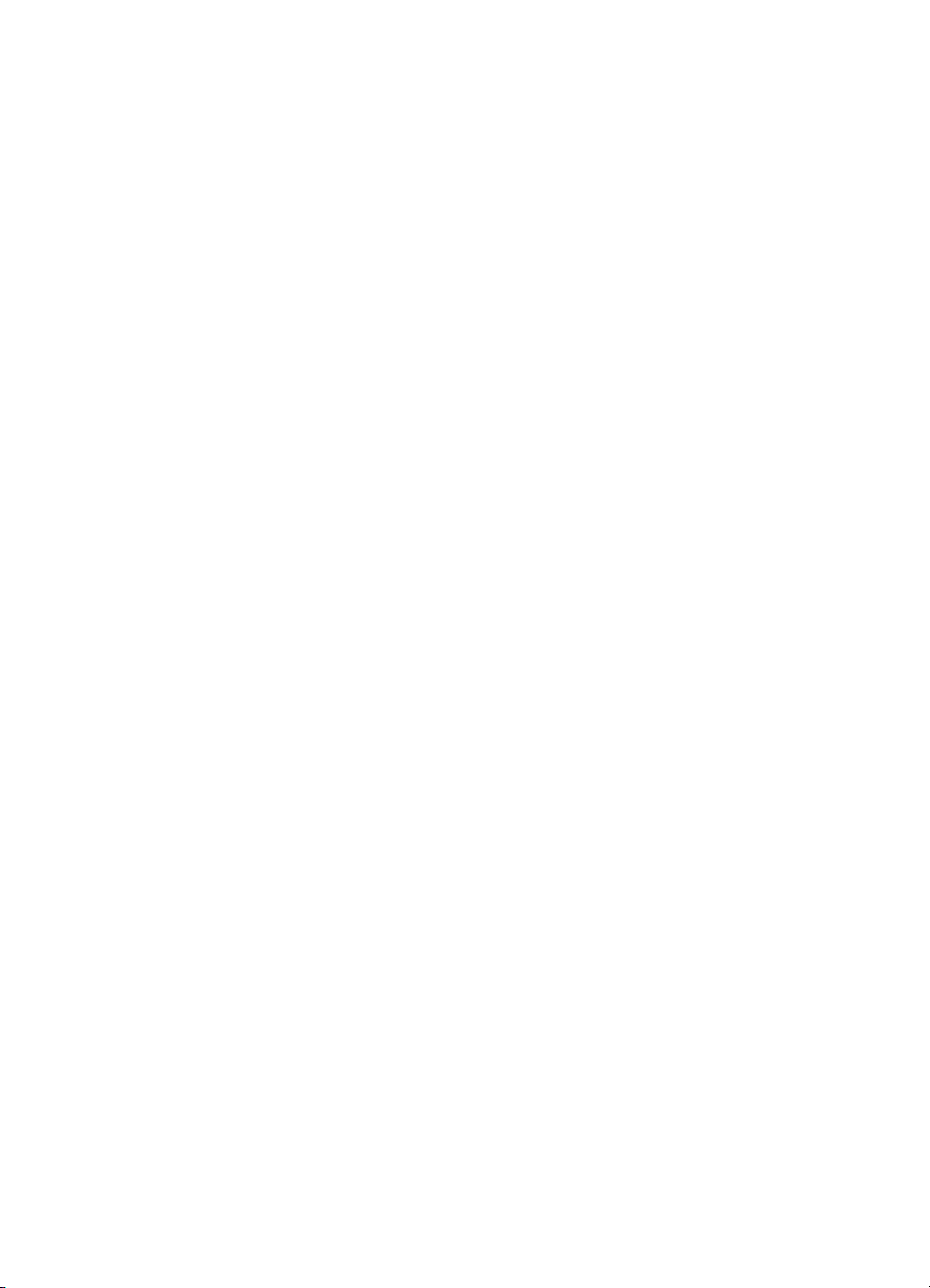
Kurzanleitung
hp deskjet 948c/940c/920c series
Inhalt
Informationen über Ihren Drucker . . . . . . . . . . . . . . . . . . 1
Einführung zum hp deskjet-Drucker. . . . . . . . . . . . . . . . . . . . . . . . . 2
Informationen zur Druckerverwendung . . . . . . . . . . . . . . . . . . . . . . 3
Hinweise und Warenzeichen . . . . . . . . . . . . . . . . . . . . . . . . . . . . 4
Begriffe und Konventionen . . . . . . . . . . . . . . . . . . . . . . . . . . . . . . 5
Informationen zu den Druckerfunktionen . . . . . . . . . . . . . . . . . . . . 7
Verwenden von Papierfächern. . . . . . . . . . . . . . . . . . . . . . . . . . . 10
Verwendung des TaskAgent . . . . . . . . . . . . . . . . . . . . . . . . . . . . 14
Drucken auf Papier und anderen Medien . . . . . . . . . . . 17
Drucken mit dem hp deskjet-Drucker . . . . . . . . . . . . . . . . . . . . . . 18
Normalpapier . . . . . . . . . . . . . . . . . . . . . . . . . . . . . . . . . . . . . . 20
Umschläge . . . . . . . . . . . . . . . . . . . . . . . . . . . . . . . . . . . . . . . . 24
Transparentfolien. . . . . . . . . . . . . . . . . . . . . . . . . . . . . . . . . . . . 29
Etiketten . . . . . . . . . . . . . . . . . . . . . . . . . . . . . . . . . . . . . . . . . . 31
Visitenkarten, Karteikarten und andere kleinformatige Druckmedien . 33
Fotografien . . . . . . . . . . . . . . . . . . . . . . . . . . . . . . . . . . . . . . . 36
Grußkarten . . . . . . . . . . . . . . . . . . . . . . . . . . . . . . . . . . . . . . . . 39
Poster. . . . . . . . . . . . . . . . . . . . . . . . . . . . . . . . . . . . . . . . . . . . 42
Banner . . . . . . . . . . . . . . . . . . . . . . . . . . . . . . . . . . . . . . . . . . . 44
Transferpapier. . . . . . . . . . . . . . . . . . . . . . . . . . . . . . . . . . . . . . 47
Manueller beidseitiger Druck . . . . . . . . . . . . . . . . . . . . . . . . . . . 49
Sonderformate . . . . . . . . . . . . . . . . . . . . . . . . . . . . . . . . . . . . . 53
Page 2
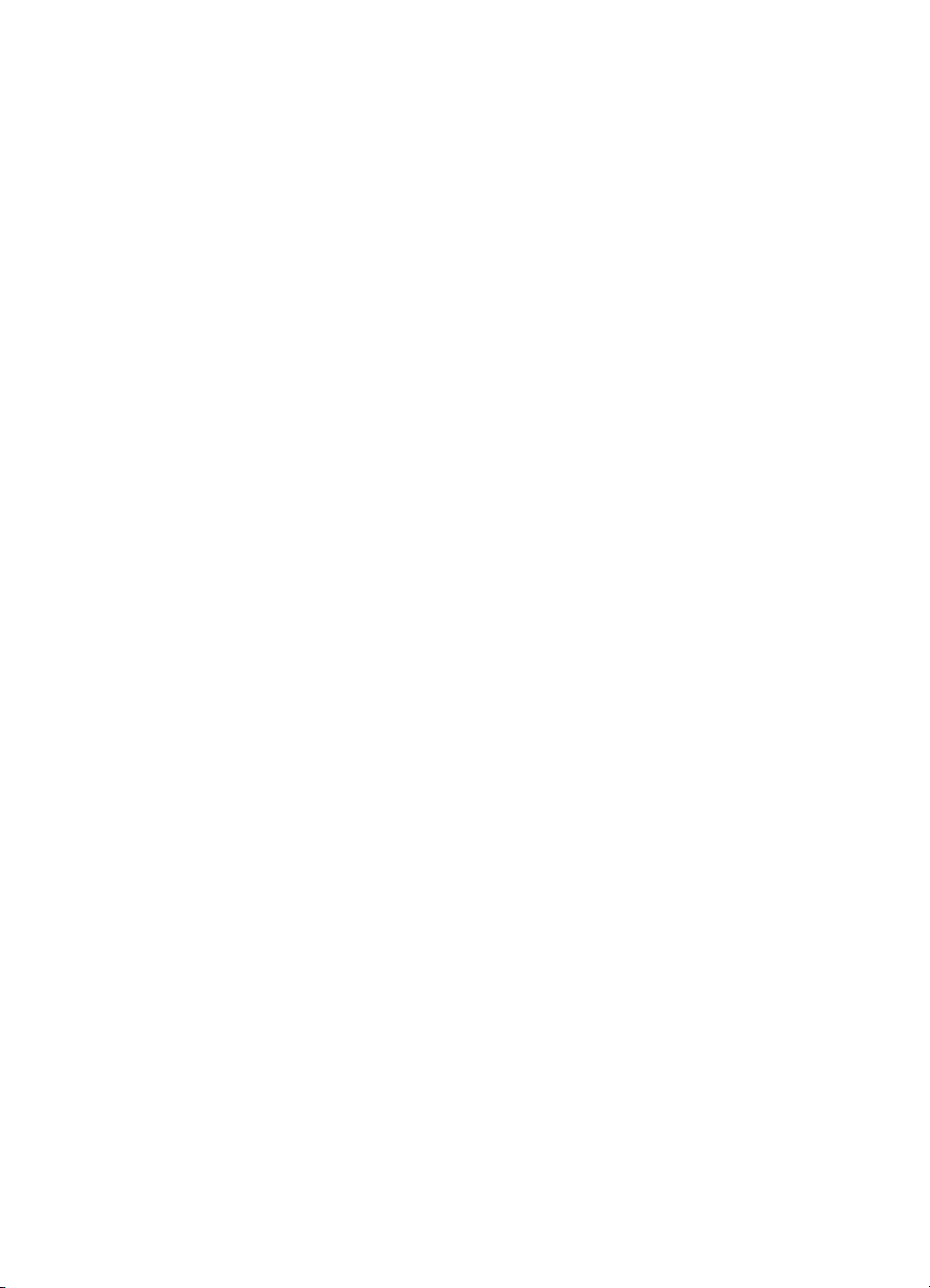
Produktwartung. . . . . . . . . . . . . . . . . . . . . . . . . . . . . . 55
Anzeige für den Tintenpatronenstatus. . . . . . . . . . . . . . . . . . . . . . 56
Auswechseln von Tintenpatronen . . . . . . . . . . . . . . . . . . . . . . . . . 59
Ausrichten der Tintenpatronen . . . . . . . . . . . . . . . . . . . . . . . . . . 62
Automatisches Reinigen der Tintenpatronen. . . . . . . . . . . . . . . . . . 63
Manuelles Reinigen der Tintenpatronen . . . . . . . . . . . . . . . . . . . . 64
Reinigen des Druckers . . . . . . . . . . . . . . . . . . . . . . . . . . . . . . . . 67
Nachfüllen der Tintenpatronen. . . . . . . . . . . . . . . . . . . . . . . . . . . 68
Wartung von Tintenpatronen. . . . . . . . . . . . . . . . . . . . . . . . . . . . 69
Artikelnummern der Tintenpatronen . . . . . . . . . . . . . . . . . . . . . . . 70
hp deskjet toolbox . . . . . . . . . . . . . . . . . . . . . . . . . . . . . . . . . . 71
Problembehandlung. . . . . . . . . . . . . . . . . . . . . . . . . . . 73
Druckeranzeigen leuchten auf . . . . . . . . . . . . . . . . . . . . . . . . . . . 74
Der Drucker druckt nicht . . . . . . . . . . . . . . . . . . . . . . . . . . . . . . 77
Der Drucker ist zu langsam . . . . . . . . . . . . . . . . . . . . . . . . . . . . . 81
Probleme mit Ausdrucken . . . . . . . . . . . . . . . . . . . . . . . . . . . . . . 84
Technische Daten . . . . . . . . . . . . . . . . . . . . . . . . . . . . . 89
Technische Daten des hp deskjet 948c series-Druckers . . . . . . . . . . 90
Technische Daten des hp deskjet 940c series-Druckers . . . . . . . . . . 95
Technische Daten des hp deskjet 920c series-Druckers . . . . . . . . . 100
Mindestränder für den Druck . . . . . . . . . . . . . . . . . . . . . . . . . . 105
Systemanforderungen. . . . . . . . . . . . . . . . . . . . . . . . . . . . . . . . 107
Index. . . . . . . . . . . . . . . . . . . . . . . . . . . . . . . . . . . . . 109
Page 3
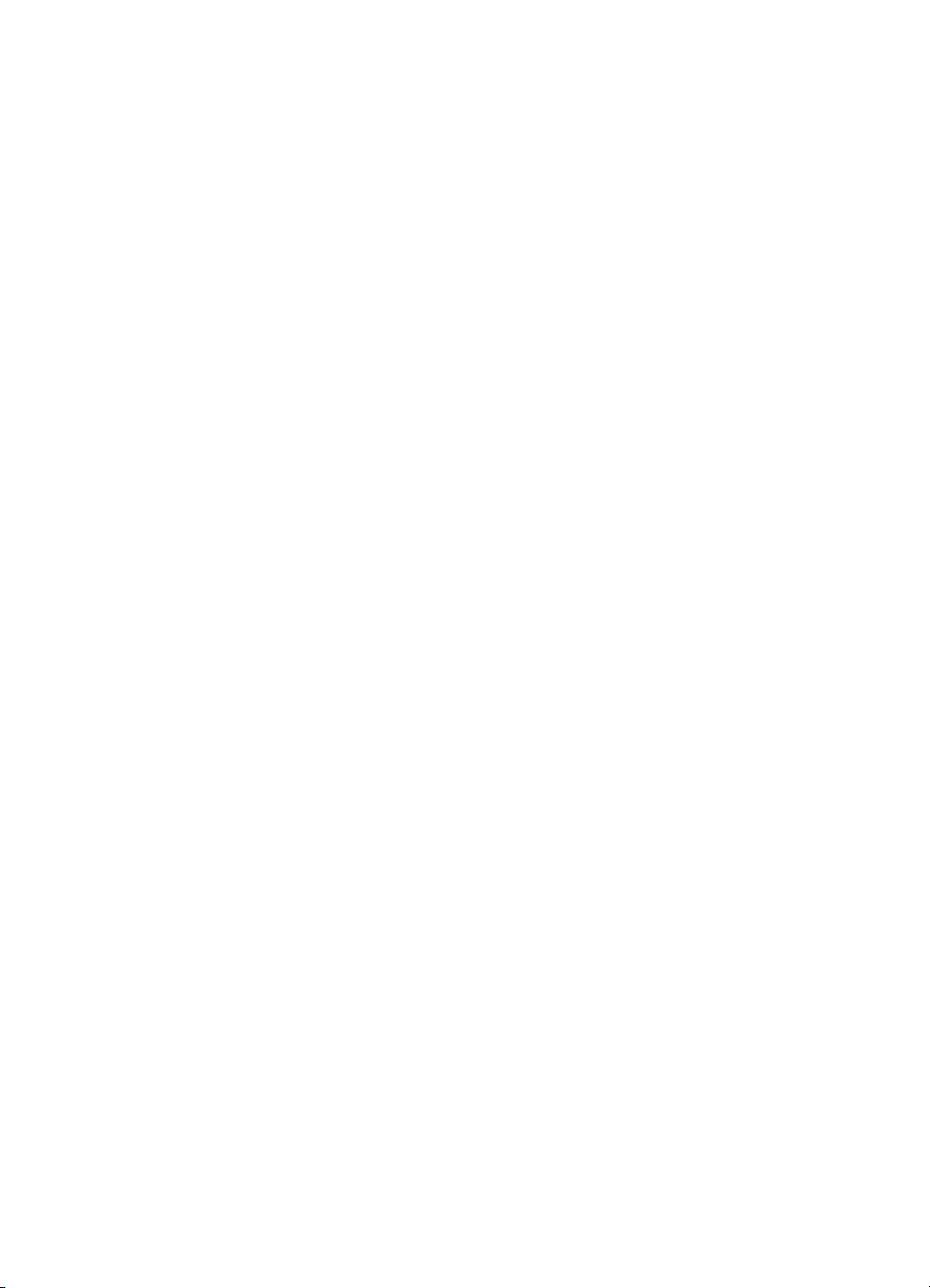
Informationen über Ihren Drucker
• Einführung zum hp deskjet-Drucker
• Informationen zur Druckerverwendung
• Hinweise und Warenzeichen
• Begriffe und Konventionen
• Informationen zu den Druckerfunktionen
• Verwenden von Papierfächern
• Verwendung des TaskAgent
1
Page 4
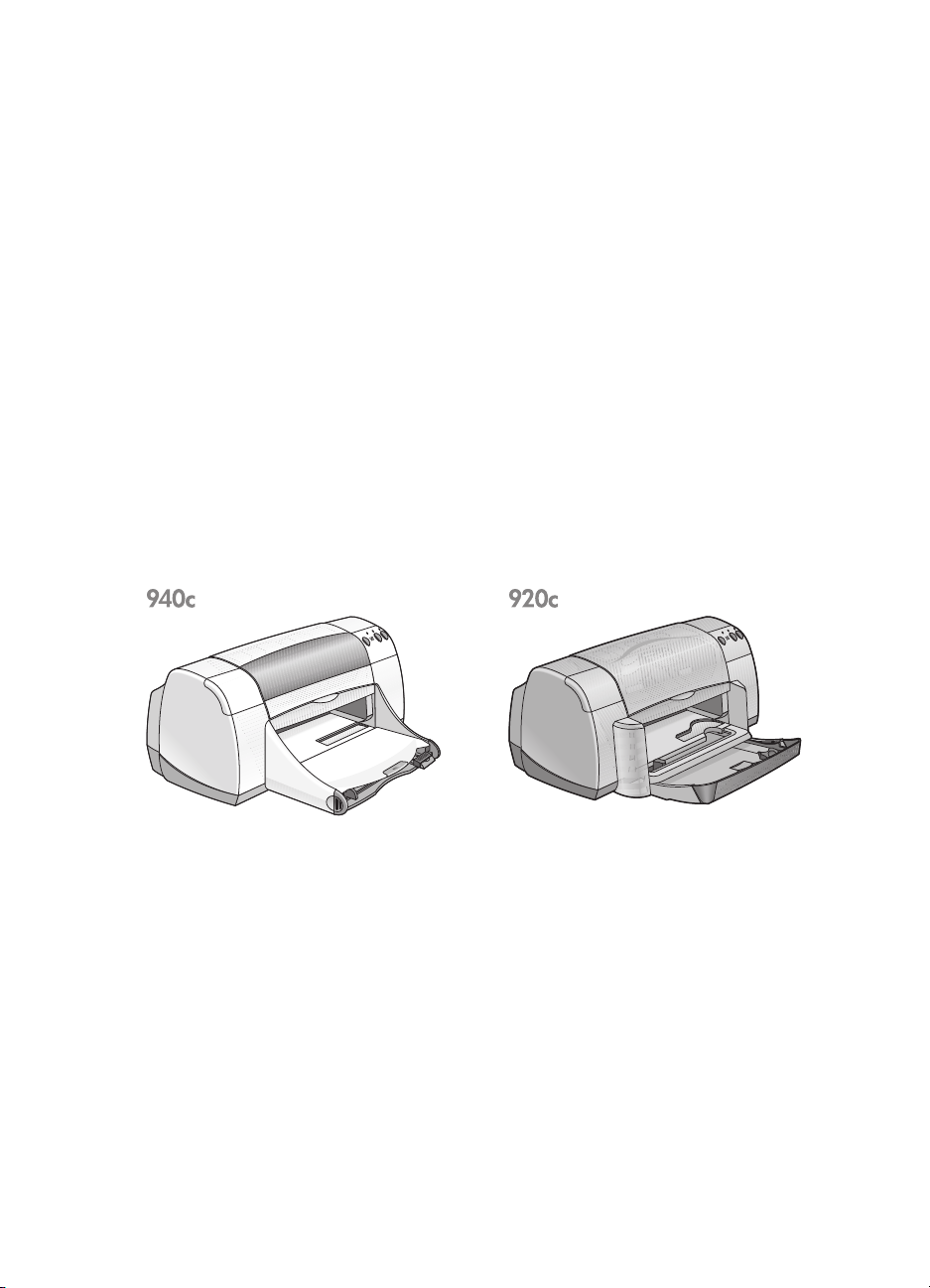
Einführung zum hp deskjet-Drucker
Herzlichen Glückwunsch! Sie haben einen mit mehreren praktischen
Funktionen ausgestatteten HP Deskjet-Drucker erworben:
• Ausgezeichnete Bildqualität durch die PhotoREt III- und ColorSmart-
Drucktechnik von HP
• Drucken in hoher Auflösung mit 2400 x 1200 dpi im Farb-/
Fotomodus und mit 600 x 600 dpi im Schwarzweiß-/Textmodus
• Druckgeschwindigkeiten von bis zu 12 Seiten pro Minute für
schwarzen Text und bis zu 10 Seiten pro Minute für Text und
Farbgrafiken (Druckgeschwindigkeiten hängen von den
Druckermodellen ab)
HP Deskjet-Drucker helfen Ihnen dabei, eine optimale Druckqualität zu
erzielen. In den folgenden Abschnitten finden Sie Informationen zu diesen
und anderen Funktionen.
2
Page 5
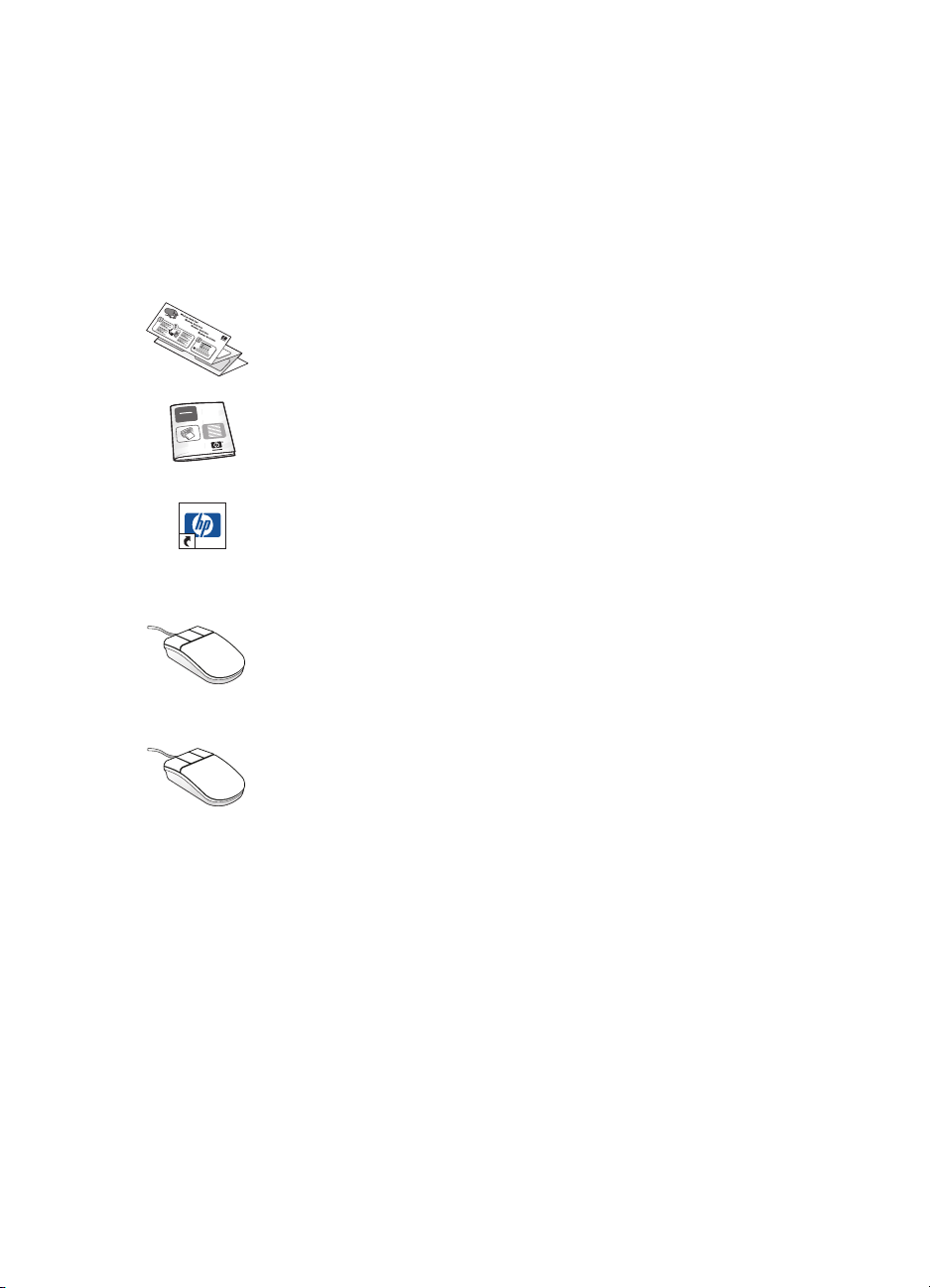
Informationen zur Druckerverwendung
Die Kurzanleitung enthält Anweisungen zur Verwendung des HP deskjetDruckers. Weitere Informationen finden Sie in den anderen Dokumenten, die
mit dem Drucker geliefert werden. In der folgenden Liste werden die
einzelnen Informationsquellen kurz erläutert.
Das Poster mit der
Druckers und die Installation der Druckersoftware.
Kurzübersicht
Installationsproblemen.
Diese
Kurzanleitung
Wartung und technischen Daten des Druckers sowie
darüber, wie Sie Dokumente drucken und beim Drucken
auftretende Probleme lösen.
Die
hp deskjet-Versionshinweise
Kompatibilität des Druckers mit Hardware und Software.
Klicken Sie zum Lesen der Versionshinweise auf
Programme
Die
Direkthilfe
Öffnen Sie die Direkthilfe, indem Sie den Cursor auf einer
Option platzieren und mit der rechten Maustaste klicken.
Klicken Sie auf die
die gewählte Option anzuzeigen.
>
Kurzanleitung
enthält Informationen zur Garantie und zu
informiert Sie über die Funktionen,
hp deskjet series
erläutert die Optionen der Druckersoftware.
Direkthilfe
erklärt die Einrichtung des
informieren über die
>
Start
>
Versionshinweise
, um nähere Informationen über
.
3
Page 6
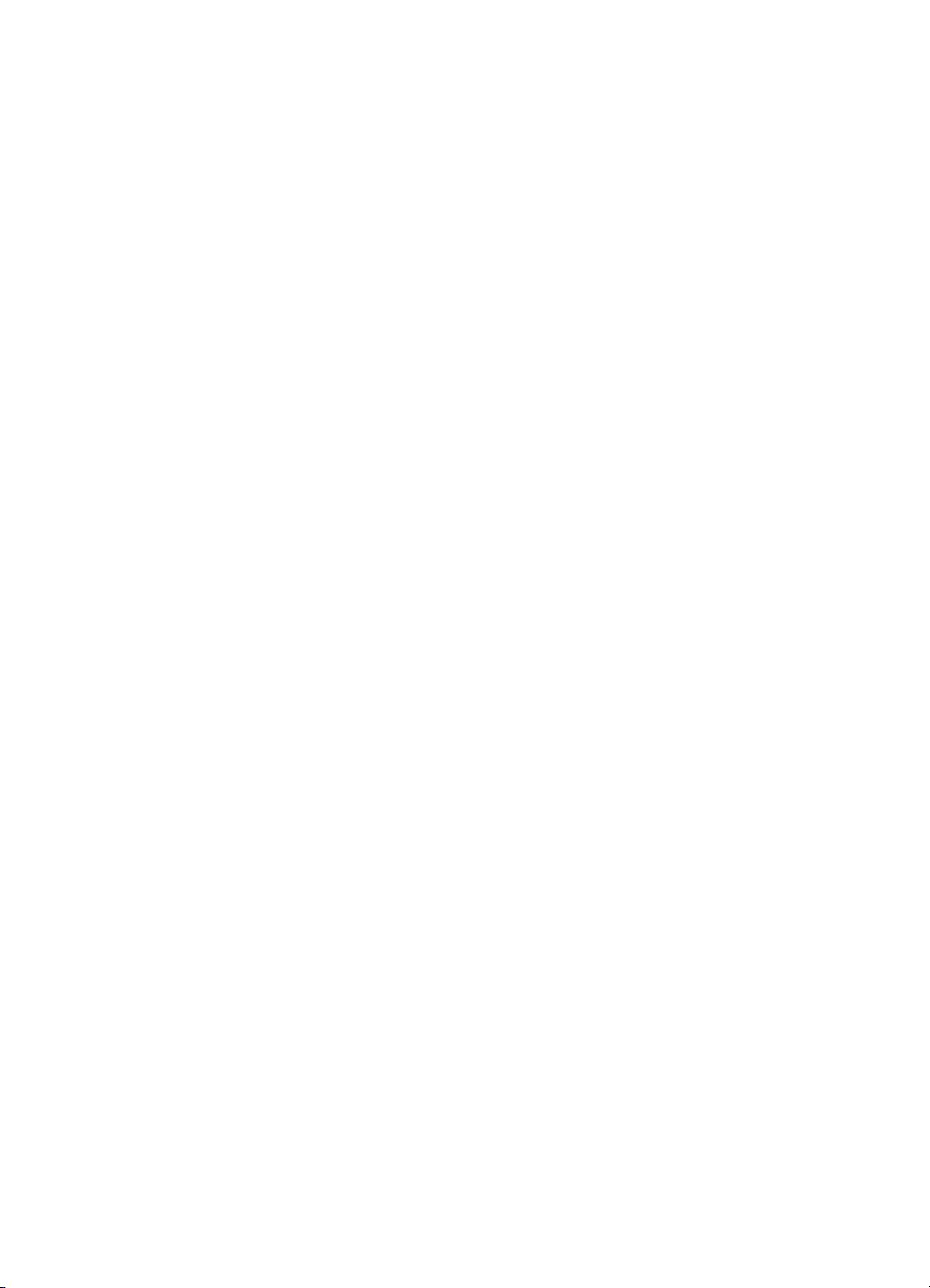
Hinweise und Warenzeichen
Hinweise der Hewlett-Packard Company
Die in diesem Dokument enthaltenen Informationen können ohne vorherige
Ankündigung geändert werden.
Hewlett-Packard (HP) gibt keinerlei Gewährleistungen hinsichtlich dieses
Informationsmaterials, einschließlich, aber nicht beschränkt auf,
stillschweigende Gewährleistungen bezüglich der Marktgängigkeit oder der
Eignung für einen bestimmten Zweck.
Hewlett-Packard übernimmt ferner keine Haftung für Fehler oder für
zufällige oder Folgeschäden im Zusammenhang mit der Lieferung,
Leistung oder Verwendung dieses Materials.
Alle Rechte vorbehalten. Die Vervielfältigung, Anpassung oder Übersetzung
dieses Materials ist ohne vorherige schriftliche Genehmigung von
Hewlett-Packard verboten, es sei denn, dies erfolgt im Rahmen der
Urheberrechtsgesetze.
Warenzeichen
Microsoft, MS, MS-DOS, und Windows sind eingetragenen Warenzeichen
der Microsoft Corporation.
TrueType ist ein amerikanisches Warenzeichen von Apple Computer, Inc.
Adobe und Acrobat sind Warenzeichen von Adobe Systems Incorporated.
Copyright 2001 Hewlett-Packard Company
4
Page 7
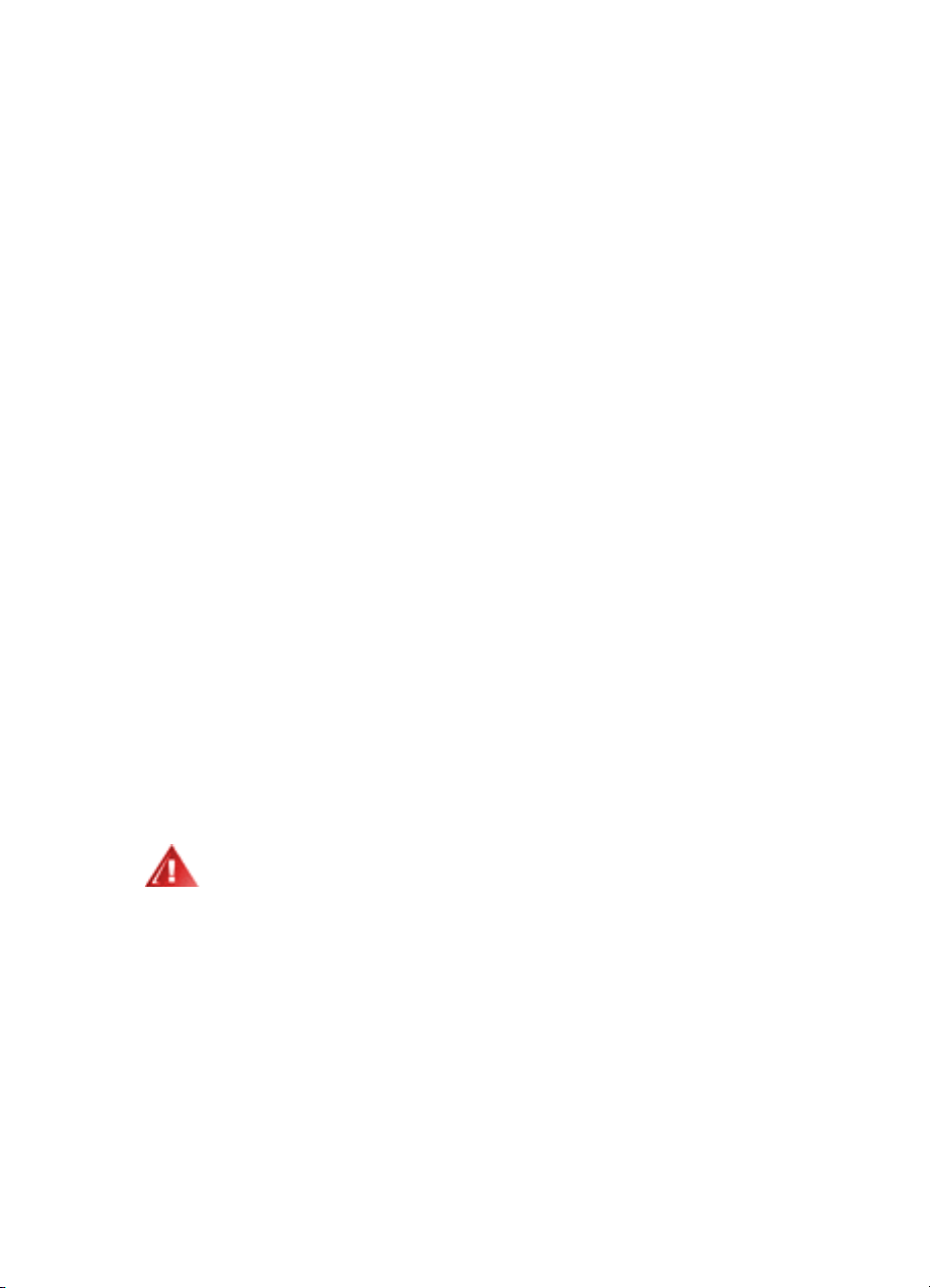
Begriffe und Konventionen
Folgende Begriffe und Wortkonventionen werden in der Kurzanleitung
verwendet.
Begriffe
HP Deskjet-Drucker werden als
HP Deskjet
oder
HP Drucker
bezeichnet.
Symbole
Das Symbol > verdeutlicht eine Reihe von Softwareschritten.
Zum Beispiel:
Klicken Sie auf
hp deskjet series Toolbox
Start
>
Programme
, um die HP Deskjet Toolbox zu öffnen.
>
hp deskjet series
>
Vorsichts- und Warnhinweise
Mit
Vorsicht
Drucker oder ein anderes Gerät eventuell beschädigt wird. Zum Beispiel:
Vorsicht!
berühren. Das Berühren dieser Teile kann zum Verstopfen der Düsen, zu
Tintenversagen oder schlechten elektrischen Kontakten führen.
Eine
Warnung
oder andere.
Zum Beispiel:
werden Sie darauf aufmerksam gemacht, daß der HP Deskjet-
Nicht die Düse oder die Kupferkontakte der Tintenpatrone
verweist auf eine mögliche Verletzungsgefahr für Sie
Achtung!
Kindern aufbewahren!
Tintenpatronen außerhalb der Reichweite von
5
Page 8
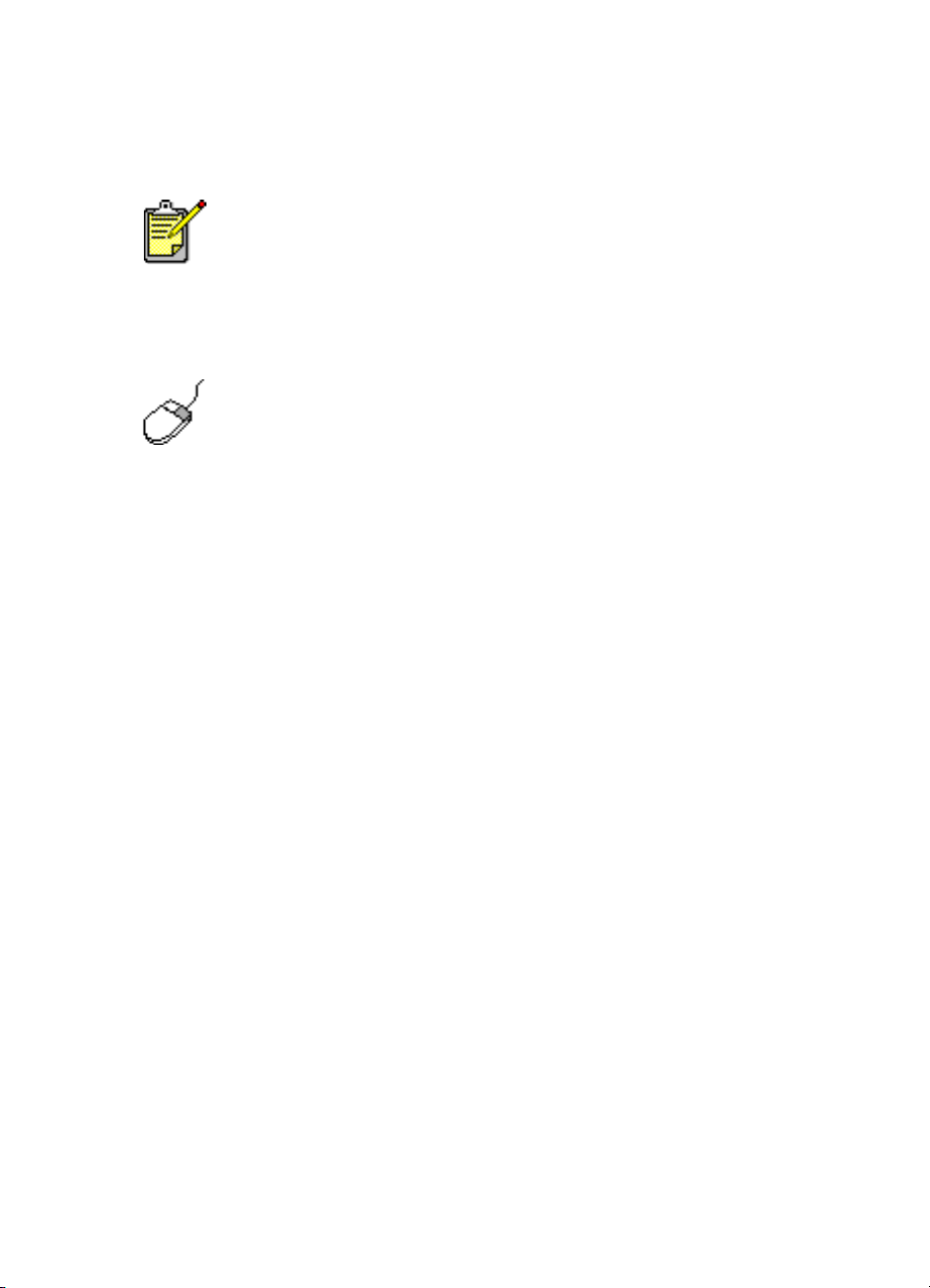
Symbole
Ein
Hinweis
Ein
Maussymbol
-Symbol verweist auf zusätzliche Informationen. Zum Beispiel:
Verwenden Sie HP Produkte, um optimale Ergebnisse zu erzielen.
macht Sie darauf aufmerksam, dass über die
weitere Informationen verfügbar sind.
Falls Sie nähere Informationen über die Optionen auf den einzelnen
Registerkarten wünschen, klicken Sie mit der rechten Maustaste auf eine
Option, wodurch das Dialogfeld
Direkthilfe
auf
anzuzeigen.
, um nähere Informationen über die gewählte Option
Direkthilfe
Direkthilfe
angezeigt wird. Klicken Sie
6
Page 9
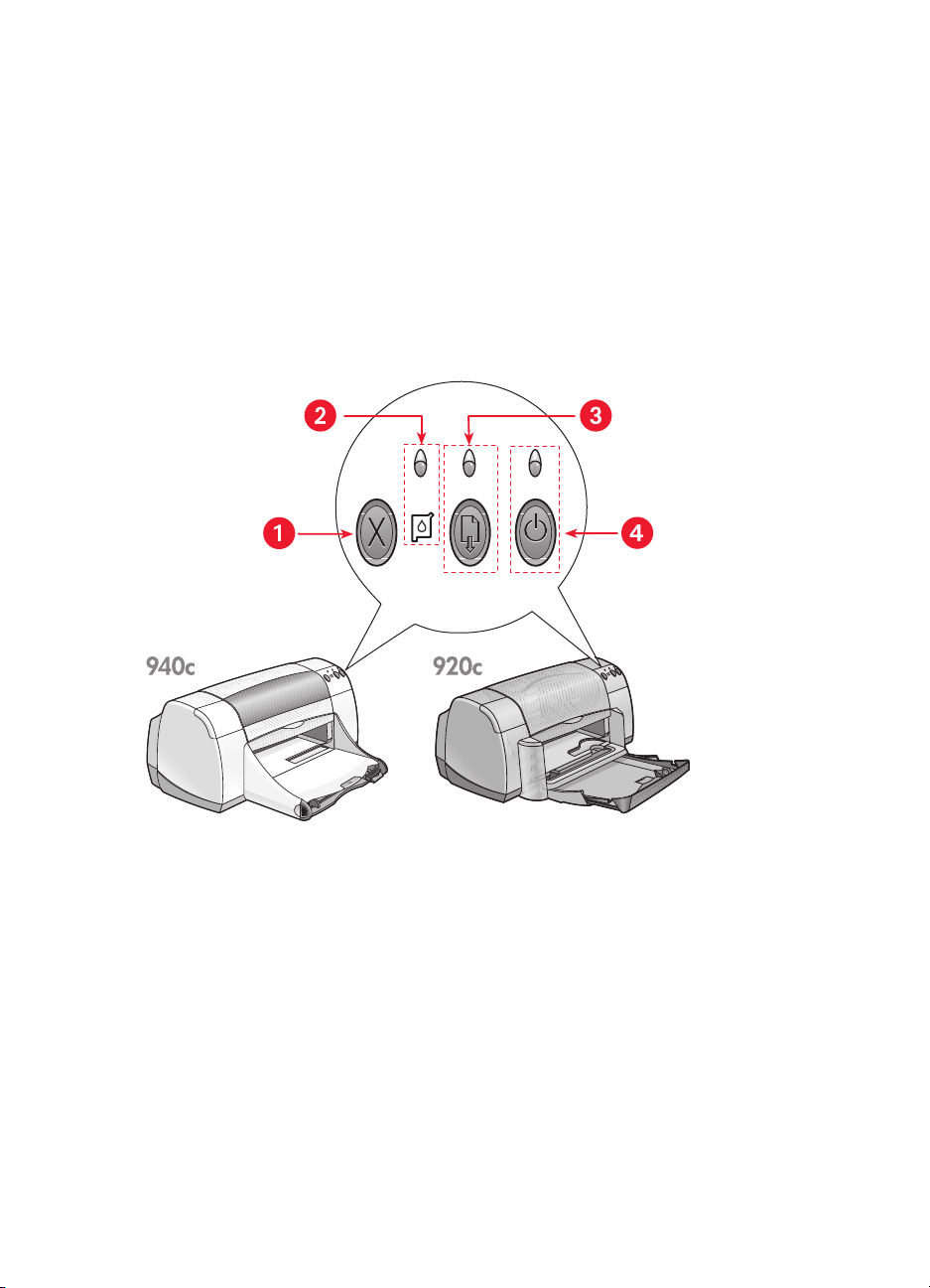
Informationen
zu den Druckerfunktionen
Tasten und Anzeigen
Mit den Tasten des HP Deskjet-Druckers können Sie den Drucker ein- und
ausschalten, einen Druckauftrag abbrechen oder das Drucken
wiederaufnehmen. An den Anzeigen können Sie erkennen, in welchem
Status sich der Drucker befindet.
1. Abbruchtaste 2. Symbol u. Anzeige für den Tintenpatronenstatus
3. Wiederaufnahmetaste u. -anzeige 4. Netztaste u. -anzeige
Abbruchtaste
Das Drücken dieser Taste bewirkt den Abbruch des aktuellen Druckauftrags.
7
Page 10
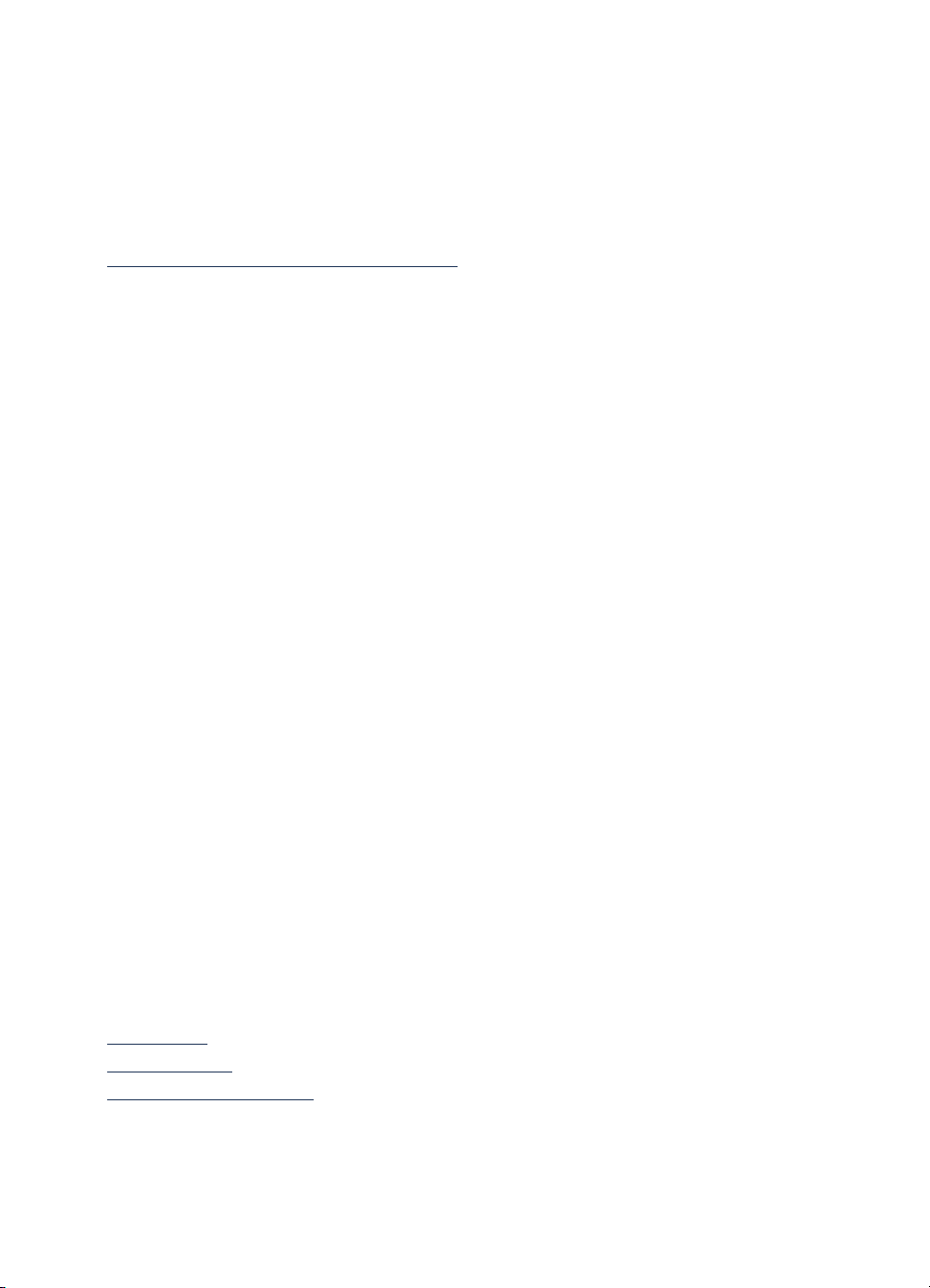
Symbol und Anzeige für den Tintenpatronenstatus
Die Anzeige über dem Symbol für den Tintenpatronenstatus blinkt, wenn eine
Tintenpatrone zu wenig Tinte enthält oder falsch eingelegt ist.
Siehe ebenfalls:
Anzeige für den Tintenpatronenstatus
Wiederaufnahmetaste und -anzeige
Die Anzeige über der Wiederaufnahmetaste leuchtet auf, wenn z.B. mehr
Papier nachgelegt oder ein Papierstau beseitigt werden muss. Wenn das
Problem beseitigt wurde, drücken Sie die Wiederaufnahmetaste, um mit
dem Drucken fortzufahren.
Netztaste und -anzeige
Mit der Netztaste wird der Drucker ein- und ausgeschaltet. Nach dem
Drücken der Netztaste dauert es ca. fünf Sekunden, bis der Drucker
funktionsbereit ist. Die grüne Anzeige über der Netztaste leuchtet auf, wenn
gedruckt wird.
Vorsicht!
Vorderseite des Druckers ein- und ausgeschaltet werden. Wird der
Drucker stattdessen durch Herausziehen des Netzkabels, durch
Ausschalten des Überspannungsschutzes oder über einen
Wandschalter ausgeschaltet, kann dies zum vorzeitigen Ausfall des
Druckers führen.
Der Drucker muss immer über die Netztaste an der
Papierfächer
Der Drucker verfügt über ein Eingabe- und ein Ausgabefach. Das zu
bedruckende Papier bzw. Druckmedium wird ins Zufuhrfach eingelegt. Die
gedruckten Seiten werden im Ausgabefach abgelegt.
Der Drucker verfügt eventuell über ein hochklappbares Fach, in dem das
Zufuhr- und das Ausgabefach enthalten sind.
Siehe ebenfalls:
Zufuhrfach
Ausgabefach
Hochklappbares Fach
8
Page 11
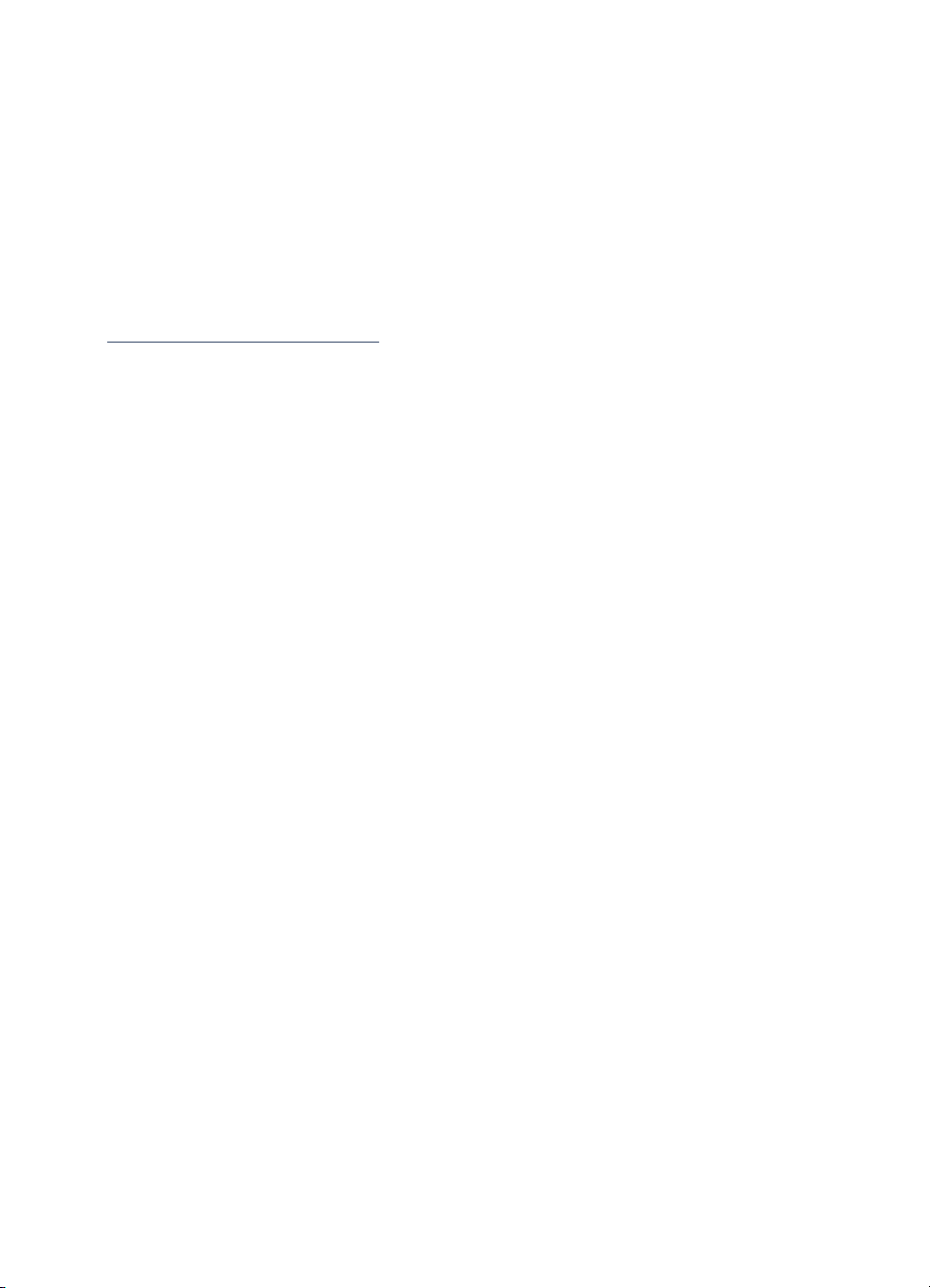
Beidseitiger Druck
Der Drucker verfügt über eine Funktion für den manuellen beidseitigen Druck,
mit der Sie beide Seiten des Papiers bedrucken können.
Das Modul für den automatischen beidseitigen Druck kann zur Verwendung
mit den Druckern der 948c und 940c series separat erworben werden.
Siehe ebenfalls:
Manueller beidseitiger Druck
9
Page 12
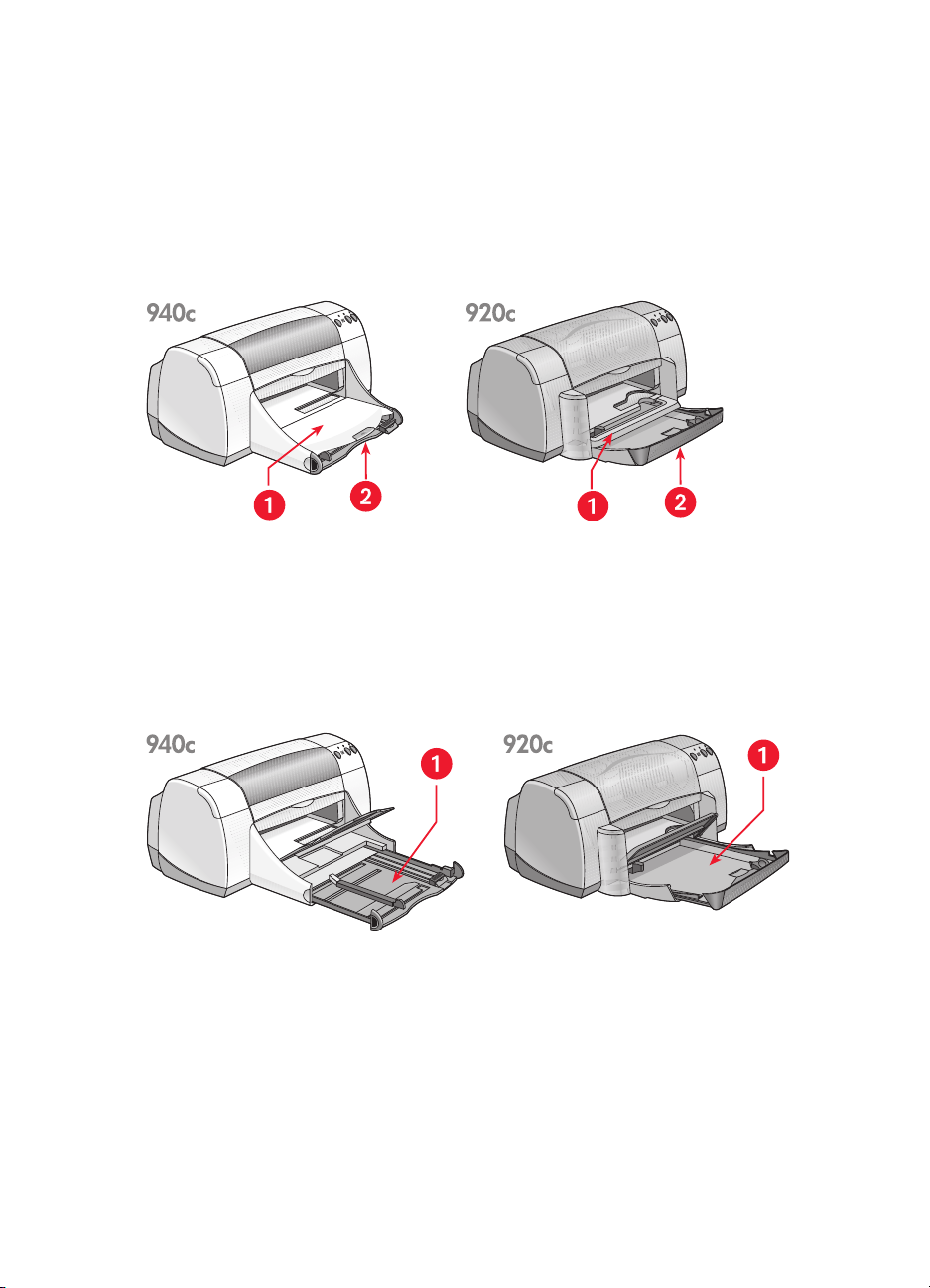
Verwenden von Papierfächern
Zufuhrfach
Das Zufuhrfach enthält zu bedruckendes Papier oder andere Druckmedien.
1. Ausgabefach 2. Eingeschobenes Zufuhrfach
Ziehen Sie das Zufuhrfach heraus, um Papier und andere Druckmedien
einzulegen. Lassen Sie das Zufuhrfach herausgezogen, wenn Sie auf Papier
im Format US-Legal drucken.
1. Zufuhrfach herausgezogen
10
Page 13
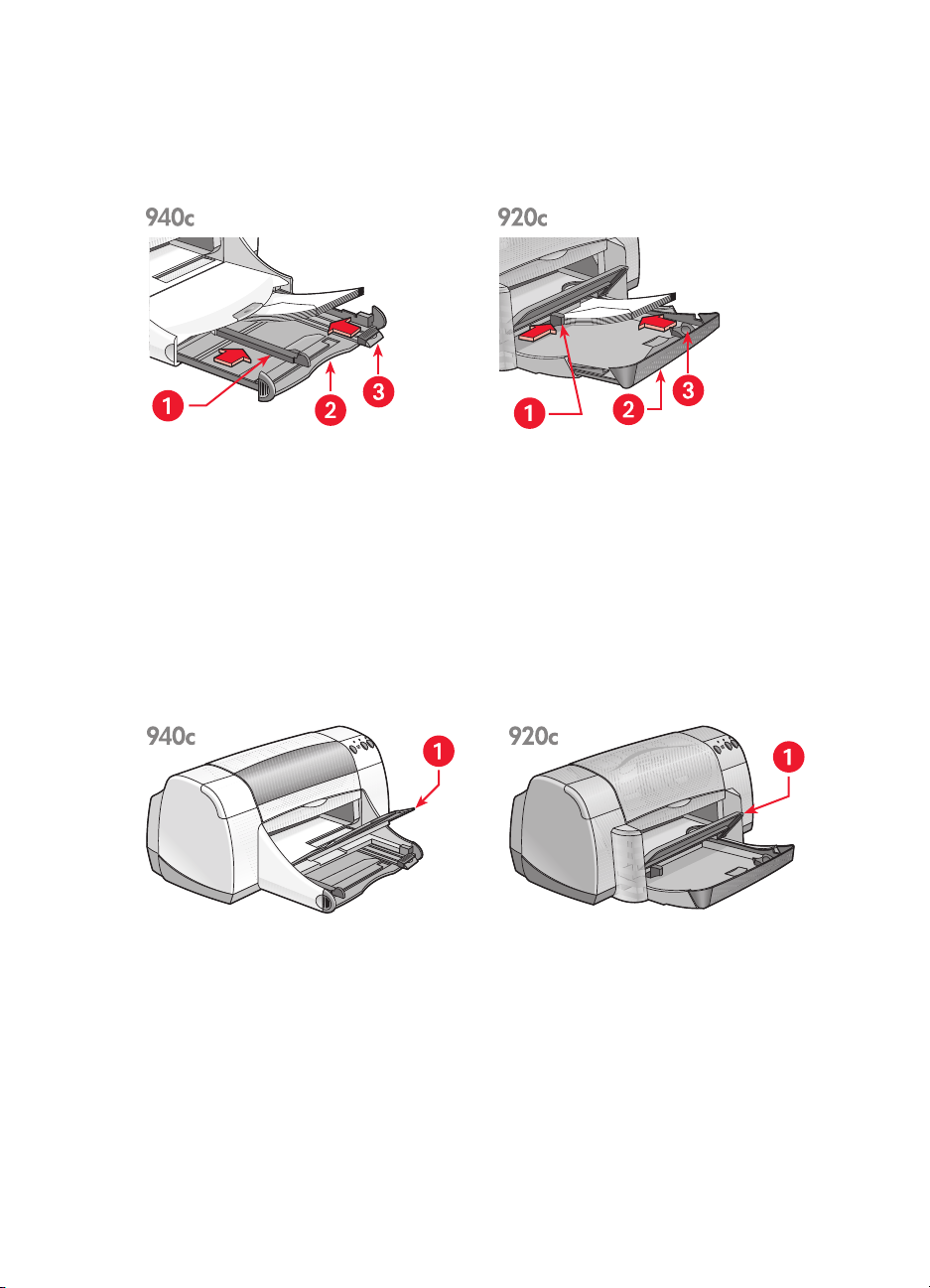
Durch Verschieben der Papierjustierungen können Sie auf unterschiedlich
großen Druckmedien drucken.
1. Breitenjustierung 2. Ausgezogenes Zufuhrfach 3. Längenjustierung
Ausgabefach
Ändern Sie die Position des Ausgabefachs für verschiedene Druckaufgaben.
Ausgabefach oben
– Wenn sich das Ausgabefach in der oberen Position
befindet, können Sie problemlos Papier ins Zufuhrfach einlegen. Das
Ausgabefach muss beim Bannerdruck hochgeklappt bleiben.
1. Ausgabefach oben
11
Page 14
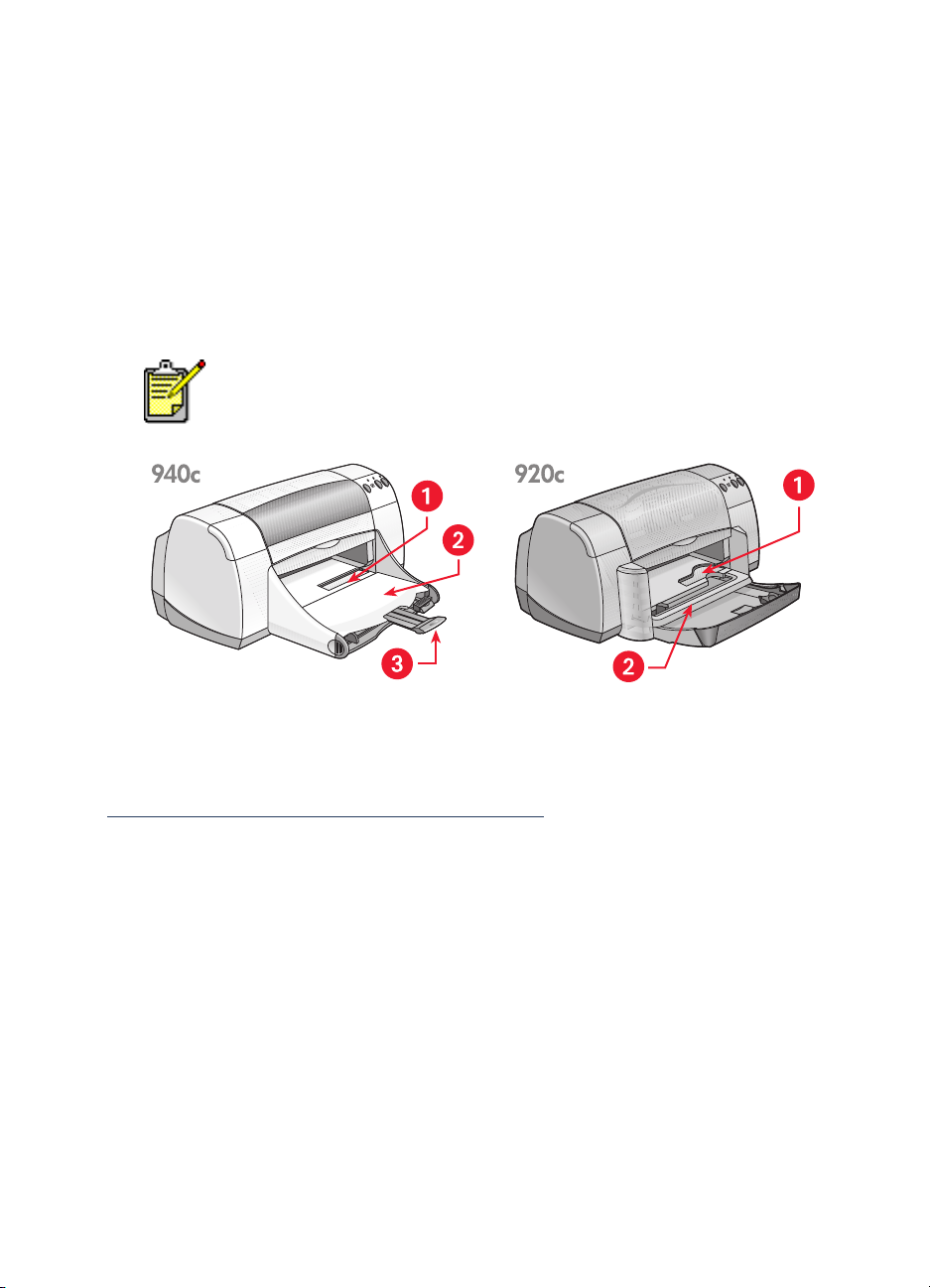
Ausgabefach unten
– Lassen Sie das Fach für die meisten Druckarten
und zum Drucken von einzelnen Umschlägen in der unteren Position.
Ausgabefachverlängerung
– (steht nicht für alle Druckermodelle zur
Verfügung) Ziehen Sie die Fachverlängerung heraus, wenn Sie eine große
Anzahl von Seiten drucken. Ziehen Sie das Fach auch beim Drucken im
Entwurfsmodus heraus, damit das Papier nicht aus dem Fach herausfällt.
Schieben Sie die Fachverlängerung nach dem Ausführen des Druckauftrags
in die Ausgangsposition zurück.
Verwenden Sie die Ausgabefachverlängerung nicht bei extrem
langem Papier (US-Legal). Dies könnte zu einem Papierstau führen.
1. Umschlag-Einzeleinzug 2. Ausgabefach unten 3. Ausgabefachverlängerung
Siehe ebenfalls:
Drucken auf Papier und anderen Druckmedien
12
Page 15
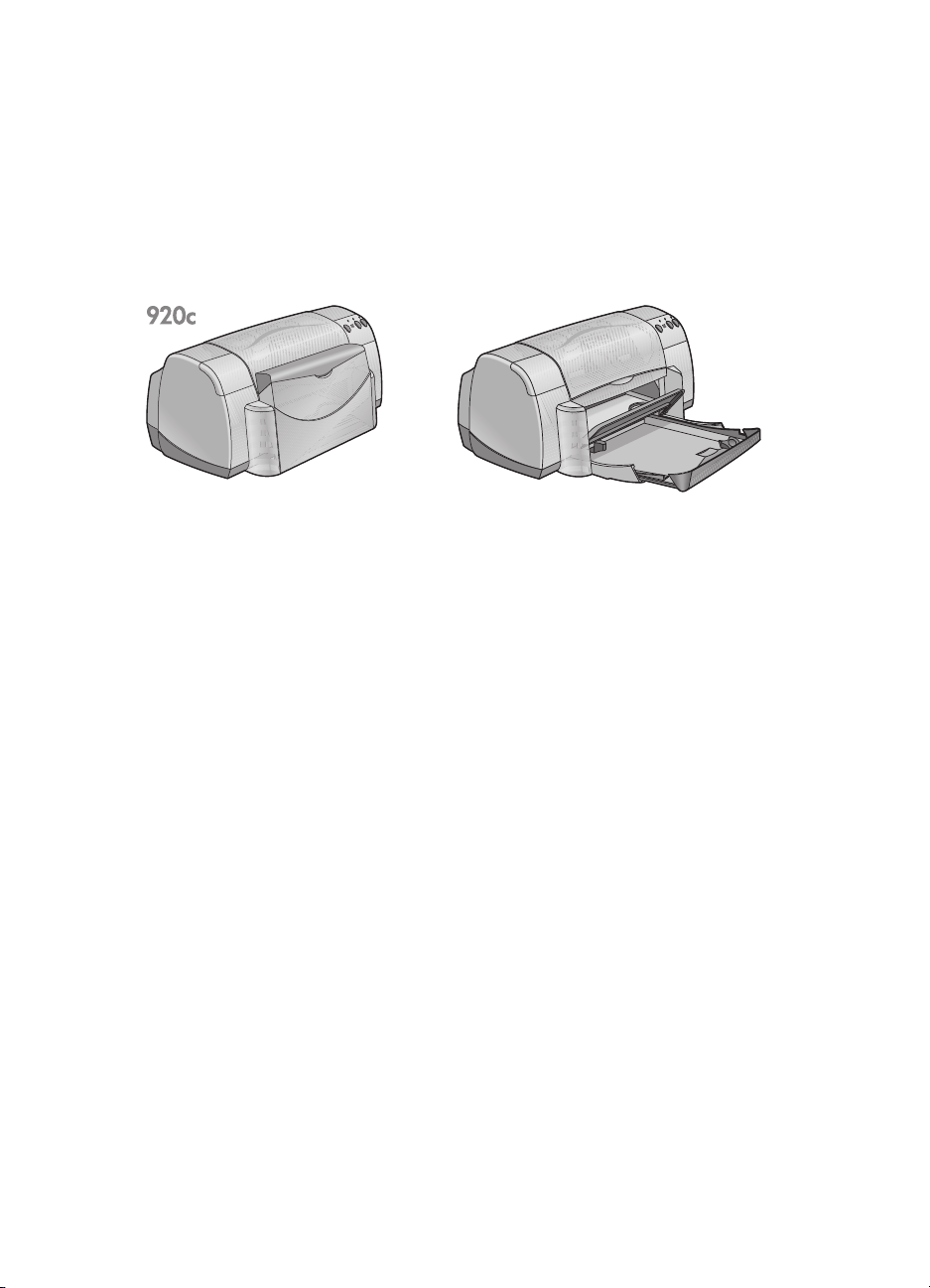
Hochklappbares Fach
Der Drucker verfügt eventuell über ein hochklappbares Fach, in dem das
Eingabe- und das Ausgabefach enthalten sind. Das hochklappbare Fach
muss beim Drucken und beim Zugriff auf die Tintenpatronen nach unten
geklappt sein.
1. Hochklappbares Fach in hochgeklappter Position 2. Hochklappbares Fach in
heruntergeklappter Position
13
Page 16
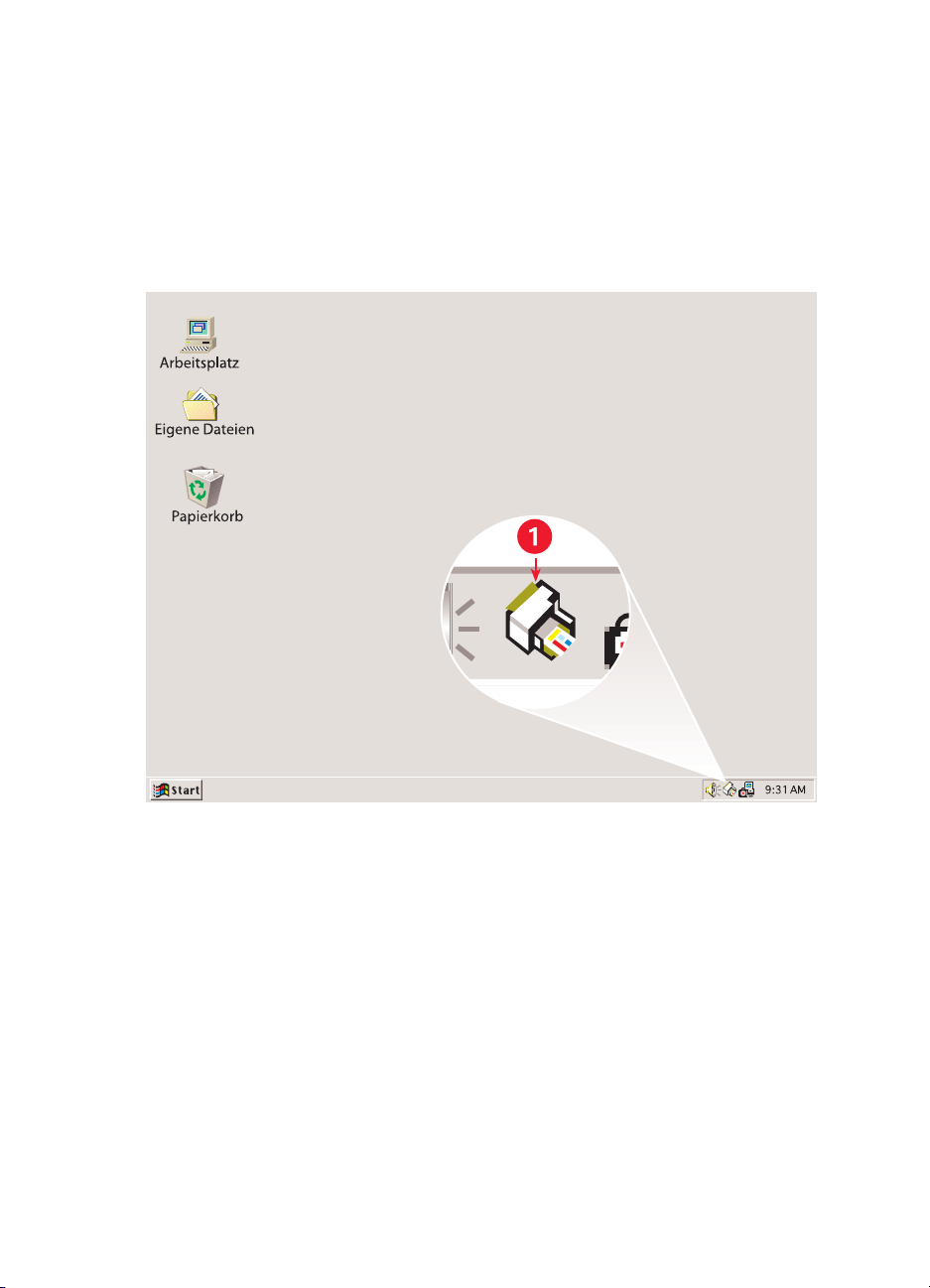
Verwendung
Der TaskAgent ist Ihnen beim Ermitteln des Tintenpatronenstatus und beim
Ändern von Einstellungen wie der Standarddruckqualität behilflich. Der
TaskAgent befindet sich auf der Windows-Taskleiste.
des TaskAgent
1. TaskAgent
Ändern der Druckqualität
Verwenden Sie den TaskAgent, um die Auflösung von Ausdrucken schnell zu
ändern.
Klicken Sie auf der Windows-Taskleiste auf das
1.
Das Dialogfeld Standarddruckereinstellungen wird angezeigt. Mit dem
TaskAgent können Sie die Standarddruckqualität ändern und den
automatischen beidseitigen Druck aktivieren, wenn das HP Modul für
den beidseitigen Druck am Drucker installiert ist. (Dieses Modul steht
nicht für alle Druckermodelle zur Verfügung.)
14
TaskAgent
-Symbol.
Page 17
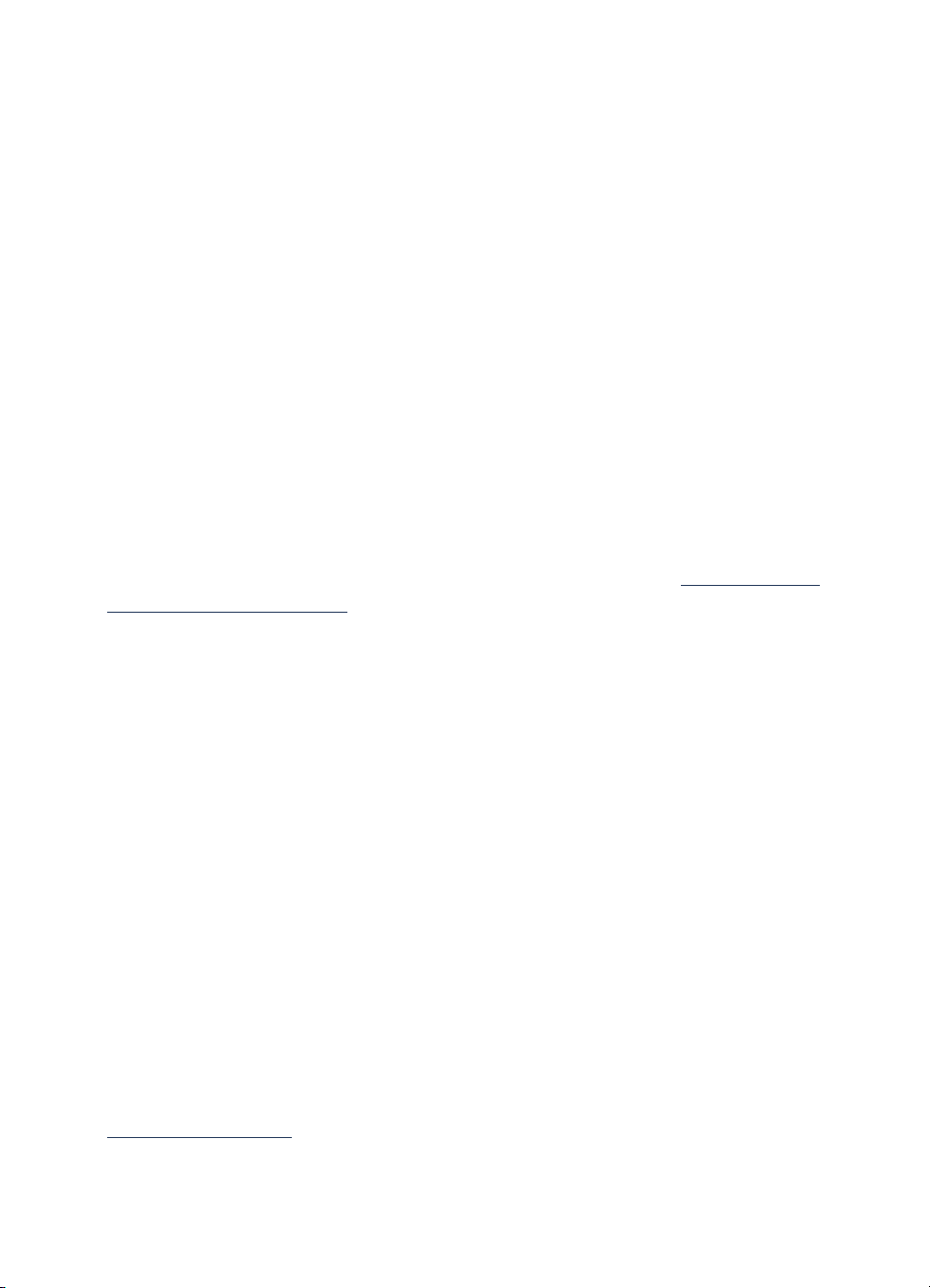
Wählen Sie unter den folgenden Optionen:
2.
•
Druckqualität: Entwurf, Normal
•
Automatischer beidseitiger Druck
Klicken Sie mit der Maus außerhalb des Dialogfelds für die
3.
oder
Hoch
: Nach Wunsch
Standardeinstellungen des Druckers.
Sie werden darauf hingewiesen, dass die neue Einstellung für alle
weiteren Druckvorgänge verwendet wird. (Soll dieses Dialogfeld nicht
mehr angezeigt werden, aktivieren Sie das Kontrollkästchen
Meldung nicht mehr anzeigen
Klicken Sie auf OK, um die Standarddruckereinstellung zu ändern.
4.
.)
Diese
Öffnen des Dialogfelds mit den Druckereigenschaften
Verwenden Sie den TaskAgent zum Öffnen des Dialogfelds mit den
Druckereigenschaften. In diesem Dialogfeld können Sie Optionen wie das
Papierformat, die Papierart, die Seitenausrichtung und die Farbhelligkeit
einstellen. Durch Doppelklicken auf den TaskAgent wird das Dialogfeld mit
den Druckereigenschaften geöffnet.
Verwenden des TaskAgent-Kontextmenüs
Klicken Sie mit der rechten Maustaste auf den TaskAgent, um ein
Kontextmenü mit den Namen aller installierten HP Deskjet-Drucker
anzuzeigen. Über dieses Menü können die folgenden Vorgänge ausgeführt
werden:
•Ändern des Druckers durch Auswahl des Druckernamens. Neben dem
ausgewählten HP Deskjet-Drucker erscheint ein Häkchen.
• Wählen Sie
Standarddruckereinstellungen ändern
, um das Dialogfeld
mit den Druckereigenschaften zu öffnen.
• Wählen Sie
• Wählen Sie
>
Start
Programme
Toolbox öffnen
Beenden
>
, um die HP Deskjet Toolbox zu öffnen.
, um den TaskAgent zu beenden. Klicken Sie auf
hp deskjet series
>
TaskAgent
, um den TaskAgent
wieder zu aktivieren. Der TaskAgent wird beim Neustarten des
Computers automatisch angezeigt.
Siehe ebenfalls:
hp deskjet Toolbox
15
Page 18
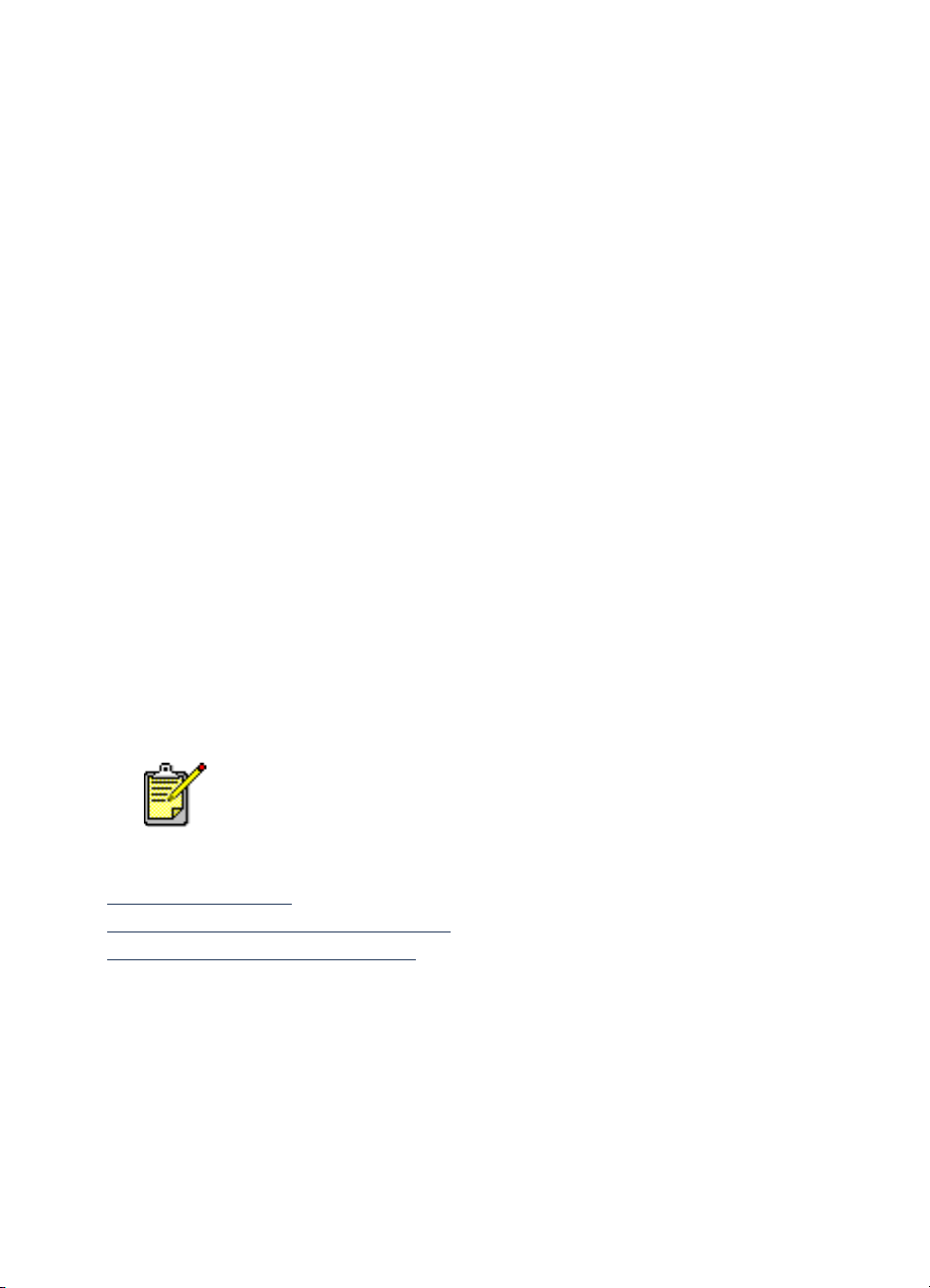
Anzeigen der Tintenpatronen-Warnmeldungen
Die Farbe und die Darstellung des TaskAgent ändern sich beim Auftreten von
Warnmeldungen. Warnmeldungen treten auf, wenn eine Tintenpatrone zu
wenig Tinte enthält oder falsch eingelegt wurde.
• Wenn das Symbol leuchtet und gelb hervorgehoben ist, wurden
ungelesene Warnmeldungen ausgegeben.
• Wenn das Symbol nicht mehr leuchtet, aber weiterhin gelb
hervorgehoben ist, wurden Warnmeldungen zwar gelesen, die
Ursachen jedoch noch nicht behoben.
• Wenn das Symbol nicht mehr gelb hervorgehoben ist, wurden
die den Warnmeldungen zugrunde liegenden Fehler behoben.
So zeigen Sie Warnmeldungen an:
Klicken Sie auf das
1.
TaskAgent
-Symbol, um das Dialogfeld
Standarddruckereinstellungen zu öffnen.
Klicken Sie auf die Schaltfläche
2.
Die HP Deskjet Toolbox wird angezeigt.
Wählen Sie die Registerkarte
3.
Warnhinweise
Tintenpatronen anzuzeigen.
Klicken Sie zum Beenden auf
4.
Schließen
oberen Ecke der Toolbox.
Die Schaltfläche und Registerkarte Warnhinweise sind nur vorhanden,
wenn Warnmeldungen auftreten.
Siehe ebenfalls:
hp deskjet Toolbox
Überprüfen des Tintenpatronenstatus
Auswechseln von Tintenpatronen
Warninformationen
, um die Warnmeldungen zu
in der rechten
.
16
Page 19
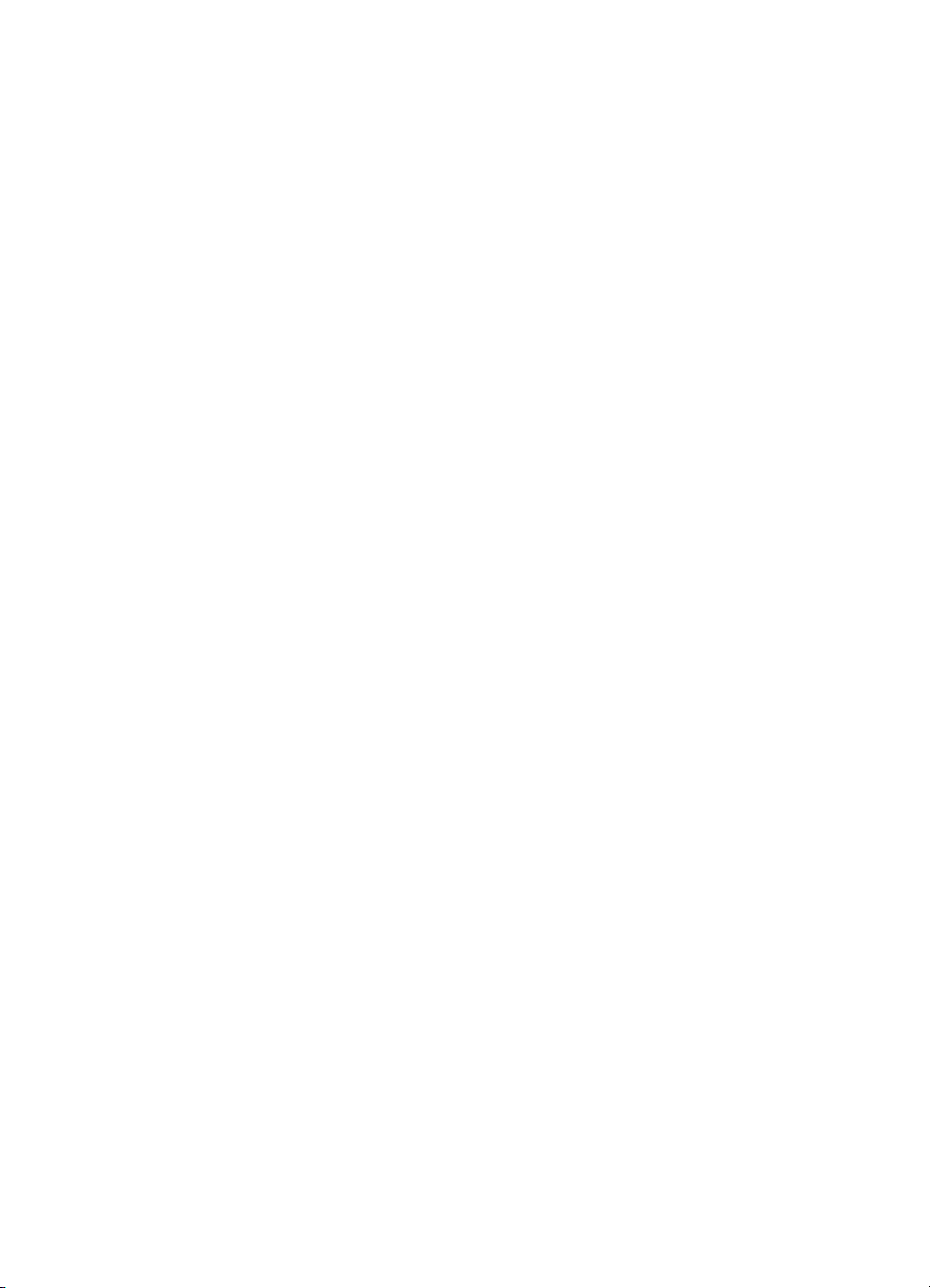
Drucken auf Papier und
anderen Medien
• Drucken mit dem hp deskjet-Drucker
• Normalpapier
• Umschläge
• Transparentfolien
• Etiketten
• Visitenkarten, Karteikarten und andere kleinformatige Druckmedien
• Fotografien
• Grußkarten
• Poster
• Banner
• Transferpapier
• Manueller beidseitiger Druck
• Sonderformate
17
Page 20
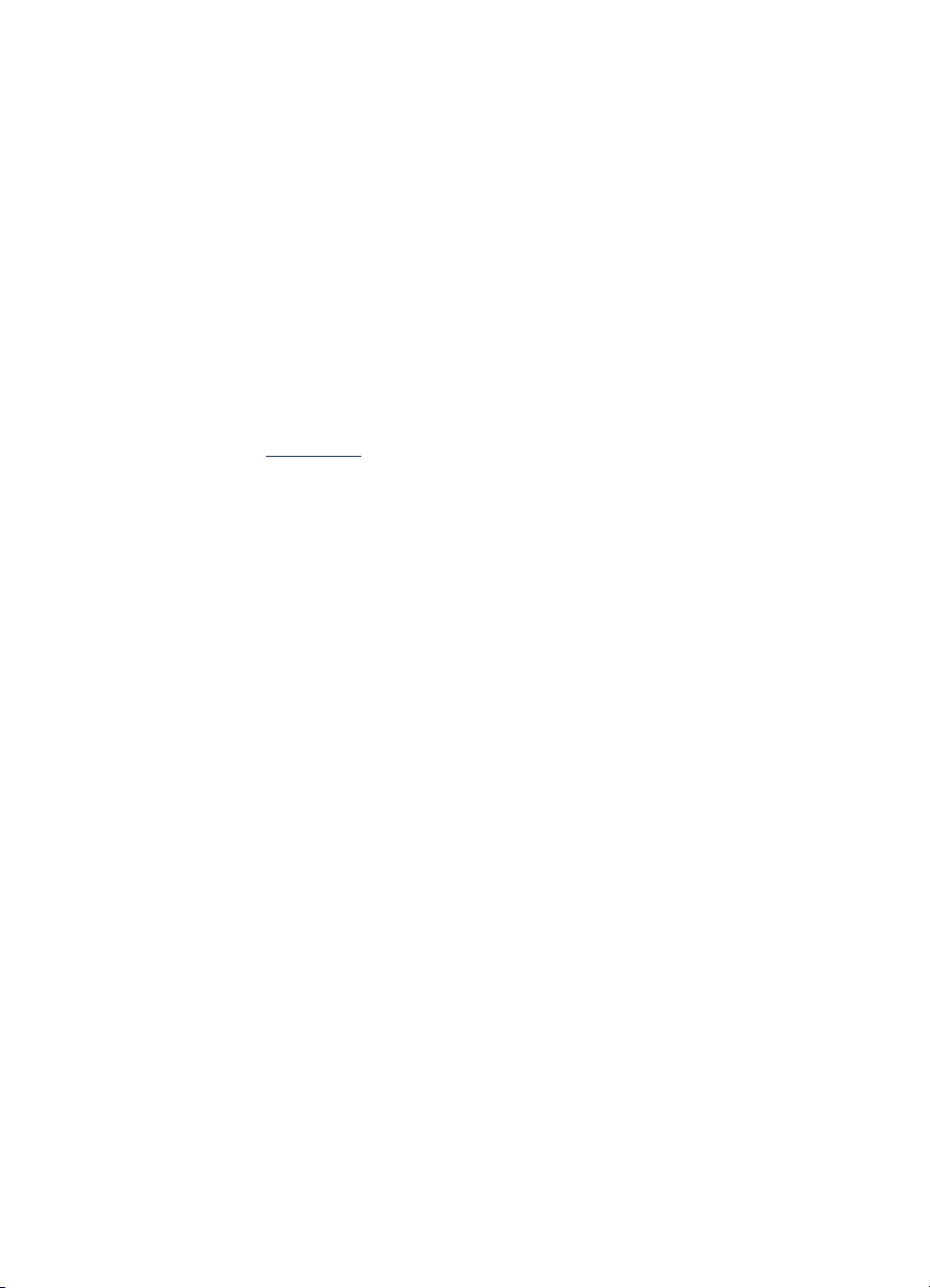
Drucken mit dem hp deskjet-Drucker
Öffnen des Dialogfelds mit den Druckereigenschaften
Der Drucker wird durch Software gesteuert, die auf Ihrem Computer installiert
ist. Die auch als Druckertreiber bezeichnete Druckersoftware verfügt über ein
Dialogfeld zur Kommunikation mit dem Drucker. Im Dialogfeld mit den
Eigenschaften können Sie Optionen wie das Papierformat, die Papierart, die
Seitenausrichtung und die Farbe einstellen.
Das Dialogfeld mit den Druckereigenschaften kann auf drei Arten geöffnet
werden:
•Über den TaskAgent
Windows-Taskleiste doppelklicken.
•Über das Menü Datei des verwendeten Softwareprogramms. Gehen
Sie je nach verwendeter Software folgendermaßen vor, um das
Dialogfeld für die Druckereigenschaften zu öffnen:
-Klicken Sie auf
– Oder –
-Klicken Sie auf
Eigenschaften
– Oder –
-Klicken Sie auf
Eigenschaften
, indem Sie auf das TaskAgent-Symbol auf der
.
Datei
Datei
Datei
>
Drucken
>
Druck einrichten
>
Drucken
, und wählen Sie
, und wählen Sie
>
Einstellungen
, und wählen Sie
Eigenschaften
18
Page 21
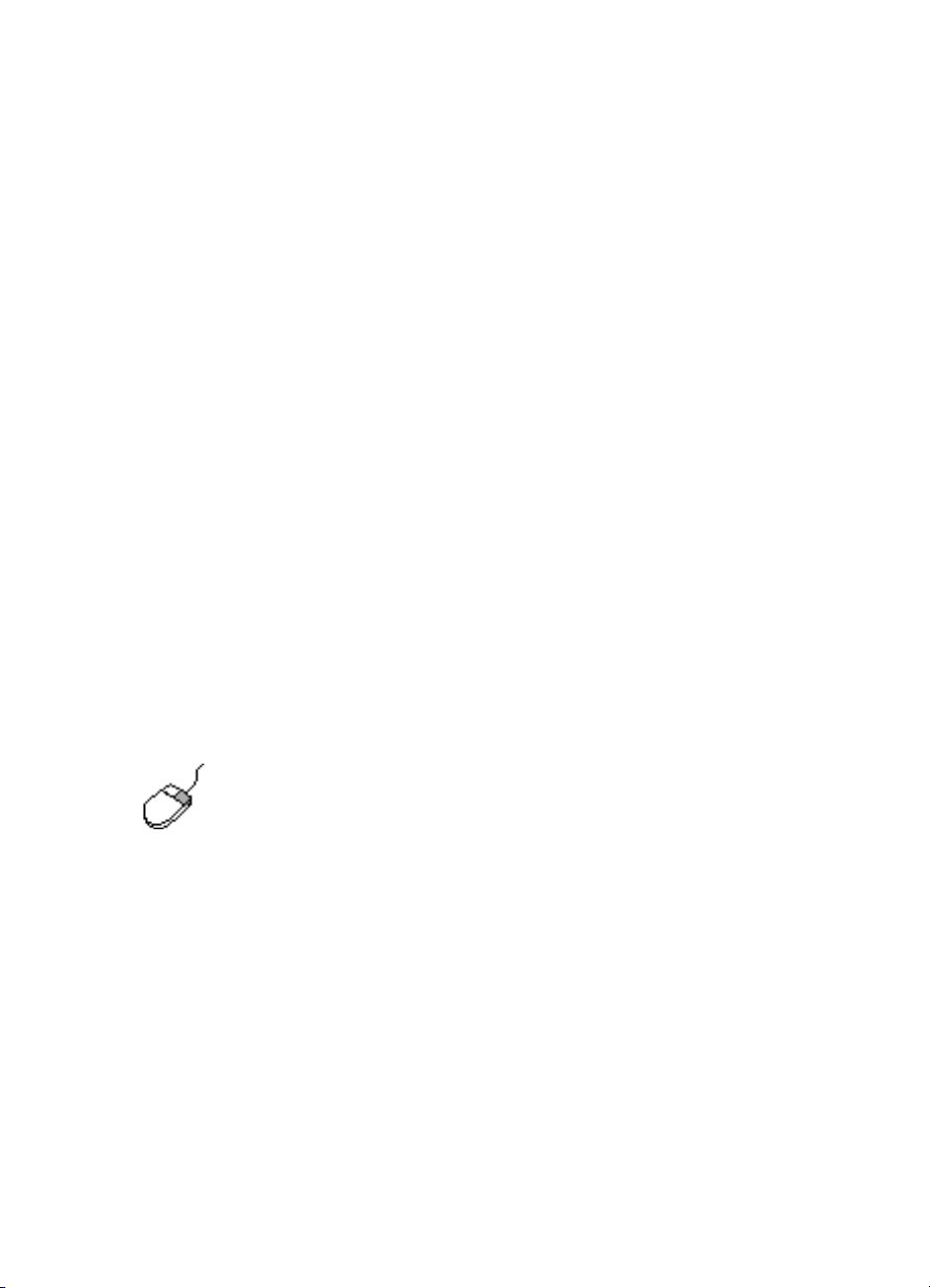
Ändern der Einstellungen der Druckereigenschaften
Das Dialogfeld mit den Druckereigenschaften enthält die Registerkarten
Einstellungen, Funktionen und Erweitert.
• Verwenden Sie die Registerkarte
Einrichtung
, um die Druckqualität,
die Papierart, das Papierformat und den Bannerdruck festzulegen. Die
Größe des gedruckten Dokuments kann skaliert werden, um es an das
in den Drucker eingelegte Papier anzupassen.
• Verwenden Sie die Registerkarte
Funktionen
, um die
Seitenausrichtung, die Anzahl der Kopien, die Anzahl von Seiten pro
Blatt und den Posterdruck festzulegen. Über diese Registerkarte
können Sie außerdem das zu druckende Dokument in einer Vorschau
anzeigen oder in umgekehrter Reihenfolge (die letzte Seite zuerst)
drucken und den beidseitigen Druck festlegen.
• Wählen Sie die Registerkarte
Erweitert
, wenn Sie Farb- und
Kontrasteinstellungen vornehmen oder die Tintenmenge, Trockenzeit
und Druckgeschwindigkeit (Speichersparmodus) ändern möchten.
Speichern von Änderungen
Klicken Sie auf
Anwenden
Druckereinstellungen zu speichern. Klicken Sie auf
geänderten Einstellungen nicht zu speichern und zum Dokument
zurückzukehren.
Falls Sie nähere Informationen über die Optionen im Dialogfeld mit den
Druckereigenschaften wünschen, klicken Sie mit der rechten Maustaste
auf eine Option, wodurch das Dialogfeld
Klicken Sie auf
Option anzuzeigen.
und dann auf OK, um die geänderten
, um die
angezeigt wird.
Direkthilfe
Abbrechen
Direkthilfe
, um nähere Informationen über die gewählte
19
Page 22

Normalpapier
• Letter-/A4-Papier
• Legal-Papier
Letter-/A4-Papier
Druckvorbereitungen
Heben Sie das Ausgabefach an, und ziehen Sie das Zufuhrfach heraus.
1.
Schieben Sie beide Papierjustierungen nach außen.
2.
Legen Sie einen Papierstapel ins Zufuhrfach.
3.
Wenn der Drucker ein hochklappbares Fach enthält, können Sie bis zu
4.
100 Seiten ins Zufuhrfach einlegen. Wenn der Drucker kein
hochklappbares Fach enthält, können Sie bis zu 150 Seiten ins
Zufuhrfach einlegen.
Schieben Sie die Papierjustierungen gegen den Papierstapel.
5.
Klappen Sie das Ausgabefach herunter.
6.
20
Page 23
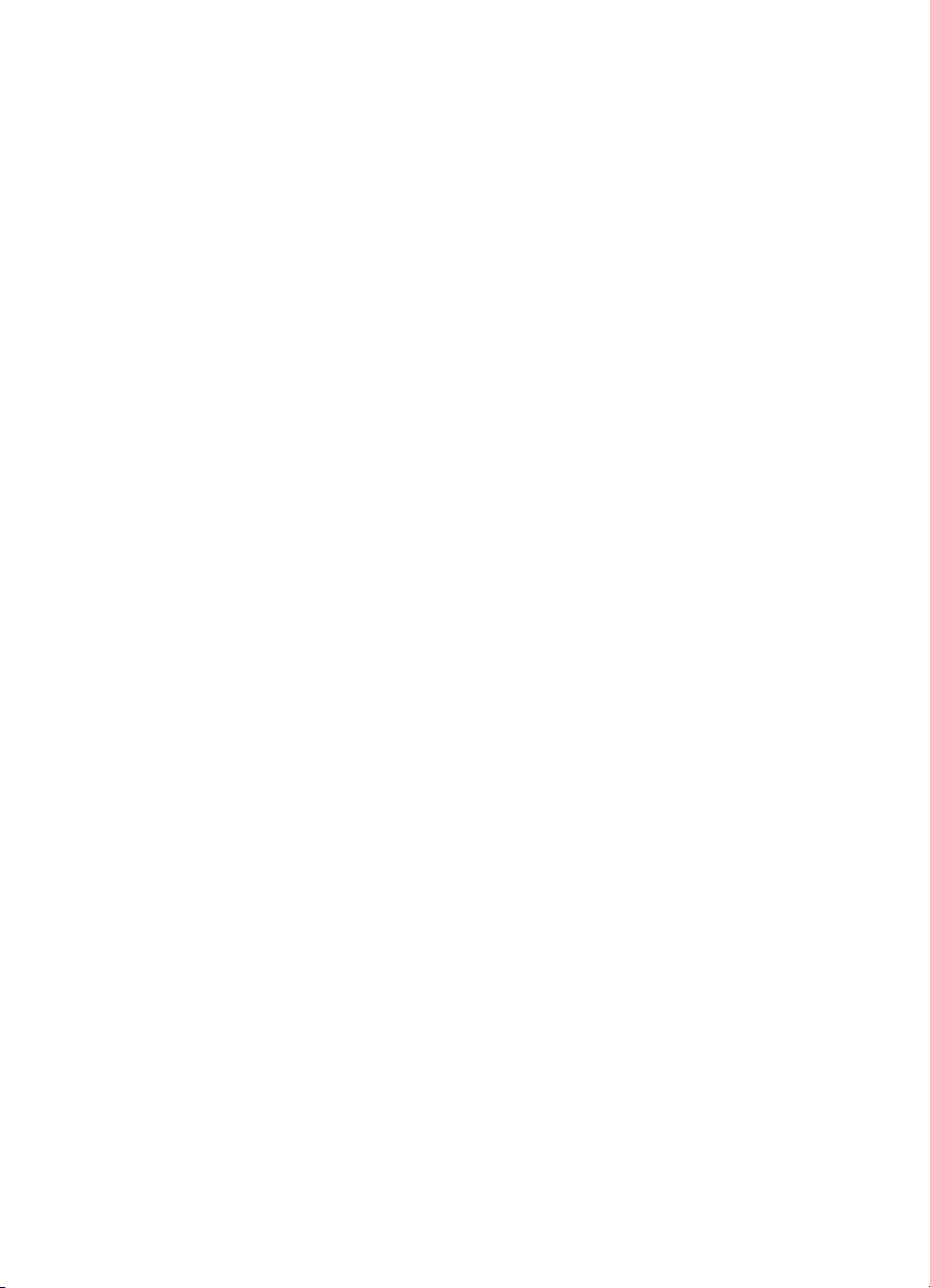
Drucken auf Letter-/A4-Papier
Öffnen Sie die zu druckende Datei.
1.
Gehen Sie je nach verwendeter Software folgendermaßen vor, um das
Dialogfeld für die Druckereigenschaften zu öffnen:
• Klicken Sie auf
Datei
>
Drucken
, und wählen Sie
Eigenschaften
– Oder –
• Klicken Sie auf
Datei
>
Druck einrichten
, und wählen Sie
Eigenschaften
– Oder –
• Klicken Sie auf
Eigenschaften
.
Datei
>
Drucken
>
Einstellungen
, und wählen Sie
Das Dialogfeld mit den Druckereigenschaften wird geöffnet, in dem die
Registerkarten Einstellungen, Funktionen und Erweitert zur Verfügung stehen.
Wählen Sie die Registerkarte
2.
•
Druckqualität: Entwurf, Normal
•
Papierart: Normalpapier
•
Papierformat: Letter
Wählen Sie die Registerkarte
3.
•
Ausrichtung
•
Beidseitiger Druck
: Passende Ausrichtung
: Geben Sie an, ob das Papier manuell beidseitig
Einstellungen
oder
A4
Funktionen
und dann die folgenden Optionen:
oder
Hoch
und dann die folgenden Optionen:
bedruckt werden soll. Wenn Sie das HP Modul für den beidseitigen Druck
erworben haben (steht nicht für alle Druckermodelle zur Verfügung),
werden bei aktivierter Option automatisch beide Seiten des Papiers
bedruckt.
•
Kopien
: Anzahl der Kopien
Wählen Sie die Registerkarte
4.
Erweitert
, wenn Sie in Graustufen drucken oder
die Tintenmenge, Farbe und Druckgeschwindigkeit (Speichersparmodus)
ändern möchten.
21
Page 24
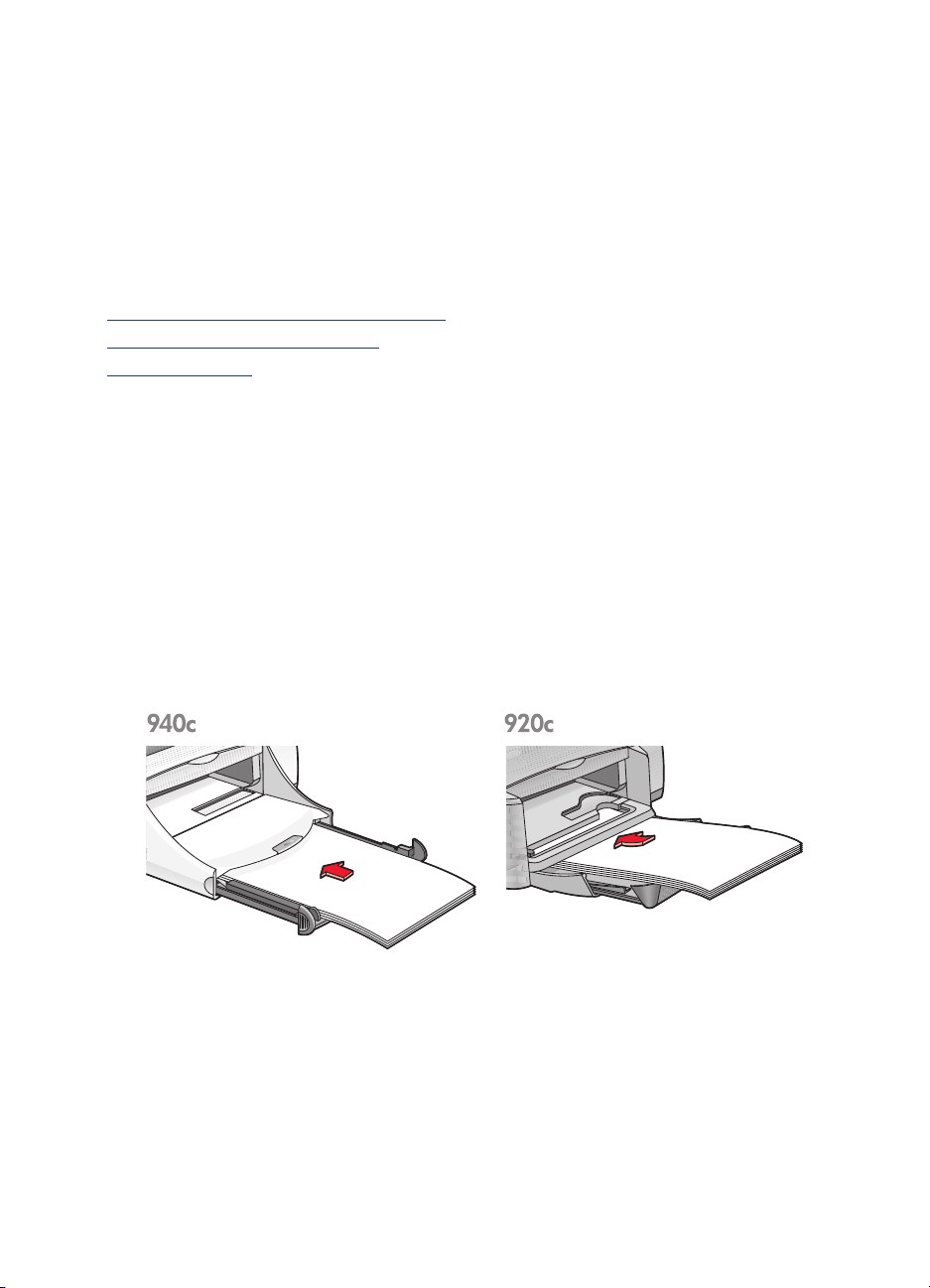
Richtlinien für den Druck
Auf einfachem Kopierpapier erzielen Sie gute Druckergebnisse – besonders
dann, wenn das Papier speziell für Inkjetdrucker vorgesehen ist. Verwenden
Sie HP Papier, um optimale Ergebnisse zu erzielen. Diese Papierarten
wurden speziell für HP Tinte und HP Drucker entwickelt.
Siehe ebenfalls:
Drucken mit dem hp deskjet-Drucker
Manueller beidseitiger Druck
Sonderformate
Legal-Papier
Druckvorbereitungen
Heben Sie das Ausgabefach an, und ziehen Sie das Zufuhrfach heraus.
1.
Schieben Sie beide Papierjustierungen nach außen.
2.
Legen Sie einen Stapel Legal-Papier ins Zufuhrfach, und schieben Sie ihn
3.
bis zum Anschlag nach vorne.
Das Papier ragt über die Kante des Zufuhrfachs hinaus.
4.
Schieben Sie die Papierjustierungen gegen den Papierstapel.
5.
Klappen Sie das Ausgabefach herunter.
6.
22
Page 25
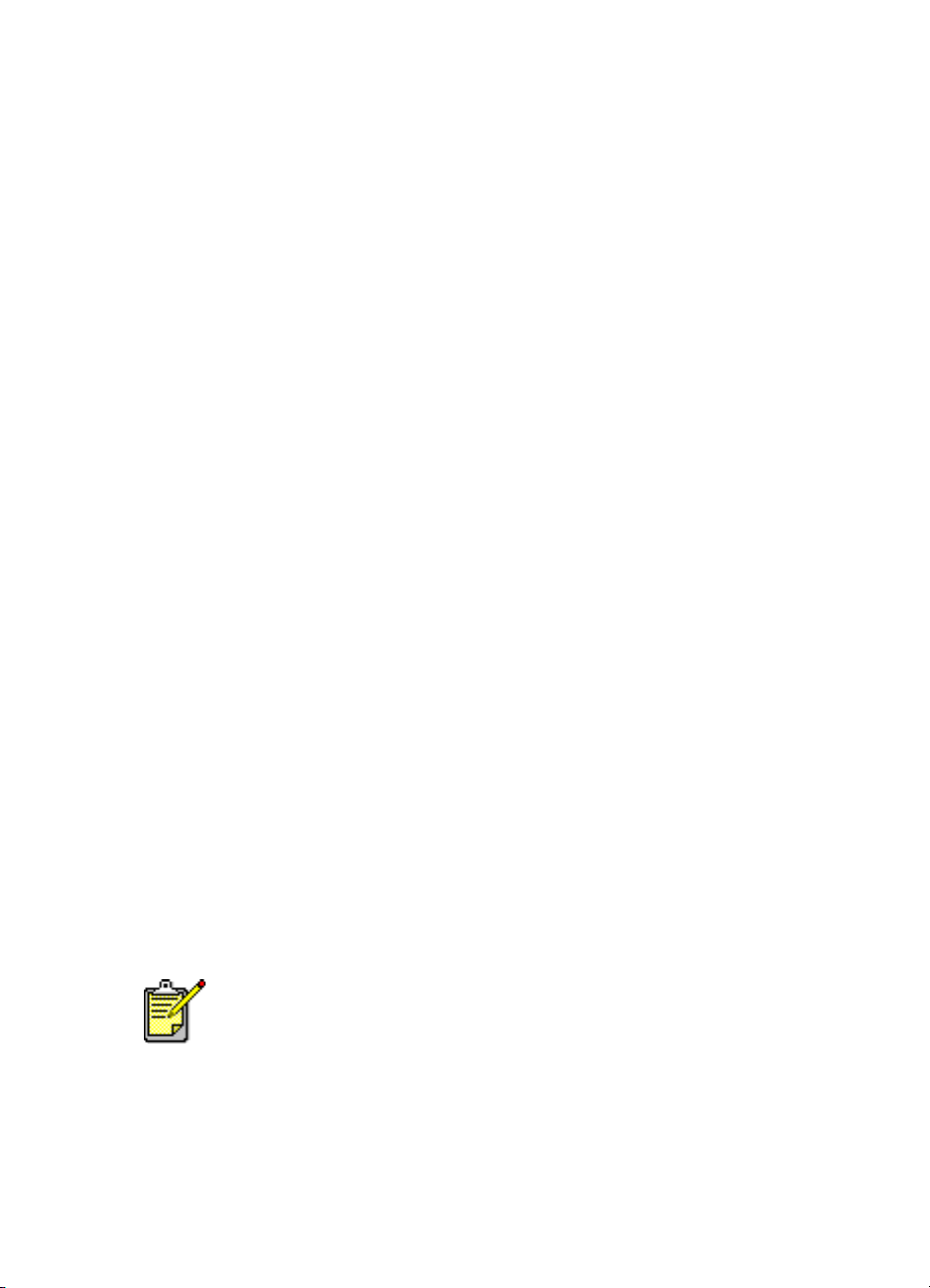
Drucken auf Legal-Papier
Öffnen Sie die zu druckende Datei.
1.
Gehen Sie je nach verwendeter Software folgendermaßen vor, um das
Dialogfeld für die Druckereigenschaften zu öffnen:
• Klicken Sie auf
Datei
>
Drucken
, und wählen Sie
Eigenschaften
– Oder –
• Klicken Sie auf
Eigenschaften
Datei
>
Drucken Einstellungen
, und wählen Sie
– Oder –
• Klicken Sie auf
Eigenschaften
.
Datei
>
Drucken
>
Einstellungen
, und wählen Sie
Das Dialogfeld mit den Druckereigenschaften wird geöffnet, in dem die
Registerkarten Einstellungen, Funktionen und Erweitert zur Verfügung stehen.
Wählen Sie die Registerkarte
2.
•
Druckqualität: Entwurf, Normal
•
Papierart: Normalpapier
•
Papierformat: Legal
Wählen Sie die Registerkarte
3.
•
Ausrichtung
•
Beidseitiger Druck
•
Kopien
Wählen Sie die Registerkarte
4.
: Passende Ausrichtung
: Nicht aktiviert
: Anzahl der Kopien
Einstellungen
Funktionen
Erweitert
und dann die folgenden Optionen:
oder
Hoch
und dann die folgenden Optionen:
, wenn Sie in Graustufen drucken
oder die Tintenmenge, Farbe und Druckgeschwindigkeit
(Speichersparmodus) ändern möchten.
Richtlinien für den Druck
Lassen Sie das Zufuhrfach herausgezogen, wenn Sie auf Papier im Format USLegal drucken. Das Papier ragt über die Kante des Zufuhrfachs hinaus.
Verwenden Sie hp Produkte, um optimale Ergebnisse zu erzielen.
23
Page 26
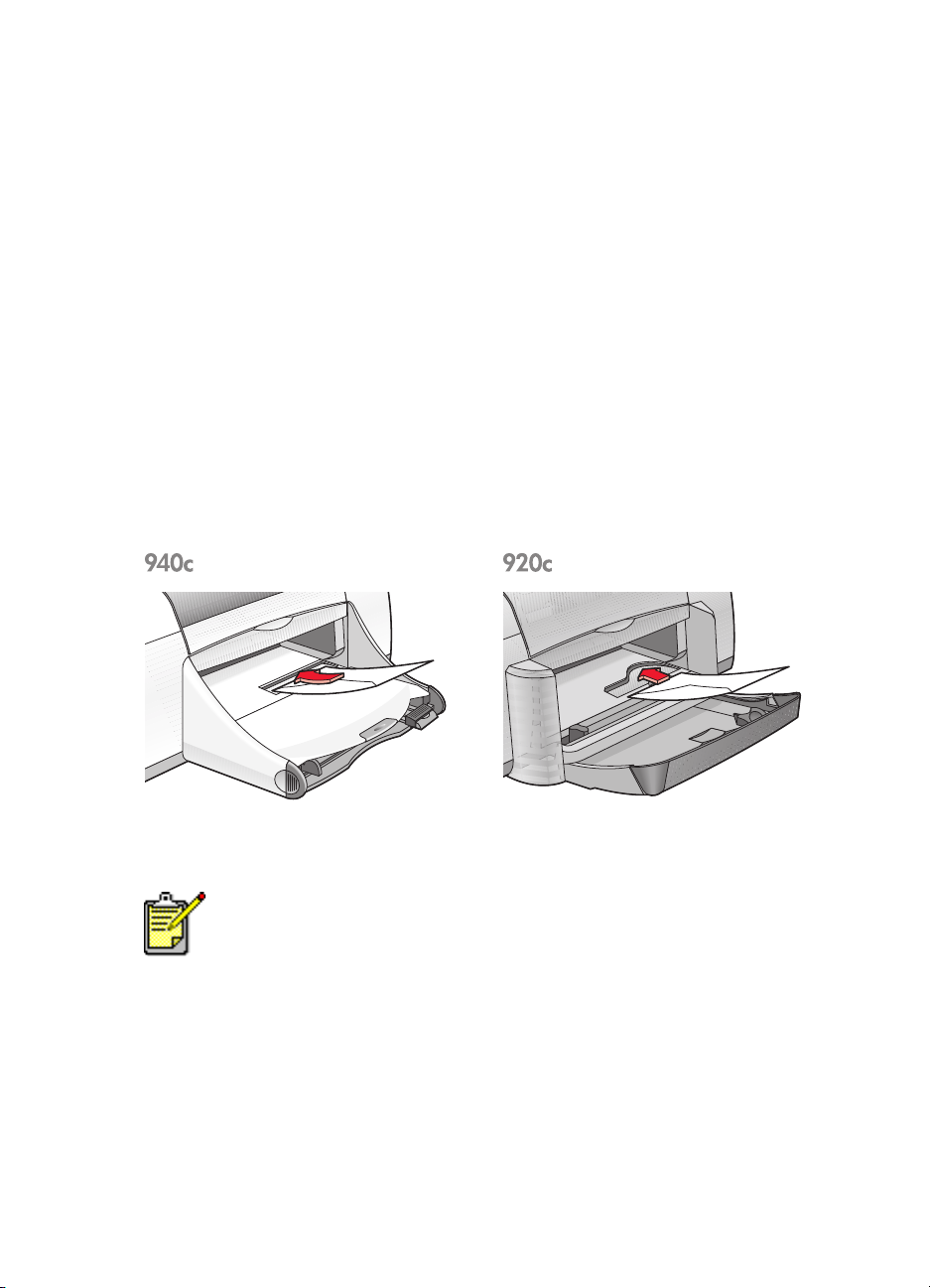
Umschläge
Verwenden Sie beim Drucken von Einzelumschlägen den UmschlagEinzeleinzug und beim Drucken von mehreren Umschlägen das Zufuhrfach.
• Drucken eines einzelnen Umschlags
• Drucken mehrerer Umschläge
Drucken eines einzelnen Umschlags
Druckvorbereitungen
Legen Sie den Umschlag so in den Umschlag-Einzeleinzug,
1.
dass die Umschlagklappe links anliegt und nach oben zeigt.
Schieben Sie den Umschlag bis zum Anschlag nach vorne.
2.
Drucken des Umschlags
Wenn Ihr Softwareprogramm über eine Umschlagdruck-Funktion
verfügt, folgen Sie nicht den hier beschriebenen Anweisungen, sondern
halten Sie sich an die Anweisungen des Softwareprogramms.
Öffnen Sie die zu druckende Datei.
1.
24
Page 27
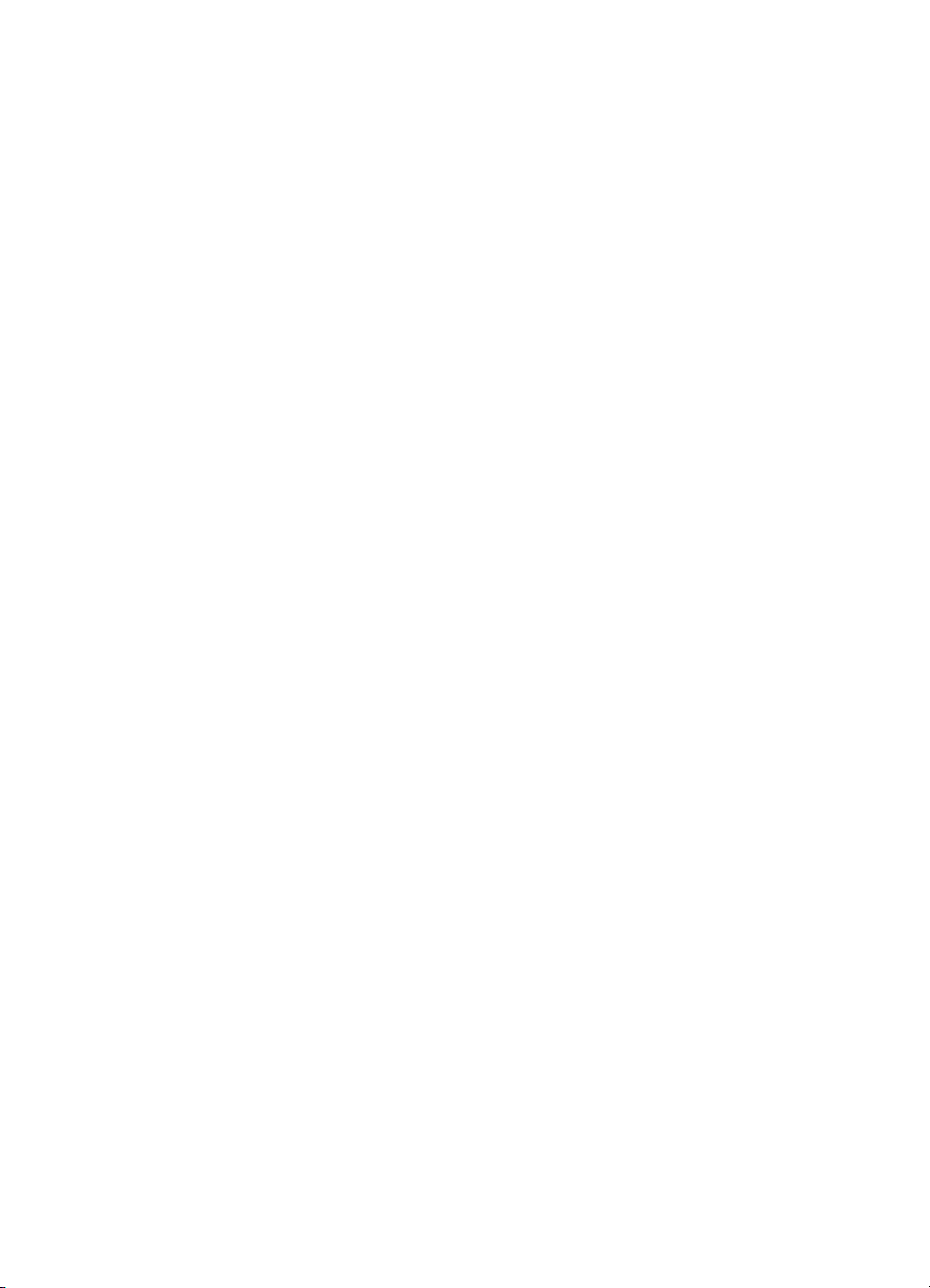
Gehen Sie je nach verwendeter Software folgendermaßen vor, um das
2.
Dialogfeld für die Druckereigenschaften zu öffnen:
• Klicken Sie auf
Datei
>
Drucken
, und wählen Sie
Eigenschaften
– Oder –
• Klicken Sie auf
Datei
>
Druck einrichten
, und wählen Sie
Eigenschaften
– Oder –
• Klicken Sie auf
Eigenschaften
.
Datei
>
Drucken
>
Einstellungen
, und wählen Sie
Das Dialogfeld mit den Druckereigenschaften wird geöffnet, in dem die
Registerkarten Einstellungen, Funktionen und Erweitert zur Verfügung stehen.
Wählen Sie die Registerkarte
3.
•
Druckqualität: Normal
•
Papierart: Normales Papier
•
Papierformat
Wählen Sie die Registerkarte
4.
•
Ausrichtung
•
Beidseitiger Druck
•
Kopien
Wählen Sie die Registerkarte
5.
: Passendes Umschlagformat
: Passende Umschlagausrichtung
: Nicht aktiviert
: 1
Einstellungen
Funktionen
Erweitert
und dann die folgenden Optionen:
und dann die folgenden Optionen:
, wenn Sie in Graustufen drucken
oder die Tintenmenge, Farbe und Druckgeschwindigkeit
(Speichersparmodus) ändern möchten.
Klicken Sie auf OK, um zum Bildschirm Drucken oder Druckereinstellung
6.
zurückzukehren.
Klicken Sie auf OK, um zu drucken.
7.
Richtlinien für den Druck
• Stellen Sie sicher, das sich das Ausgabefach in der unteren
Position befindet.
• Verwenden Sie keine Umschläge mit Klammern oder Sichtfenstern.
• Verwenden Sie keine geprägten oder glänzenden Umschläge, keine
Umschläge mit dicken, ungleichmäßigen oder gewellten Kanten und
keine Umschläge, die zerknittert, eingerissen oder anderweitig
beschädigt sind.
25
Page 28
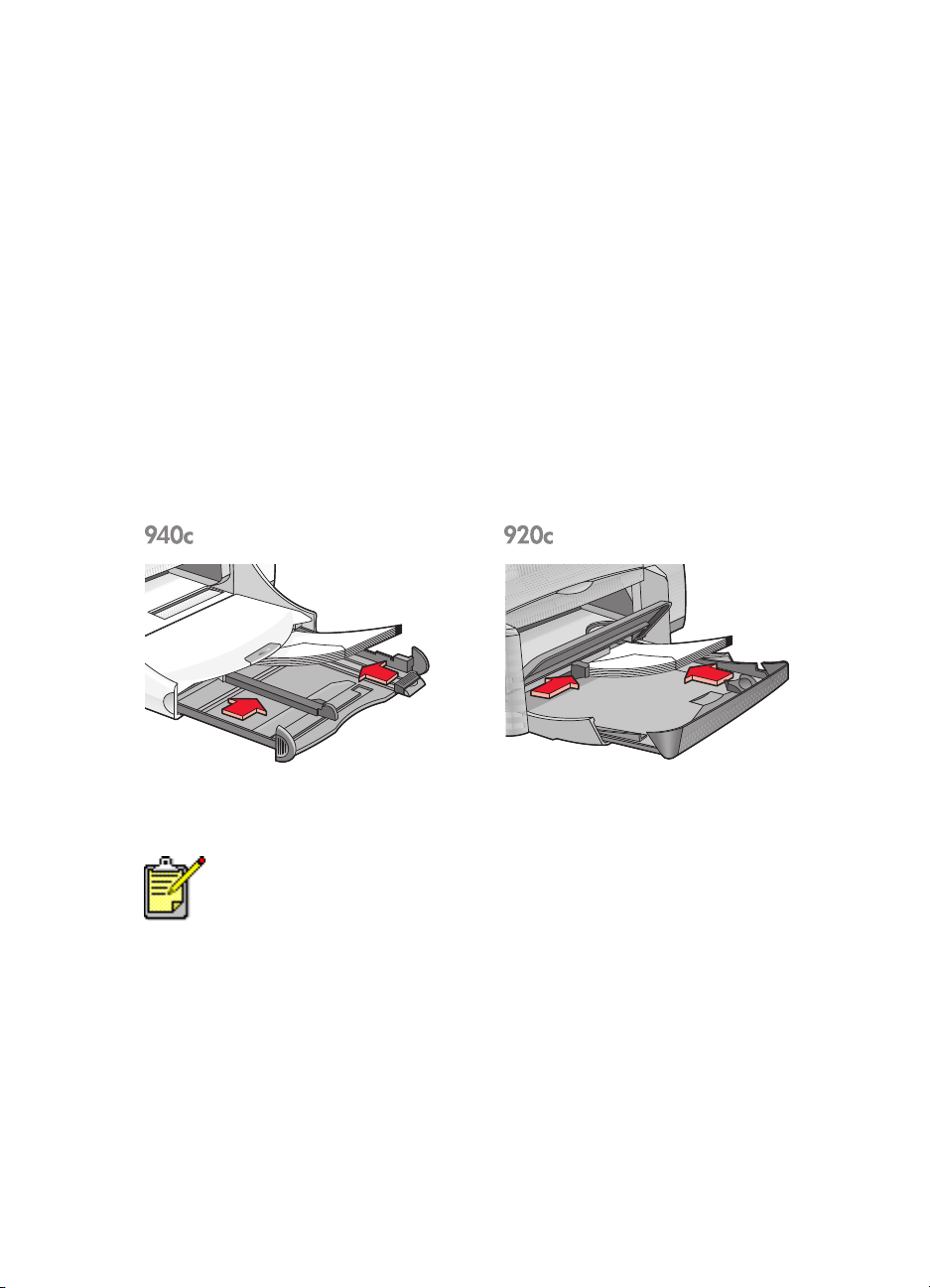
Drucken mehrerer Umschläge
Druckvorbereitungen
Ziehen Sie das Zufuhrfach heraus.
1.
Ziehen Sie beide Papierjustierungen heraus, und nehmen
2.
Sie das gesamte Papier aus dem Fach.
Legen Sie max. 15 Umschläge so in das Fach, dass die Umschlagklappe
3.
links anliegt und nach oben zeigt.
Schieben Sie die Umschläge bis zum Anschlag nach vorne.
4.
Schieben Sie die Papierjustierungen mit leichtem Druck gegen die
5.
Umschlagkanten, und schieben Sie das Fach bis zum Anschlag nach
vorne.
Bedrucken der Umschläge
Wenn Ihr Softwareprogramm über eine Umschlagdruck-Funktion
verfügt, folgen Sie nicht den hier beschriebenen Anweisungen, sondern
halten Sie sich an die Anweisungen des Softwareprogramms.
Öffnen Sie die zu druckende Datei.
1.
26
Page 29
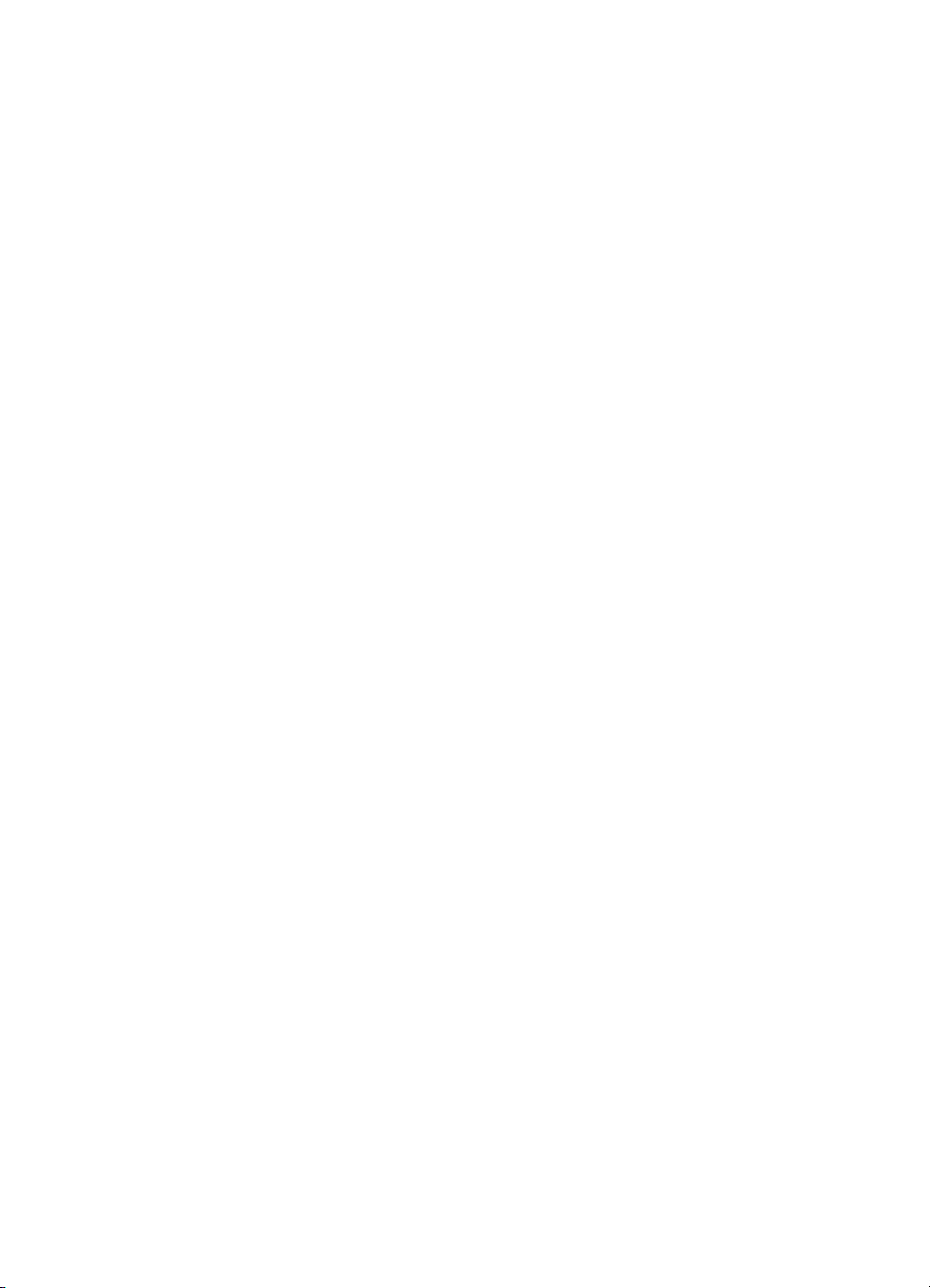
Gehen Sie je nach verwendeter Software folgendermaßen vor, um das
2.
Dialogfeld für die Druckereigenschaften zu öffnen:
• Klicken Sie auf
Datei
>
Drucken
, und wählen Sie
Eigenschaften
– Oder –
• Klicken Sie auf
Datei
>
Druck einrichten
, und wählen Sie
Eigenschaften
– Oder –
• Klicken Sie auf
Eigenschaften
aus.
Datei
>
Drucken
>
Einstellungen
, und wählen Sie
Das Dialogfeld mit den Druckereigenschaften wird geöffnet, in dem die
Registerkarten Einstellungen, Funktionen und Erweitert zur Verfügung stehen.
Wählen Sie die Registerkarte
3.
•
Druckqualität: Normal
•
Papierart: Normales Papier
•
Papierformat
Wählen Sie die Registerkarte
4.
•
Ausrichtung
•
Beidseitiger Druck
•
Kopien
Wählen Sie die Registerkarte
5.
: Passendes Umschlagformat
: Passende Umschlagausrichtung
: Nicht aktiviert
: Bis zu 15
Einstellungen
Funktionen
Erweitert
und dann die folgenden Optionen:
und dann die folgenden Optionen:
, wenn Sie in Graustufen drucken oder
die Tintenmenge, Farbe und Druckgeschwindigkeit (Speichersparmodus)
ändern möchten.
Klicken Sie auf OK, um zum Bildschirm Drucken oder Druckereinstellung
6.
zurückzukehren.
Klicken Sie auf OK, um zu drucken.
7.
27
Page 30
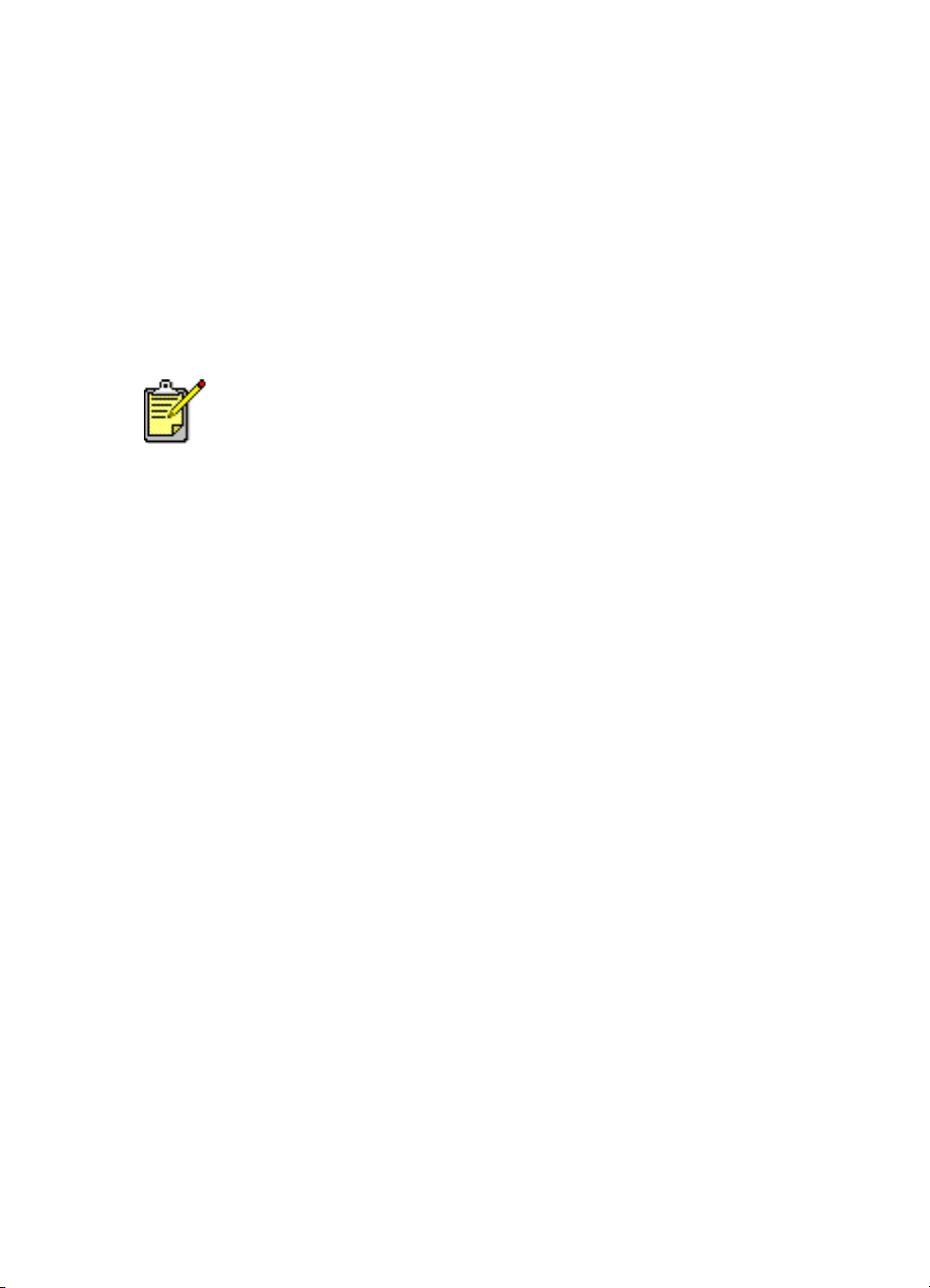
Richtlinien für den Druck
• Legen Sie max. 15 Umschläge in das Zufuhrfach.
• Richten Sie die Umschlagkanten vor dem Einlegen so aus, dass sie
genau übereinander liegen.
• Verwenden Sie keine Umschläge mit Klammern oder Sichtfenstern.
• Verwenden Sie keine geprägten oder glänzenden Umschläge, keine
Umschläge mit dicken, ungleichmäßigen oder gewellten Kanten und
keine Umschläge, die zerknittert, eingerissen oder anderweitig
beschädigt sind.
Verwenden Sie hp Produkte, um optimale Ergebnisse zu erzielen.
28
Page 31

Transparentfolien
Druckvorbereitungen
Ziehen Sie das Zufuhrfach heraus.
1.
Ziehen Sie beide Papierjustierungen heraus, und nehmen Sie das
2.
gesamte Papier aus dem Fach.
Fächern Sie die Transparentfolien auf, um sie voneinander zu trennen,
3.
und richten Sie sie dann so aus, dass sie genau übereinander liegen.
Wenn der Drucker ein hochklappbares Fach enthält, können Sie bis zu
4.
25 Transparentfolien einlegen. Wenn der Drucker kein hochklappbares
Fach enthält, können Sie bis zu 30 Karten einlegen.
Transparentfolien werden mit der rauhen Seite nach unten und dem
Klebestreifen nach vorne eingelegt.
Schieben Sie die Transparentfolien bis zum Anschlag nach vorne.
5.
Schieben Sie die Papierjustierungen mit leichtem Druck gegen die
6.
Transparentfolien, und schieben Sie das Zufuhrfach bis zum Anschlag
nach vorne.
29
Page 32

Transparentfoliendruck
Öffnen Sie die zu druckende Datei.
1.
Gehen Sie je nach verwendeter Software folgendermaßen vor, um das
2.
Dialogfeld für die Druckereigenschaften zu öffnen:
• Klicken Sie auf
Datei
>
Drucken
– Oder –
• Klicken Sie auf
Datei
>
Druck einrichten
– Oder –
• Klicken Sie auf
Eigenschaften
.
Datei
>
Drucken
Das Dialogfeld mit den Druckereigenschaften wird geöffnet, in dem die
Registerkarten Einstellungen, Funktionen und Erweitert zur Verfügung stehen.
, und wählen Sie
, und wählen Sie
>
Einstellungen
, und wählen Sie
Eigenschaften
Eigenschaften
Wählen Sie die Registerkarte
3.
•
Druckqualität: Normal
•
Papierart
•
Papierformat
Wählen Sie die Registerkarte
4.
•
Ausrichtung
•
Beidseitiger Druck
•
Kopien
: Das geeignete Transparentfolienpapier
: Passendes Format
: Passende Ausrichtung
: Nicht aktiviert
: Bis zu 25, wenn der Drucker ein hochklappbares Fach enthält; bis
Einstellungen
oder
Funktionen
Hoch
und dann die folgenden Optionen:
und dann die folgenden Optionen:
zu 30, wenn der Drucker kein hochklappbares Fach enthält.
Wählen Sie die Registerkarte
5.
Erweitert
, wenn Sie die Tintenmenge, Farbe,
Trockenzeit und Druckgeschwindigkeit (Speichersparmodus) ändern möchten.
Klicken Sie auf OK, um zum Bildschirm Drucken oder Druckereinstellung
6.
zurückzukehren.
Klicken Sie auf OK, um zu drucken.
7.
Der Drucker wartet ab, bis die Transparentfolien getrocknet sind, bevor er sie
im Ausgabefach ablegt.
Richtlinien für den Druck
30
Verwenden Sie hp inkjet-Transparentfolien, um optimale Ergebnisse zu
erzielen.
Page 33
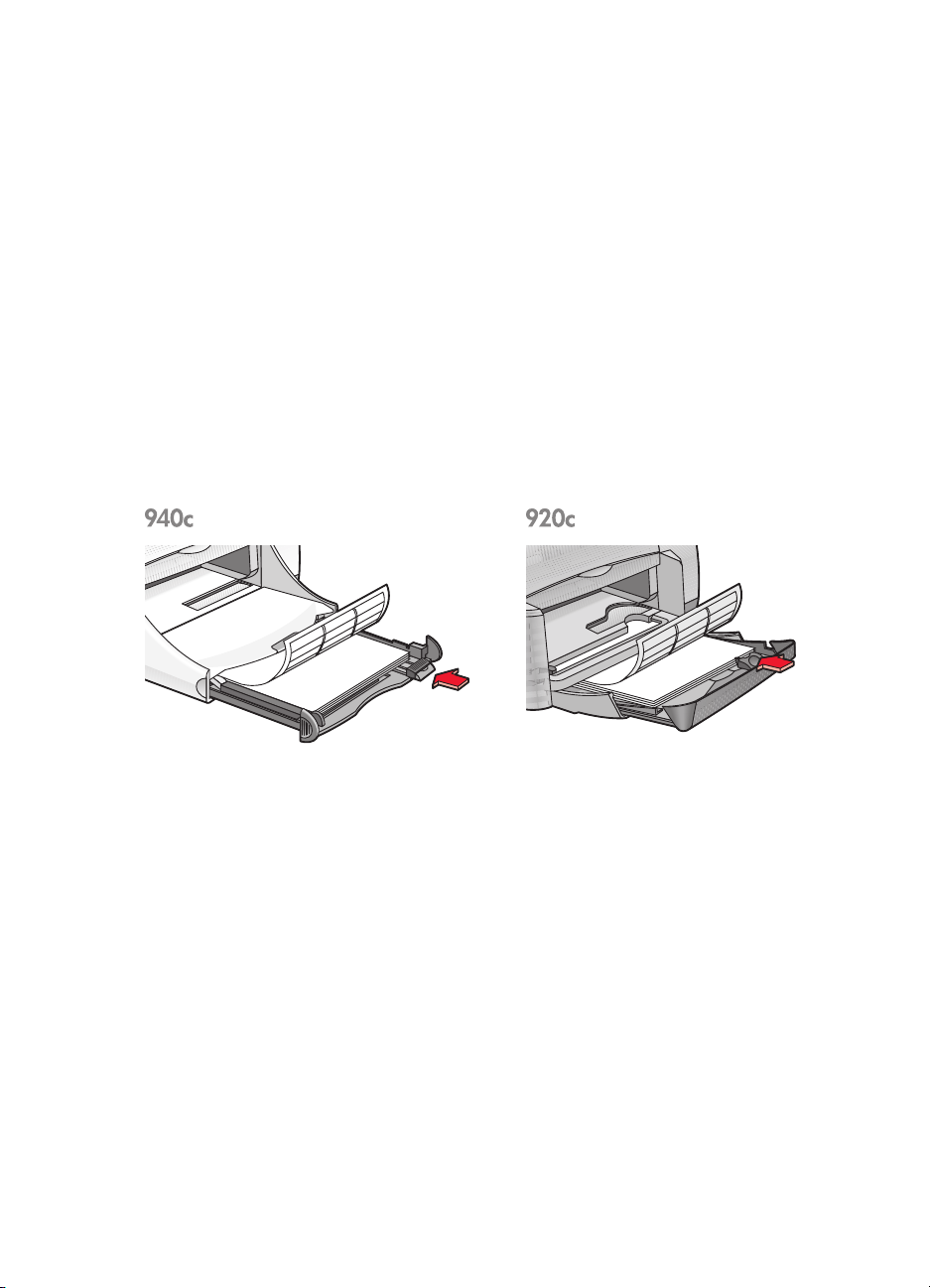
Etiketten
Druckvorbereitungen
Ziehen Sie das Zufuhrfach heraus.
1.
Ziehen Sie beide Papierjustierungen heraus, und nehmen Sie das gesamte
2.
Papier aus dem Fach.
Fächern Sie die Etikettenbögen auf, um die sie voneinander zu trennen, und
3.
richten Sie sie dann so aus, dass sie genau übereinander liegen.
Legen Sie max. 20 Etikettenbögen mit der Etikettenseite nach unten in das Fach.
4.
Schieben Sie die Papierjustierungen mit leichtem Druck gegen die Bögen, und
5.
schieben Sie das Fach nach vorne.
Drucken von Etiketten
Öffnen Sie die zu druckende Datei.
1.
Gehen Sie je nach verwendeter Software folgendermaßen vor, um das
2.
Dialogfeld für die Druckereigenschaften zu öffnen:
• Klicken Sie auf
– Oder –
• Klicken Sie auf
– Oder –
• Klicken Sie auf
Das Dialogfeld mit den Druckereigenschaften wird geöffnet, in dem die
Registerkarten Einstellungen, Funktionen und Erweitert zur Verfügung stehen.
Datei
Datei
Datei
>
Drucken
>
Druck einrichten
>
Drucken
, und wählen Sie
, und wählen Sie
>
Einstellungen
, und wählen Sie
Eigenschaften
Eigenschaften
Eigenschaften
.
31
Page 34

Wählen Sie die Registerkarte Einstellungen und dann die folgenden Optionen:
3.
•
Druckqualität: Normal
•
Papierart: Normales Papier
•
Papierformat: Letter
oder
A4
Wählen Sie die Registerkarte
4.
•
Ausrichtung
•
Beidseitiger Druck
•
Kopien
Wählen Sie die Registerkarte
5.
: Passende Ausrichtung
: Nicht aktiviert
: Bis zu 20
Funktionen
Erweitert
und dann die folgenden Optionen:
, wenn Sie in Graustufen drucken oder
die Tintenmenge, Farbe und Druckgeschwindigkeit (Speichersparmodus)
ändern möchten.
Klicken Sie auf OK, um zum Bildschirm Drucken oder Druckereinstellung
6.
zurückzukehren.
Klicken Sie auf OK, um zu drucken.
7.
Richtlinien für den Druck
• Verwenden Sie nur Papieretiketten, die speziell für Tintenstrahldrucker
geeignet sind.
• Legen Sie max. 20 Etikettenbögen in das Zufuhrfach.
• Verwenden Sie nur vollständige Etikettenbögen.
• Die Bögen dürfen nicht zusammenkleben, verknittert sein oder sich
von der Schutzfolie ablösen.
• Verwenden Sie weder transparente noch Kunststoffetiketten. Die
Tinte kann auf solchen Etiketten nicht trocknen.
32
Verwenden Sie hp Produkte, um optimale Ergebnisse zu erzielen.
Page 35
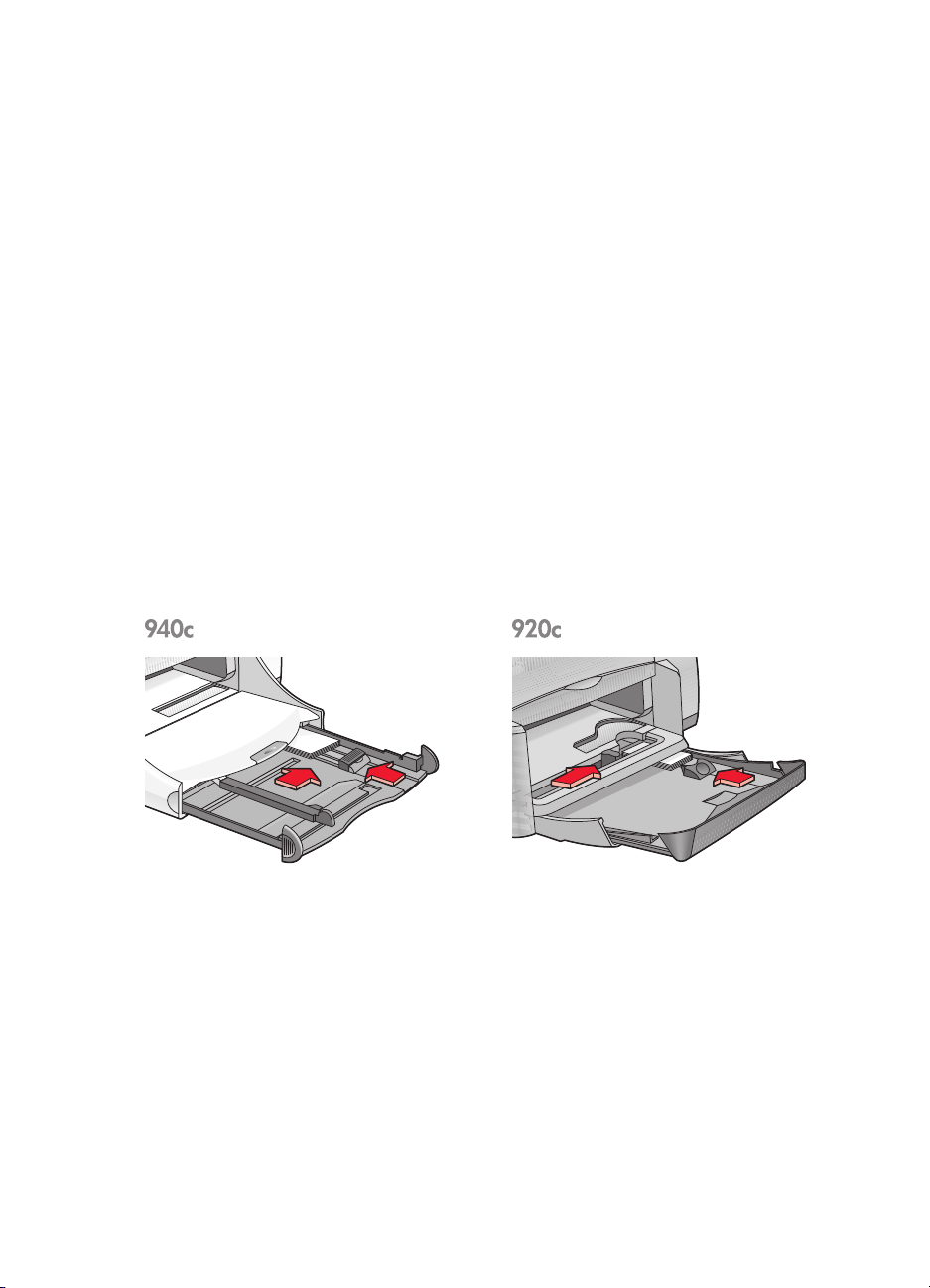
Visitenkarten, Karteikarten und andere kleinformatige Druckmedien
Druckvorbereitungen
Ziehen Sie das Zufuhrfach heraus.
1.
Heben Sie das Ausgabefach an.
2.
Ziehen Sie beide Papierjustierungen heraus, und nehmen Sie das
3.
gesamte Papier aus dem Fach.
Richten Sie die Kanten der Karten oder kleinen Druckmedien aus.
4.
Wenn der Drucker ein hochklappbares Fach enthält, können Sie bis zu
5.
30 Karten einlegen. Wenn der Drucker kein hochklappbares Fach
enthält, können Sie bis zu 45 Karten einlegen.
Schieben Sie die Karten bis zum Anschlag nach vorne.
6.
Schieben Sie die Längenjustierungen gegen die Kanten der Karten.
7.
Schieben Sie das Zufuhrfach nach vorne.
8.
Klappen Sie das Ausgabefach herunter.
9.
33
Page 36
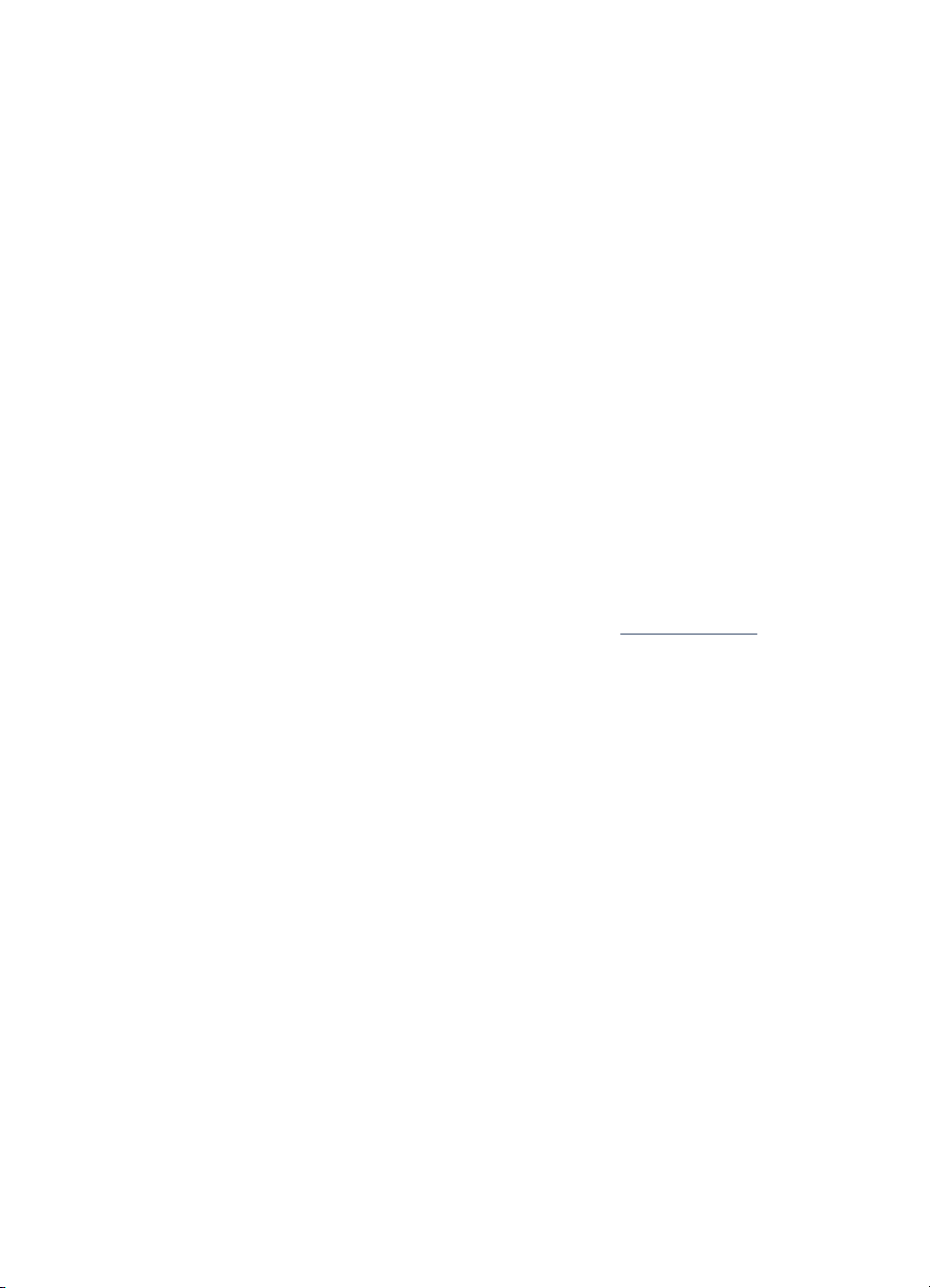
Visitenkarten, Karteikarten und andere kleinformatige
Druckmedien
Öffnen Sie die zu druckende Datei.
1.
Gehen Sie je nach verwendeter Software folgendermaßen vor, um das
2.
Dialogfeld für die Druckereigenschaften zu öffnen:
• Klicken Sie auf
– Oder –
• Klicken Sie auf
– Oder –
• Klicken Sie auf
Eigenschaften
.
Das Dialogfeld mit den Druckereigenschaften wird geöffnet, in dem die
Registerkarten Einstellungen, Funktionen und Erweitert zur Verfügung stehen.
Datei
Datei
Datei
>
Drucken
>
Druck einrichten
>
Drucken
, und wählen Sie
>
, und wählen Sie
Einstellungen
Eigenschaften
Eigenschaften
, und wählen Sie
Wählen Sie die Registerkarte
3.
•
Druckqualität: Normal
•
Papierart
•
Papierformat
: Passende Papierart
: Passendes Format. Zeigen Sie die Sonderformate an, wenn
Einstellungen
oder
Hoch
und dann die folgenden Optionen:
die Kartengröße nicht aufgeführt ist.
Wählen Sie die Registerkarte
4.
•
Ausrichtung
•
Beidseitiger Druck
•
Kopien
: Passende Ausrichtung
: Nicht aktiviert
: Bis zu 30, wenn der Drucker ein hochklappbares Fach enthält; bis
Funktionen
und dann die folgenden Optionen:
zu 45, wenn der Drucker kein hochklappbares Fach enthält.
Wählen Sie die Registerkarte
5.
Erweitert
, wenn Sie in Graustufen drucken oder
die Tintenmenge, Farbe und Druckgeschwindigkeit (Speichersparmodus)
ändern möchten.
Klicken Sie auf OK, um zum Bildschirm Drucken oder Druckereinstellung
6.
zurückzukehren.
Klicken Sie auf OK, um zu drucken.
7.
34
Page 37
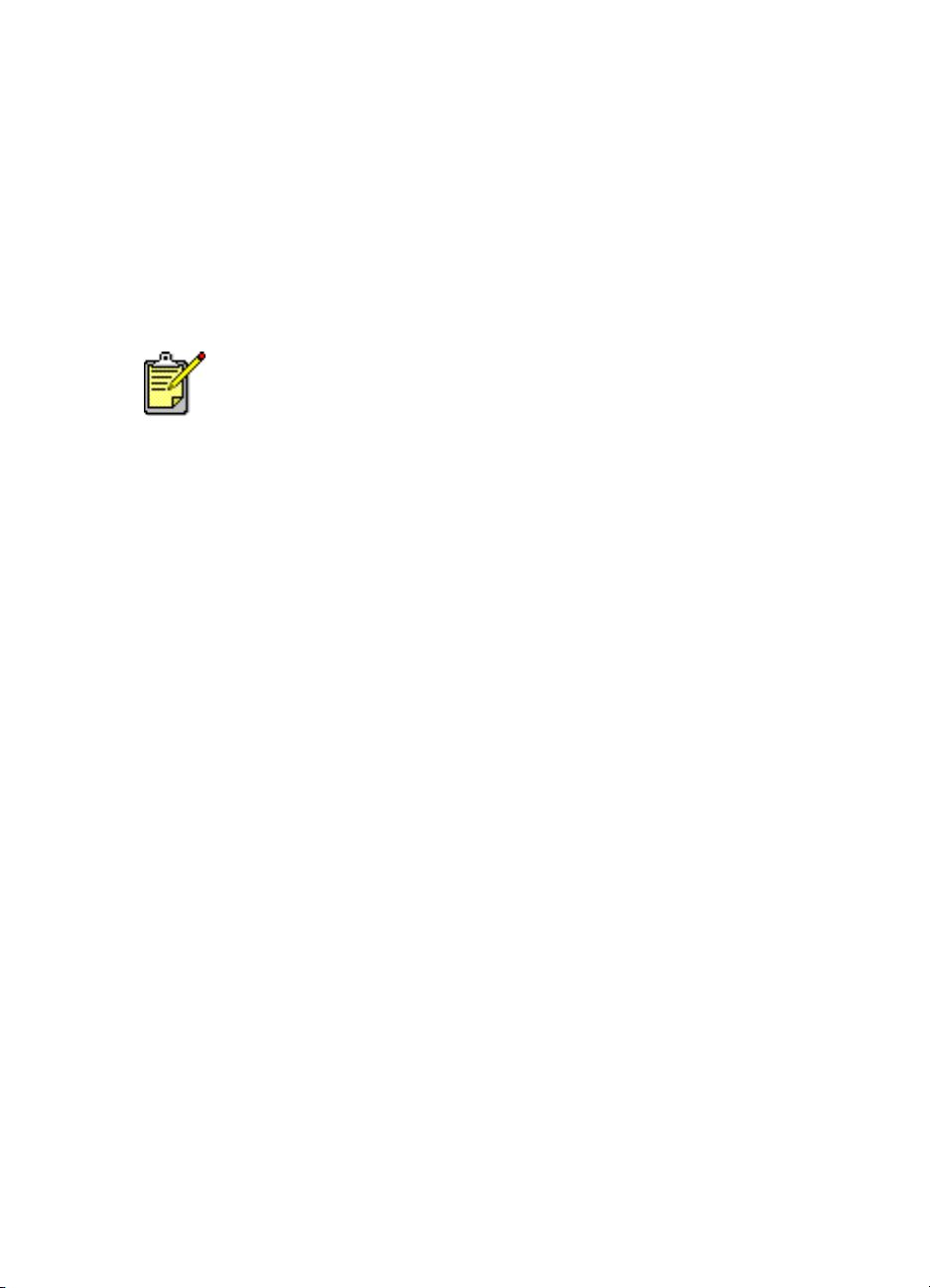
Richtlinien für den Druck
• Wenn die Meldung
Kein Papier mehr
angezeigt wird, überprüfen Sie,
ob die Karteikarten oder anderen kleinformatigen Druckmedien
korrekt ins Zufuhrfach eingelegt wurden.
• Verwenden Sie nicht das Zufuhrfach, wenn die Karteikarten oder
anderen kleinformatigen Druckmedien kleiner sind als
100 x 148 mm
Verwenden Sie den Umschlag-Einzeleinzug des Druckers, um die
Druckmedien einzeln zuzuführen.
Verwenden Sie hp Produkte, um optimale Ergebnisse zu erzielen.
.
35
Page 38

Fotografien
Druckvorbereitungen
Ziehen Sie das Zufuhrfach heraus.
1.
Ziehen Sie beide Papierjustierungen heraus, und nehmen Sie das
2.
gesamte Papier aus dem Fach.
Fächern Sie das Fotopapier auf, um die Blätter voneinander zu trennen,
3.
und richten Sie dann die Kanten so aus, dass sie genau übereinander
liegen.
Legen Sie bis zu 20 Blatt Fotopapier (mit der Druckseite nach unten) in
4.
das Zufuhrfach.
Schieben Sie die Papierjustierungen mit leichtem Druck gegen die Kante
5.
des Fotopapiers, und schieben Sie das Fach nach vorne.
Drucken von Fotos
Öffnen Sie die zu druckende Datei.
1.
36
Page 39

Gehen Sie je nach verwendeter Software folgendermaßen vor, um das
2.
Dialogfeld für die Druckereigenschaften zu öffnen:
• Klicken Sie auf
Datei
>
Drucken
, und wählen Sie
Eigenschaften
– Oder –
• Klicken Sie auf
Datei
>
Druck einrichten
, und wählen Sie
Eigenschaften
– Oder –
• Klicken Sie auf
Eigenschaften
.
Datei
>
Drucken
>
Einstellungen
, und wählen Sie
Das Dialogfeld mit den Druckereigenschaften wird geöffnet, in dem die
Registerkarten Einstellungen, Funktionen und Erweitert zur Verfügung stehen.
Wählen Sie die Registerkarte
3.
•
Druckqualität: Hoch
•
Papierart
•
Fotopapier-Druck
-
PhotoREt
: Die passende Fotopapierart
:
für optimale Druckgeschwindigkeit und -qualität
Einstellungen
und dann die folgenden Optionen:
– Oder –
-
2400 x 1200 dpi
für Quellbilddateien mit mehr als 600 dpi (mind. 400
MB Festplattenspeicher erforderlich, reduzierte Druckgeschwindigkeit)
•
Papierformat
Wählen Sie die Registerkarte
4.
•
Ausrichtung
•
Beidseitiger Druck
•
Kopien
Wählen Sie die Registerkarte
5.
: Passendes Papierformat
: Passende Ausrichtung
: Nicht aktiviert
: Bis zu 20
Funktionen
Erweitert
und dann die folgenden Optionen:
, wenn Sie die Tintenmenge, Farbe oder
Trockenzeit ändern möchten.
Klicken Sie auf OK, um zum Bildschirm Drucken oder Druckereinstellung
6.
zurückzukehren.
Klicken Sie auf OK, um zu drucken.
7.
37
Page 40
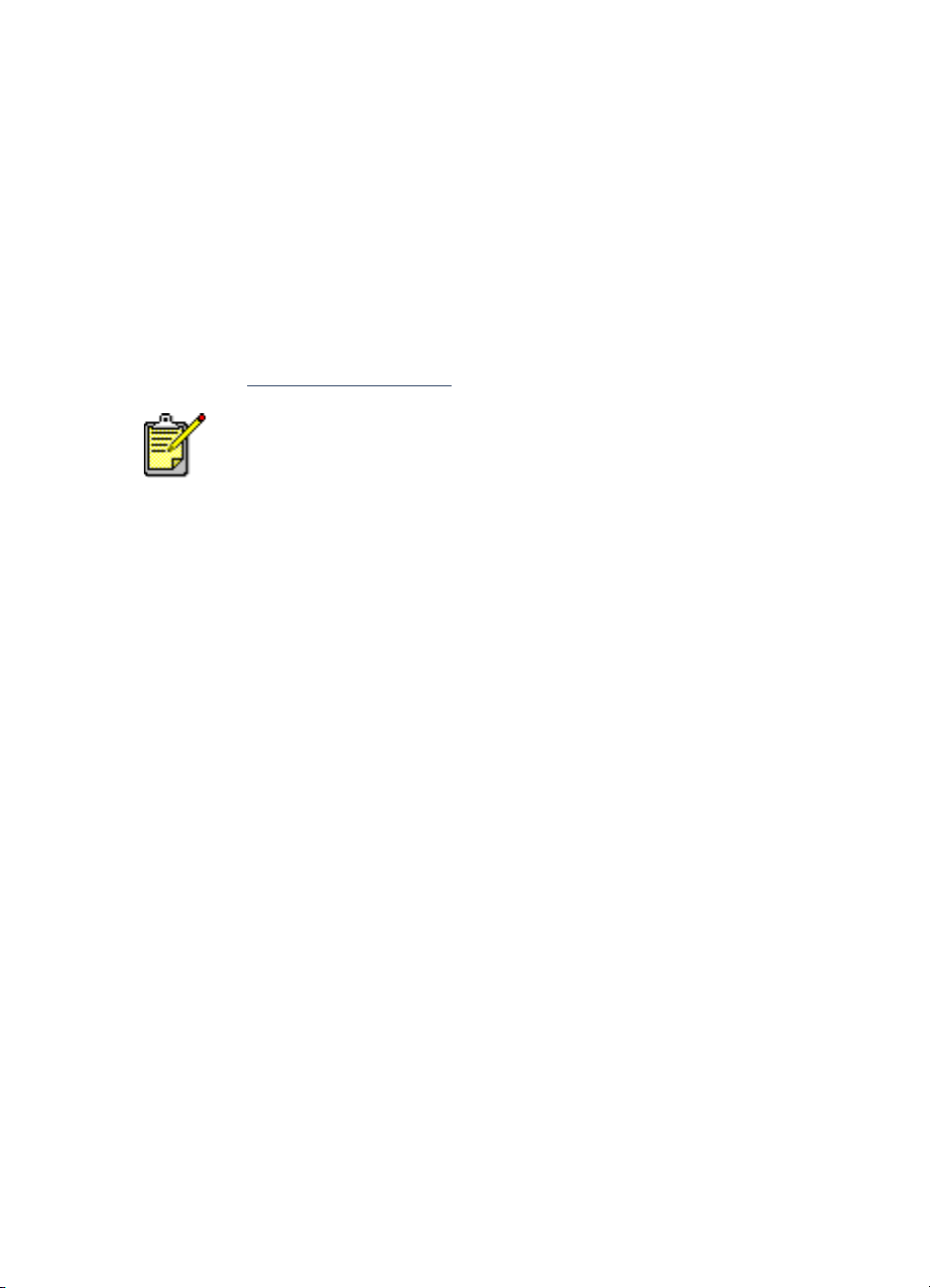
Richtlinien für den Druck
• Fotos müssen in einem elektronischen Format vorliegen, bevor sie
gedruckt werden können. Sie können digitale Fotos verwenden, Fotos
einscannen oder von einem Fotogeschäft elektronische Dateien von
Fotos anfertigen lassen.
• Für die meisten Drucke auf Fotopapier eignet sich die Einstellung
PhotoREt
• Wenn Sie über eine Verbindung mit Parallelkabel verfügen, können
Sie die Fotodruckgeschwindigkeit unter Umständen erhöhen, indem
Sie den Hardware-ECP-Modus
.
(Extended Capabilities Port) aktivieren.
Die besten Ergebnisse erzielen Sie mit hp Fotopapier.
38
Page 41

Grußkarten
Druckvorbereitungen
Ziehen Sie das Zufuhrfach heraus.
1.
Heben Sie das Ausgabefach an.
2.
Ziehen Sie beide Papierjustierungen heraus, und nehmen Sie das
3.
gesamte Papier aus dem Fach.
Fächern Sie die Grußkarten auf, um die Karten voneinander zu trennen.
4.
Richten Sie die Karten so aus, dass sie genau übereinander liegen, und
5.
legen Sie max. 5 Karten in das Fach.
Schieben Sie die Karten bis zum Anschlag nach vorne.
6.
Schieben Sie die Papierjustierungen gegen die Karten.
7.
Schieben Sie das Zufuhrfach nach vorne, und klappen Sie das
8.
Ausgabefach nach unten.
Grußkartendruck
Öffnen Sie die zu druckende Datei.
1.
39
Page 42

Gehen Sie je nach verwendeter Software folgendermaßen vor, um das
2.
Dialogfeld für die Druckereigenschaften zu öffnen:
• Klicken Sie auf
Datei
>
Drucken
, und wählen Sie
Eigenschaften
– Oder –
• Klicken Sie auf
Datei
>
Druck einrichten
, und wählen Sie
Eigenschaften
– Oder –
• Klicken Sie auf
Eigenschaften
.
Datei
>
Drucken
>
Einstellungen
, und wählen Sie
Das Dialogfeld mit den Druckereigenschaften wird geöffnet, in dem die
Registerkarten Einstellungen, Funktionen und Erweitert zur Verfügung stehen.
Wählen Sie die Registerkarte
3.
•
Druckqualität: Normal
•
Papierart
•
Papierformat
: Geeignete Grußkartenart
: Passendes Kartenformat. Zeigen Sie die Sonderformate an,
Einstellungen
oder
Hoch
und dann die folgenden Optionen:
wenn die Kartengröße nicht aufgeführt ist.
Wählen Sie die Registerkarte
4.
•
Ausrichtung
•
Beidseitiger Druck
•
Kopien
Wählen Sie die Registerkarte
5.
: Passende Ausrichtung
: Nach Wunsch
: Bis zu 5
Funktionen
Erweitert
und dann die folgenden Optionen:
, wenn Sie die Tintenmenge, Farbe oder
Trockenzeit ändern möchten.
Klicken Sie auf OK, um zum Bildschirm Drucken oder Druckereinstellung
6.
zurückzukehren.
Klicken Sie auf OK, um zu drucken.
7.
40
Page 43

Richtlinien für den Druck
• Klappen Sie vorgefaltete Karten auf, bevor Sie sie in das Zufuhrfach
legen.
• Wenn die Meldung
ob die Karten korrekt ins Zufuhrfach eingelegt wurden.
• Verwenden Sie das Zufuhrfach nicht, wenn die Karten kleiner sind als
100 x 148 mm. Verwenden Sie den Umschlag-Einzeleinzug des
Druckers, um die Karten einzeln zuzuführen.
Verwenden Sie hp Produkte, um optimale Ergebnisse zu erzielen.
Kein Papier mehr
angezeigt wird, überprüfen Sie,
41
Page 44

Poster
Druckvorbereitungen
Ziehen Sie das Zufuhrfach heraus.
1.
Ziehen Sie beide Papierjustierungen heraus, und nehmen Sie das gesamte
2.
Papier aus dem Fach.
Fächern Sie das Posterpapier auf, um die Blätter voneinander zu trennen, und
3.
richten Sie dann die Kanten so aus, dass sie genau übereinander liegen.
Legen Sie das Papier in das Fach.
4.
Schieben Sie die Papierjustierungen mit leichtem Druck gegen die Bögen, und
5.
schieben Sie das Fach nach vorne.
Drucken von Postern
Öffnen Sie die zu druckende Datei.
1.
Gehen Sie je nach verwendeter Software folgendermaßen vor, um das
2.
Dialogfeld für die Druckereigenschaften zu öffnen:
• Klicken Sie auf
– Oder –
• Klicken Sie auf
– Oder –
• Klicken Sie auf
Eigenschaften
.
Das Dialogfeld mit den Druckereigenschaften wird geöffnet, in dem die
Registerkarten Einstellungen, Funktionen und Erweitert zur Verfügung stehen.
Datei
Datei
Datei
>
Drucken
>
Druck einrichten
>
Drucken
und wählen Sie
>
, und wählen Sie
Einstellungen
Eigenschaften
Eigenschaften
, und wählen Sie
Wählen Sie die Registerkarte
3.
•
Papierart: Normalpapier
•
Druckqualität: Normal
: Passendes Format
42
•
Papierformat
Einstellungen
und dann die folgenden Optionen:
Page 45

Wählen Sie die Registerkarte
4.
•
Ausrichtung
•
Posterdruck
•
Beidseitiger Druck
•
Kopien
: Passende Ausrichtung
: Wählen Sie diese Option und dann
: Anzahl der Kopien
Funktionen
: Nicht aktiviert
und dann die folgenden Optionen:
2x2, 3x3
oder
4x4
Wählen Sie die Registerkarte
5.
Erweitert
, wenn Sie die Tintenmenge, Farbe
und Druckgeschwindigkeit (Speichersparmodus) ändern möchten.
Klicken Sie auf OK, um zum Bildschirm Drucken oder Druckereinstellung
6.
zurückzukehren.
Klicken Sie auf OK, um zu drucken.
7.
Richtlinien für den Druck
Schneiden Sie nach dem Drucken den weißen Rand von jedem Blatt ab, und
kleben Sie die Blätter anschließend zu einem Poster zusammen.
Verwenden Sie hp Produkte, um optimale Ergebnisse zu erzielen.
43
Page 46

Banner
Druckvorbereitungen
Ziehen Sie das Zufuhrfach heraus.
1.
Ziehen Sie beide Papierjustierungen heraus, und nehmen Sie das
2.
gesamte Papier aus dem Fach.
Heben Sie das Ausgabefach an.
3.
Nehmen Sie max. 20 Blatt Bannerpapier. Trennen Sie gegebenenfalls
4.
die perforierten Seitenstreifen ab.
Legen Sie das Bannerpapier so in das Zufuhrfach, dass das abgetrennte
5.
Ende in Richtung Drucker zeigt.
Schieben Sie die Papierjustierungen gegen das Bannerpapier.
6.
Schieben Sie das Zufuhrfach nach vorne. Belassen Sie das Ausgabefach
7.
in der oberen Position.
Drucken von Bannern
Öffnen Sie die zu druckende Datei.
1.
44
Page 47

Gehen Sie je nach verwendeter Software folgendermaßen vor, um das
2.
Dialogfeld für die Druckereigenschaften zu öffnen:
• Klicken Sie auf
Datei
>
Drucken
, und wählen Sie
Eigenschaften
– Oder –
• Klicken Sie auf
Datei
>
Druck einrichten
, und wählen Sie
Eigenschaften
– Oder –
• Klicken Sie auf
Eigenschaften
.
Datei
>
Drucken
>
Einstellungen
, und wählen Sie
Das Dialogfeld mit den Druckereigenschaften wird geöffnet, in dem die
Registerkarten Einstellungen, Funktionen und Erweitert zur Verfügung stehen.
Wählen Sie die Registerkarte
3.
•
Bannerdruck
• Papierart: hp bannerpapier
•
Druckqualität: Normal
•
Papierformat: Banner [A4 (210 x 297 mm)]
(215,9 x 279,4 mm)]
Bei der Auswahl von
hp bannerpapier
Wählen Sie die Registerkarte
4.
•
Ausrichtung
•
Beidseitiger Druck
•
Kopien
Wählen Sie die Registerkarte
5.
: Wählen Sie diese Option aus
: Passende Ausrichtung
: Nicht aktiviert
: Bis zu 20
Einstellungen
Bannerdruck
und das Papierformat auf
Funktionen
Erweitert
und dann die folgenden Optionen:
oder
Banner [US-Letter
wird automatisch die Papierart auf
Banner
gestellt.
und dann die folgenden Optionen:
, wenn Sie die Tintenmenge, Farbe,
Trockenzeit und Druckgeschwindigkeit (Speichersparmodus) ändern möchten.
Klicken Sie auf OK, um zum Bildschirm Drucken oder Druckereinstellung
6.
zurückzukehren.
Klicken Sie auf OK, um zu drucken.
7.
45
Page 48

Richtlinien für den Druck
In den Versionshinweisen werden Probleme beschrieben, die in bestimmten
Softwareprogrammen beim Bedrucken von Bannern auftreten können.
Klicken Sie auf
diese Informationen anzuzeigen.
Verwenden Sie hp Produkte, um optimale Ergebnisse zu erzielen.
Start
>
Programme
>
hp deskjet series
>
Versionshinweise
, um
46
Page 49

Transferpapier
Druckvorbereitungen
Ziehen Sie das Zufuhrfach heraus.
1.
Ziehen Sie beide Papierjustierungen heraus, und nehmen Sie das gesamte
2.
Papier aus dem Fach.
Fächern Sie das Transferpapier auf, um die Blätter voneinander zu trennen,
3.
und richten Sie dann die Kanten so aus, dass sie genau übereinander liegen.
Legen Sie das Transferpapier mit der Druckseite nach unten in das Fach.
4.
Schieben Sie die Papierjustierungen mit leichtem Druck gegen das
5.
Transferpapier, und schieben Sie das Fach nach vorne.
Drucken auf Transferpapier
Öffnen Sie die zu druckende Datei.
1.
Gehen Sie je nach verwendeter Software folgendermaßen vor, um das
2.
Dialogfeld für die Druckereigenschaften zu öffnen:
• Klicken Sie auf
– Oder –
• Klicken Sie auf
– Oder –
• Klicken Sie auf
Eigenschaften
aus.
Das Dialogfeld mit den Druckereigenschaften wird geöffnet, in dem die
Registerkarten Einstellungen, Funktionen und Erweitert zur Verfügung stehen.
Datei
Datei
Datei
>
Drucken
>
Druck einrichten
>
Drucken
, und wählen Sie
>
, und wählen Sie
Einstellungen
Eigenschaften
Eigenschaften
, und wählen Sie
Wählen Sie die Registerkarte
3.
•
Druckqualität: Normal
•
Papierart: hp transferpapier zum aufbügeln
•
Papierformat: Letter
oder
oder
Einstellungen
Hoch
A4
und dann die folgenden Optionen:
47
Page 50

Wählen Sie die Registerkarte
4.
• Ausrichtung: Spiegelbild
•
Beidseitiger Druck
•
Kopien
: Anzahl der Kopien
: Nicht aktiviert
Funktionen
und dann die folgenden Optionen:
Wählen Sie die Registerkarte
5.
Erweitert
, wenn Sie die Tintenmenge, Farbe,
Trockenzeit und Druckgeschwindigkeit (Speichersparmodus) ändern
möchten.
Klicken Sie auf OK, um zum Bildschirm Drucken oder Druckereinstellung
6.
zurückzukehren.
Klicken Sie auf OK, um zu drucken.
7.
Richtlinien für den Druck
Beim Bedrucken von Transferpapier mit einem Spiegelbild werden die auf dem
Bildschirm angezeigten Texte und Bilder horizontal gespiegelt.
48
Verwenden Sie hp transferpapier zum aufbügeln, um optimale
Ergebnisse zu erzielen.
Page 51
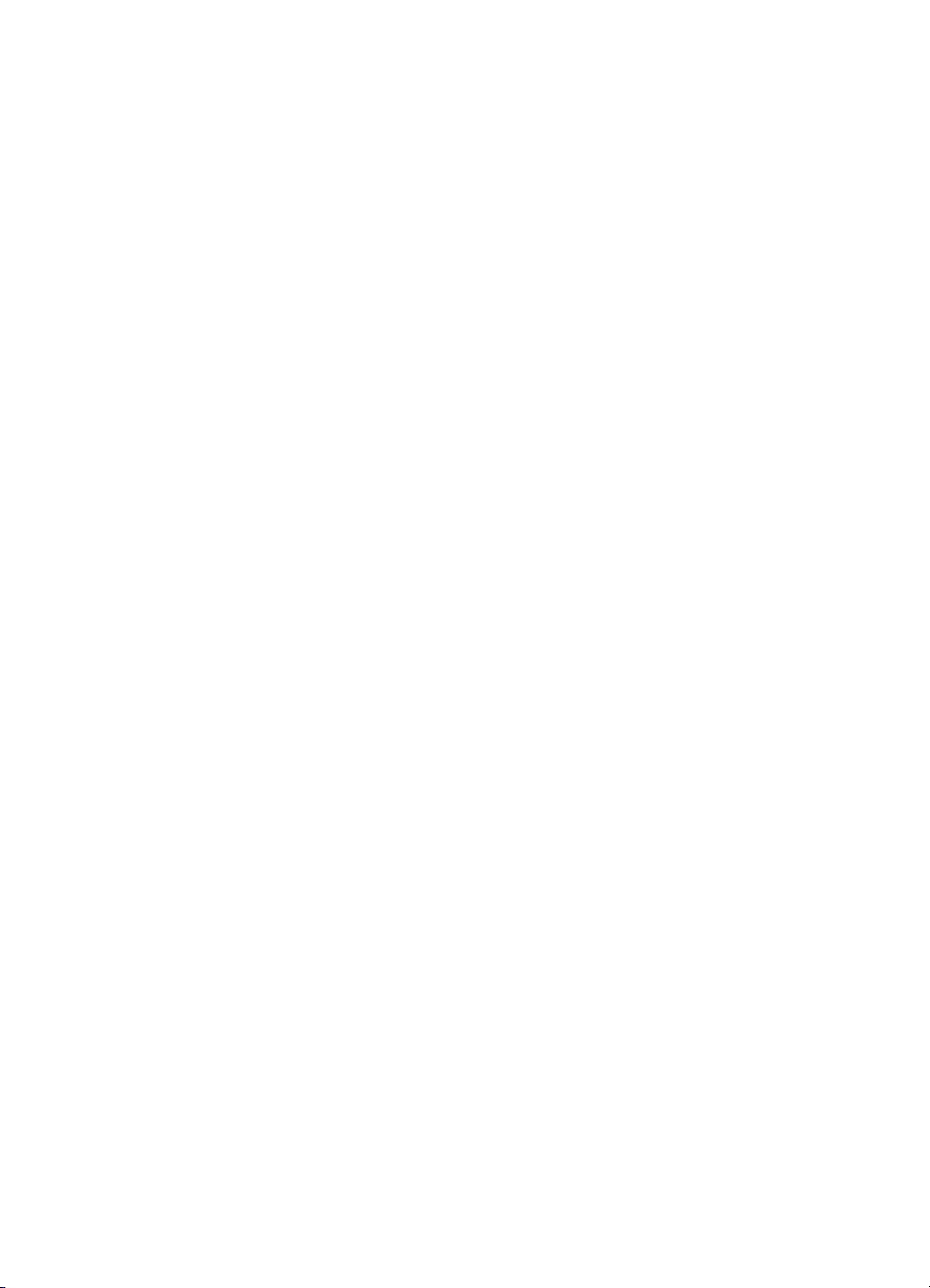
Manueller beidseitiger Druck
Druckvorbereitungen
Entfernen Sie das gesamte Papier aus dem Ausgabefach.
1.
Ziehen Sie das Zufuhrfach heraus, und legen Sie das Papier ein.
2.
Schieben Sie die Papierjustierungen mit leichtem Druck gegen
3.
die Papierkanten.
Schieben Sie das Zufuhrfach nach vorne.
4.
Manuelles Drucken
Öffnen Sie die zu druckende Datei. Vergewissern Sie sich, dass das zu
1.
druckende Dokument mindestens zwei Seiten lang ist.
Gehen Sie je nach verwendeter Software folgendermaßen vor, um das
2.
Dialogfeld für die Druckereigenschaften zu öffnen:
• Klicken Sie auf
– Oder –
• Klicken Sie auf
– Oder –
• Klicken Sie auf
Eigenschaften
Das Dialogfeld mit den Druckereigenschaften wird geöffnet, in dem die
Registerkarten Einstellungen, Funktionen und Erweitert zur Verfügung stehen.
.
Datei
Datei
Datei
>
Drucken
>
Druck einrichten
>
Drucken
, und wählen Sie
>
, und wählen Sie
Einstellungen
Eigenschaften
Eigenschaften
, und wählen Sie
Wählen Sie die Registerkarte
3.
•
Druckqualität
•
Papierart
•
Papierformat
* Der beidseitige Druck kann mit vielen Papierarten, einschließlich Fotopapier,
Transparentfolien, Bannerpapier und Transferpapier, nicht verwendet werden.
: Passende Druckqualität
: Passende Papierart*
: Passendes Papierformat*
Einstellungen
und dann die folgenden Optionen:
49
Page 52
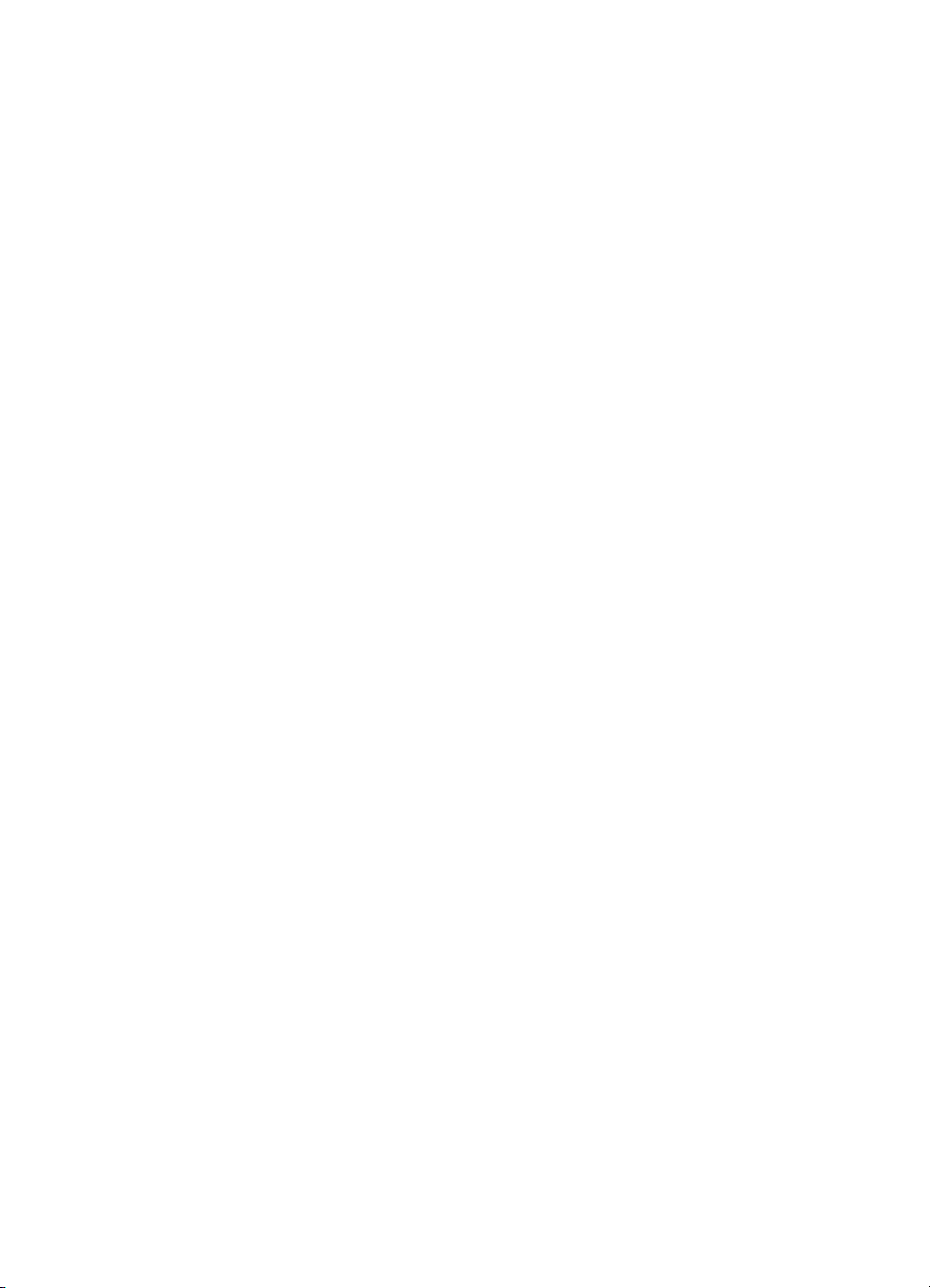
Wählen Sie die Registerkarte
4.
•
Ausrichtung
•
Beidseitiger Druck
: Passende Ausrichtung
: Aktivieren Sie diese Option
Funktionen
und dann die folgenden Optionen:
Das Dialogfeld Seitenränder für beidseitigen Druck wird angezeigt.
a. Wählen Sie die passende Option, und klicken Sie dann auf
, um zum
OK
Bildschirm Funktionen zurückzukehren.
b. Wählen Sie
(für die Bindung am seitlichen Rand) oder
Buch
Block
Bindung am oberen Rand).
c. Deaktivieren Sie die Option
Automatisch
, wenn Sie das optionale
HP Modul für den beidseitigen Druck installiert haben (steht nicht für alle
Druckermodelle zur Verfügung).
Legen Sie fest, wie viele Kopien gedruckt werden sollen.
5.
Wählen Sie die Registerkarte
6.
Erweitert
, wenn Sie in Graustufen drucken
oder die Tintenmenge, Farbe, Trockenzeit und Druckgeschwindigkeit
(Speichersparmodus) ändern möchten.
Klicken Sie auf
7.
Anwenden
und dann auf OK, um zum Bildschirm Drucken
oder Druckereinstellungen zurückzukehren.
Klicken Sie auf OK, um zu drucken.
8.
Befolgen Sie die auf Ihrem Bildschirm angezeigten Anweisungen, wenn Sie
zum Nachlegen von Papier aufgefordert werden.
(für die
50
Page 53
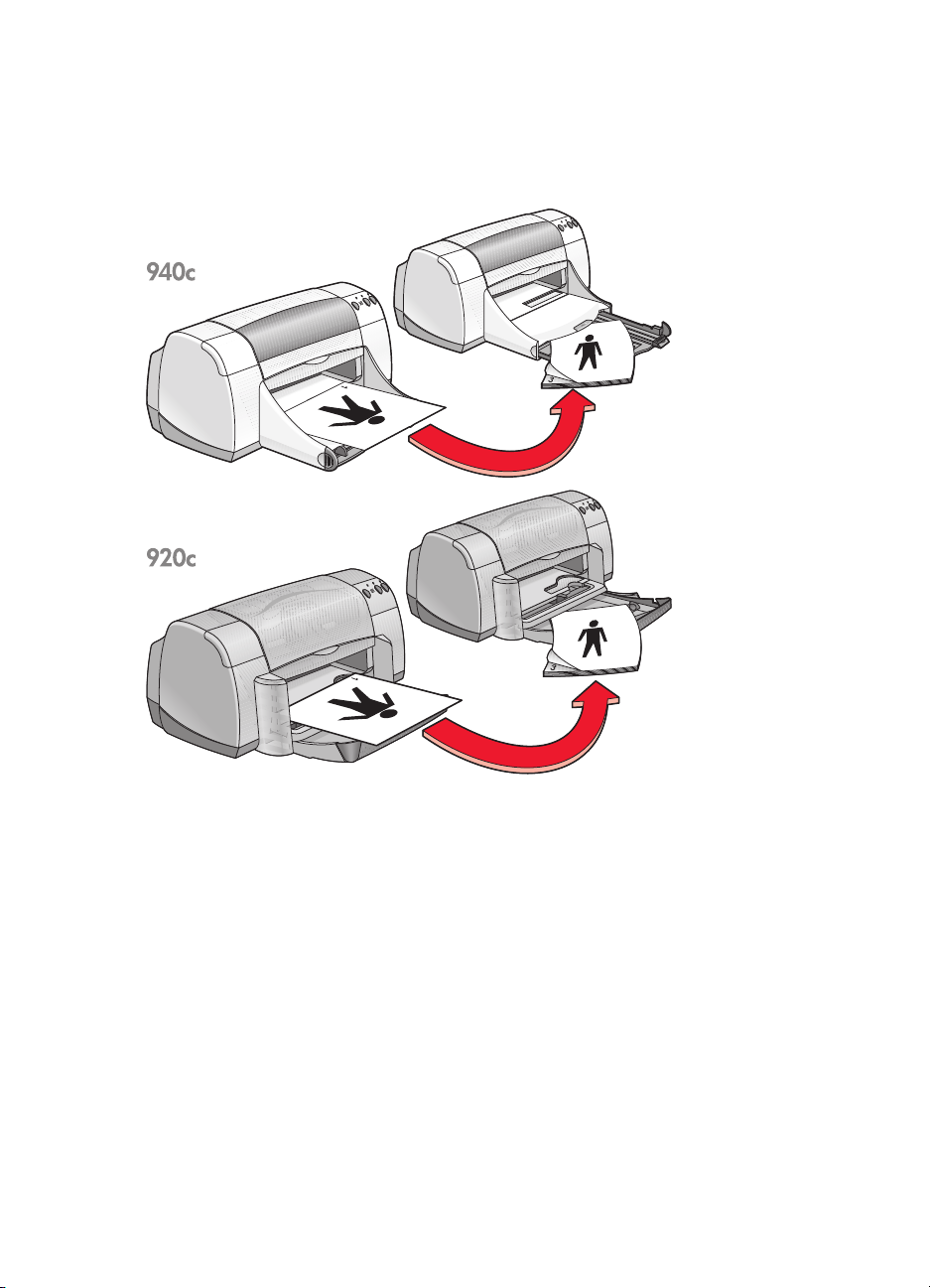
Klicken Sie auf
9.
nachgelegt haben.
, wenn Sie das Papier vorschriftsgemäß
Weiter
Buchbindung
51
Page 54
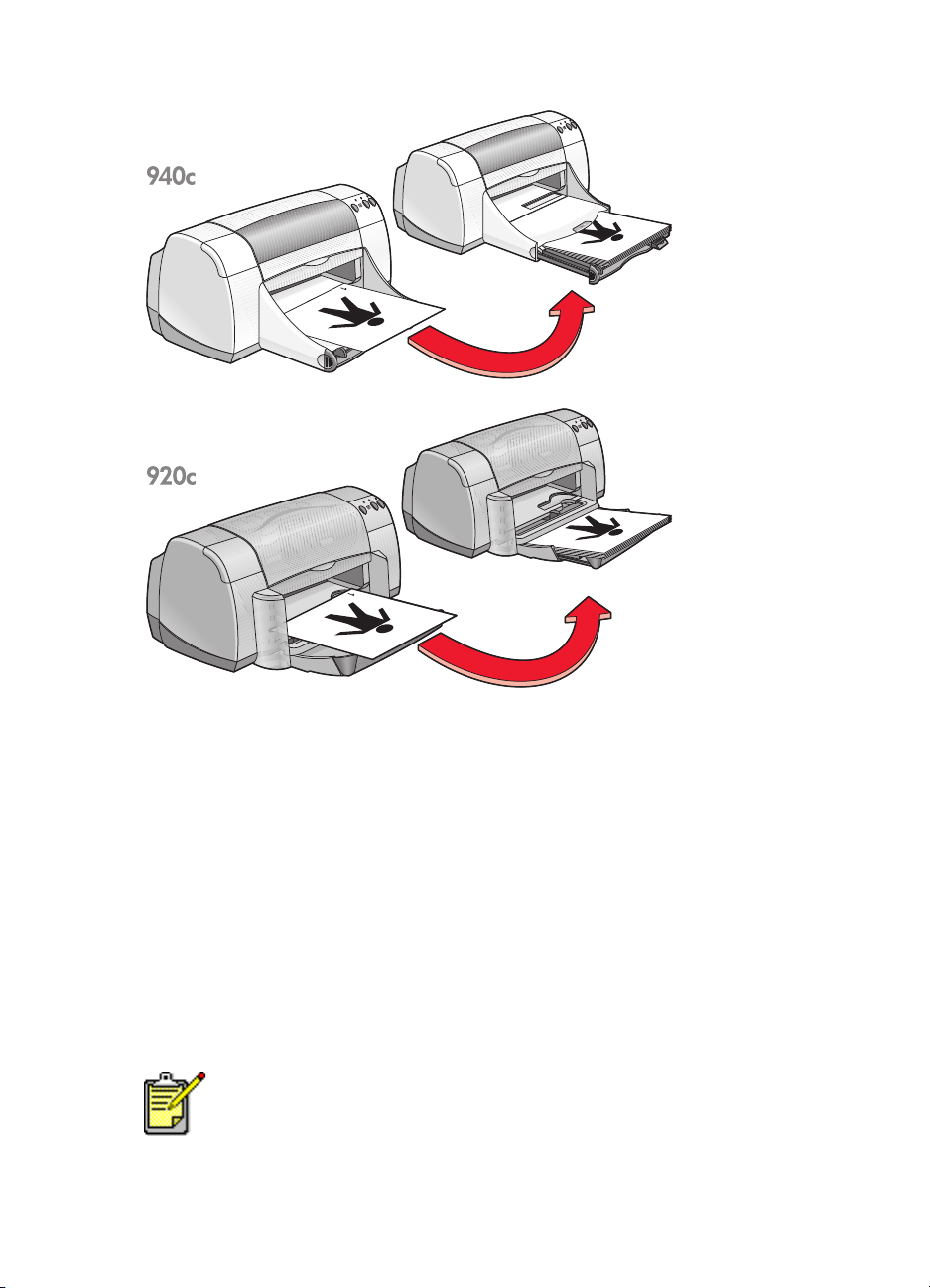
Blockbindung
Richtlinien für den Druck
• Der Drucker druckt automatisch die Seiten mit den ungeraden
Seitenzahlen zuerst. Sobald die Seiten mit den ungeraden Seitenzahlen
gedruckt sind, wird eine Meldung angezeigt. Diese Meldung fordert Sie
zum Nachlegen von Papier auf, so dass die Seiten mit den geraden
Seitenzahlen gedruckt werden können.
• Wenn Sie das HP Modul für den beidseitigen Druck erworben haben,
können Sie automatisch beide Seiten des Papiers bedrucken. Folgen Sie
den mit dem Modul gelieferten Anweisungen. (Das HP Modul für den
beidseitigen Druck kann nicht für alle Drucker verwendet werden.)
Verwenden Sie hp Produkte, um optimale Ergebnisse zu erzielen.
52
Page 55

Sonderformate
Druckvorbereitungen
Heben Sie das Ausgabefach an.
1.
Legen Sie das Papier oder andere Druckmedien mit der Druckseite nach
2.
unten in das Zufuhrfach.
Schieben Sie das Papier bis zum Anschlag nach vorne.
3.
Schieben Sie die Papierjustierungen mit leichtem Druck gegen die Kante
4.
des Druckmediums, und schieben Sie das Zufuhrfach nach vorne.
Klappen Sie das Ausgabefach herunter.
5.
Definieren eines Sonderformats
Öffnen Sie die zu druckende Datei.
1.
53
Page 56

Gehen Sie je nach verwendeter Software folgendermaßen vor, um das
2.
Dialogfeld für die Druckereigenschaften zu öffnen:
• Klicken Sie auf
Datei
>
Drucken
, und wählen Sie
Eigenschaften
– Oder –
• Klicken Sie auf
Datei
>
Druck einrichten
, und wählen Sie
Eigenschaften
– Oder –
• Klicken Sie auf
Eigenschaften
.
Datei
>
Drucken
>
Einstellungen
, und wählen Sie
Das Dialogfeld mit den Druckereigenschaften wird geöffnet, in dem die
Registerkarten Einstellungen, Funktionen und Erweitert zur Verfügung stehen.
Wählen Sie die Registerkarte
3.
Papierformat
in der Option Papierformat.
Einstellungen
aus und dann
Benutzerdefiniertes
Das Dialogfeld Benutzerdefiniertes Papierformat wird angezeigt.
Legen Sie die Breite und Länge des Sonderformats fest.
4.
Die Papierbreite muss zwischen 77 and 215 mm und die Papierlänge
zwischen 127 und 356 mm liegen.
Klicken Sie auf OK, um zum Bildschirm Einstellungen zurückzukehren.
5.
Klicken Sie auf
6.
Anwenden
und dann auf OK, um die neuen Einstellungen zu
übernehmen.
Klicken Sie auf OK, um zu drucken.
7.
Richtlinien für den Druck
• Verwenden Sie nicht das Zufuhrfach, wenn das verwendete Papier
kleiner ist als 100 x 148 mm. Verwenden Sie den UmschlagEinzeleinzug des Druckers, um Papier oder andere Druckmedien einzeln
zuzuführen.
• Für den Poster- oder Bannerdruck können keine Sonderformate
verwendet werden.
Siehe ebenfalls:
Drucken von Postern
Drucken von Bannern
54
Page 57
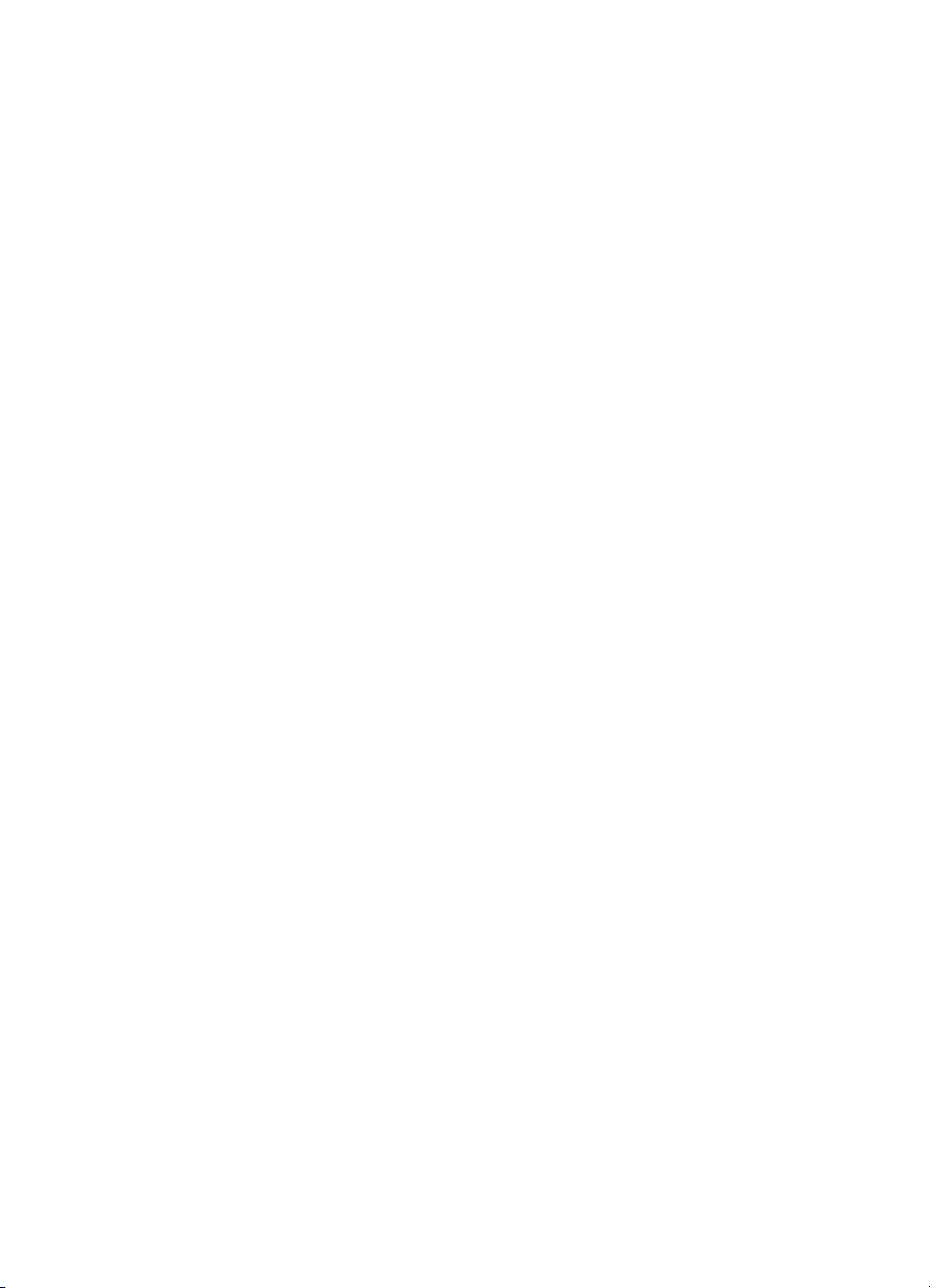
Produktwartung
• Anzeige für den Tintenpatronenstatus
• Auswechseln von Tintenpatronen
• Ausrichten der Tintenpatronen
• Automatisches Reinigen der Tintenpatronen
• Manuelles Reinigen der Tintenpatronen
• Reinigen des Druckers
• Nachfüllen der Tintenpatronen
• Wartung von Tintenpatronen
• Artikelnummern der Tintenpatronen
• hp deskjet toolbox
55
Page 58

Anzeige für den Tintenpatronenstatus
Funktionsweise der Anzeige für den Tintenpatronenstatus
Die Anzeige für den Tintenpatronenstatus leuchtet auf, wenn der Tintenstand
in einer oder in beiden Tintenpatronen niedrig ist oder wenn die Patronen
fehlerhaft installiert sind bzw. fehlerhaft arbeiten. Diese Anzeige leuchtet
auch dann auf, wenn nicht die korrekte Tintenpatrone verwendet wird.
1. Anzeige für den Tintenpatronenstatus
Wenn der Tintenstand in einer Tintenpatrone niedrig ist, leuchtet die Anzeige
für den Tintenpatronenstatus nur so lange auf, bis die obere Abdeckung des
Druckers geöffnet wird. Ist ein niedriger Tintenstand nicht die Ursache dafür,
dass die Anzeige aufleuchtet, leuchtet sie auch dann weiter, wenn die
Abdeckung geöffnet wurde.
56
Page 59

Überprüfen des Tintenpatronenstatus
Öffnen Sie die obere Abdeckung des Druckers, wenn die Anzeige für den
Tintenpatronenstatus aufleuchtet. Der gelbe Pfeil an der Halterung der
Tintenpatrone ist auf eines der fünf Symbole für den Tintenpatronenstatus
gerichtet und weist somit genau auf ein Problem hin.
1. Symbol für Problem mit der Dreikammer-Farbtintenpatrone 2. Symbol für Problem mit
der schwarzen Tintenpatrone 3. Symbol für niedrigen Tintenstand in der DreikammerFarbtintenpatrone 4. Symbol für niedrigen Tintenstand in der schwarzen Tintenpatrone
5. Symbol für ordnungsgemäße Funktion der Tintenpatronen 6. Gelber Anzeigepfeil
57
Page 60

Fehlersuche bei Problemen mit der Dreikammer-Farbtintenpatrone oder
schwarzen Tintenpatrone
Wenn der gelbe Pfeil auf ein Symbol für ein Tintenpatronenproblem zeigt,
ist die Tintenpatrone entweder nicht vorhanden, nicht korrekt eingesetzt,
fehlerhaft oder nicht für diesen Drucker geeignet. Gehen Sie zur
Problemlösung folgendermaßen vor:
• Wenn eine Tintenpatrone fehlt, setzen Sie eine passende Patrone ein.
Der Drucker benötigt sowohl eine schwarze Tintenpatrone als auch
eine Dreikammer-Farbtintenpatrone.
• Wenn beide Patronen vorhanden sind, nehmen Sie die Patronen
heraus, und setzen Sie sie wieder ein.
• Sollte das Problem weiterhin bestehen, stellen Sie sicher, dass die
korrekte Tintenpatrone eingesetzt ist.
• Tauschen Sie die Patronen gegebenenfalls aus.
Probleme mit niedrigem Tintenstand
Wenn der Pfeil auf das Symbol für zu niedrigen Tintenstand in der
Dreikammer-Farbtintenpatrone oder der schwarzen Patrone zeigt, müssen
Sie die betroffene Patrone ersetzen.
Überprüfen, ob das Problem behoben ist
Wenn der Pfeil auf das OK-Symbol zeigt, sind beide Patronen betriebsbereit
und das Problem ist gelöst.
Siehe ebenfalls:
Auswechseln von Tintenpatronen
Artikelnummern der Tintenpatronen
58
Page 61

Auswechseln
Achten Sie beim Kauf von Ersatzpatronen darauf, dass Sie Tintenpatronen
mit der richtigen Artikelnummer
Wenn eine der Tintenpatronen leer ist, lassen Sie die Patrone so lange
in der Halterung, bis sie ausgewechselt wird. Für den Betrieb des Druckers
sind beide Tintenpatronen erforderlich.
von Tintenpatronen
kaufen.
Achtung!
außerhalb der Reichweite von Kindern aufbewahren!
So wechseln Sie die Tintenpatronen aus:
Stellen Sie sicher, dass das Ausgabefach in der unteren Position ist.
1.
Vergewissern Sie sich, dass das hochklappbare Fach des Druckers (falls
vorhanden) heruntergeklappt ist.
Drücken Sie die
2.
Öffnen Sie die obere Abdeckung.
3.
Die Patronenhalterung bewegt sich zur Mitte des Druckers.
Klappen Sie die Verriegelung der Patrone nach oben.
4.
Nehmen Sie die Tintenpatrone aus der Halterung heraus, und
5.
entsorgen Sie sie.
Neue und gebrauchte Tintenpatronen
Netztaste
, um den Drucker einzuschalten.
59
Page 62

1. Ausgabefach (in unterer Position) 2. Netztaste drücken 3. Obere Abdeckung öffnen
4. Verriegelung nach oben klappen 5. Patrone herausnehmen
60
Page 63

Nehmen Sie die Ersatzpatrone aus der Verpackung, und ziehen Sie vorsichtig
6.
den Schutzklebestreifen ab.
Vorsicht!
Das Berühren dieser Teile kann zum Verstopfen der Düsen, zu Tintenversagen
oder schlechten elektrischen Kontakten führen. Entfernen Sie nicht die
Kupferstreifen. Sie sind zur Herstellung der elektrischen Kontakte erforderlich.
1. Schwarze Tintenpatrone 2. Dreikammer-Farbintenpatrone 3. Tintendüsen 4. Kupferkontakte
(nicht berühren oder entfernen) 5. Schutzfolie (nur die Schutzfolie abziehen)
Nicht die Düse oder die Kupferkontakte der Tintenpatrone berühren.
Setzen Sie die Druckpatronen mit leichtem Druck in die Halterung ein.
7.
Schließen Sie die Verriegelung der Patrone.
Wenn die Verriegelung einrastet, hören Sie ein Klicken.
Schließen Sie die obere Abdeckung.
8.
Blinkt die Anzeige für den Tintenpatronenstatus auch nach dem Einsetzen einer
neuen Patrone noch weiter, sollten Sie deren Artikelnummer überprüfen, um
sicherzustellen, dass die korrekte Patrone eingesetzt wurde.
Richten Sie die Tintenpatronen aus, um eine optimale Druckqualität zu erzielen.
9.
Siehe ebenfalls:
Ausrichten der Tintenpatronen
Artikelnummern der Tintenpatronen
61
Page 64

Ausrichten der Tintenpatronen
Richten Sie die Tintenpatronen aus, nachdem eine Tintenpatrone ersetzt
wurde, um die optimale Druckqualität zu gewährleisten. Die Ausrichtung
wird mit der HP Deskjet Toolbox durchgeführt.
Verwenden Sie eine der folgenden Methoden, um die HP Deskjet
1.
Toolbox zu öffnen:
• Klicken Sie auf
hp deskjet series Toolbox
– Oder –
• Klicken Sie mit der rechten Maustaste im TaskAgent
Toolbox öffnen
Start
.
>
Programme
>
hp deskjet series
>
, und wählen Sie
Klicken Sie auf
2.
eingeblendeten Anweisungen.
Während der Ausrichtung werden zwei Seiten gedruckt. Sie werden
aufgefordert, die gedruckten Muster auf jeder Seite zu überprüfen, um
sicherzustellen, dass die Ausrichtung erfolgreich durchgeführt wurde.
Siehe ebenfalls:
Auswechseln von Tintenpatronen
Tintenpatronen ausrichten
, und folgen Sie den
62
Page 65
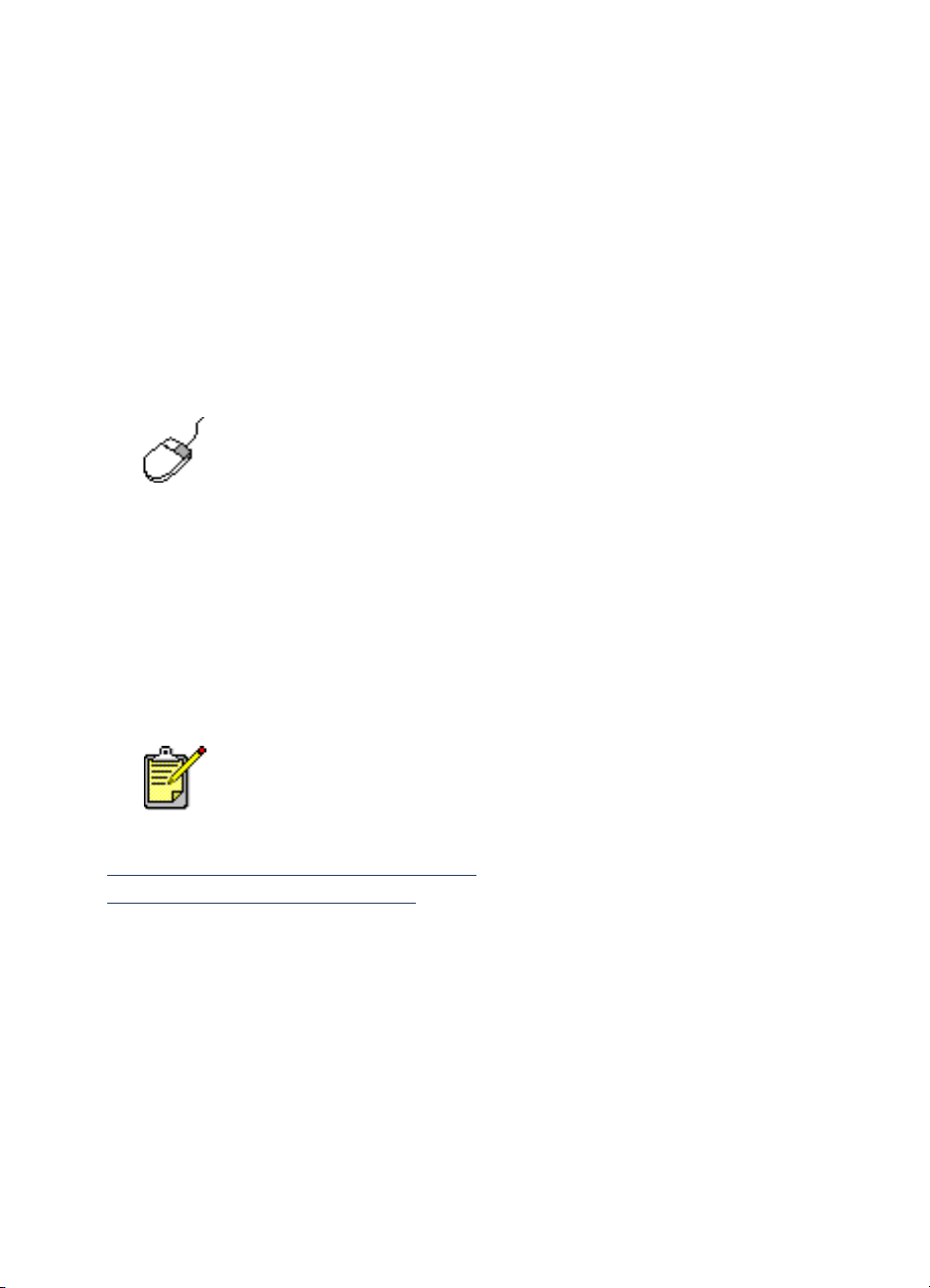
Automatisches Reinigen der Tintenpatronen
Wenn Linien oder Punkte auf den gedruckten Seiten fehlen oder der
Ausdruck Streifen enthält, müssen die Tintenpatronen gereinigt werden.
Die Tintenpatronen werden folgendermaßen automatisch gereinigt:
Öffnen Sie die HP Deskjet Toolbox.
1.
Klicken Sie auf die Registerkarte
2.
Wählen Sie
3.
Tintenpatronen reinigen
Wartung
.
, und folgen Sie den Anweisungen
auf dem Bildschirm.
Wenn Sie Fragen zur Reinigungsfunktion haben, klicken Sie mit der
rechten Maustaste auf die Option Reinigen der Tintenpatronen, um das
Dialogfeld
weitere Informationen wünschen.
Direkthilfe
anzuzeigen. Klicken Sie auf
Direkthilfe
, wenn Sie
Wenn auf den Ausdrucken auch nach dem Reinigen noch Linien oder Punkte
fehlen, kann dies am niedrigen Tintenstand einer Patrone liegen. In diesem
Fall müssen eine oder beide Tintenpatronen ausgewechselt werden.
Wenn der Ausdruck auch nach dem Reinigen noch Streifen enthält, müssen
die Tintenpatronen und deren Halterung unter Umständen manuell gereinigt
werden.
Reinigen Sie die Tintenpatronen nur, wenn es nötig ist, da hierbei viel
Tinte verbraucht und die Lebensdauer der Patronen verkürzt wird.
Siehe ebenfalls:
Manuelles Reinigen der Tintenpatronen
Auswechseln von Tintenpatronen
63
Page 66

Manuelles Reinigen der Tintenpatronen
Wenn der Drucker in einer staubigen Umgebung eingesetzt wird, können
sich feine Schmutzpartikel innerhalb des Gehäuses festsetzen. Dabei kann es
sich um Staub, Haare, Stoff- oder Teppichfasern handeln. Wenn dieser
Schmutz auf die Tintenpatronen und deren Halterung gelangt, kann dies
Tintenstreifen- und Flecken auf dem Ausdruck zur Folge haben. Dieses
Problem kann durch manuelles Reinigen der Patronen und der Halterung
leicht behoben werden.
Erforderliche Reinigungsmaterialien
Für die Reinigung der Tintenpatronen und der Halterung benötigen Sie
folgende Materialien:
• Destilliertes oder in Flaschen erhältliches Wasser. Leitungswasser
kann Schadstoffe enthalten, die die Tintenpatronen beschädigen.
• Wattestäbchen oder ein anderes weiches, fusselfreies Material,
das nicht an den Patronen haften bleiben kann.
Die Tinte sollte beim Reinigen nicht mit Ihren Händen oder Ihrer Kleidung
in Berührung kommen.
Reinigungsvorbereitung
Nehmen Sie die Tintenpatronen vor dem Reinigen aus dem Drucker.
Überprüfen Sie, ob sich das Ausgabefach und das hochklappbare Fach
1.
(falls am Drucker installiert) in der heruntergeklappten Position befinden.
Drücken Sie die
2.
dann die obere Abdeckung.
Die Tintenpatronen bewegen sich zur Mitte des Druckers.
Ziehen Sie das Netzkabel aus der Buchse an der Rückseite des Druckers.
3.
Nehmen Sie die Tintenpatronen heraus und legen Sie sie mit der
4.
Düsenplatte nach oben
Bewahren Sie die Patronen nicht länger als 30 Minuten außerhalb
des Druckers auf.
Vorsicht!
berühren. Entfernen Sie nicht die Kupferstreifen.
64
Nicht die Düse oder die Kupferkontakte der Tintenpatrone
Netztaste
, um den Drucker einzuschalten, und öffnen Sie
auf ein Stück Papier.
Page 67

Reinigen der Tintenpatronen und der Patronenhalterung
Tauchen Sie ein sauberes Wattestäbchen in destilliertes Wasser, und drücken
1.
Sie das überschüssige Wasser aus.
Reinigen Sie dann die Vorderseite und die Kanten der Tintenpatrone,
2.
wie abgebildet.
Wischen Sie
1. Düsenplatte 2. Zu reinigende Bereiche
Untersuchen Sie die Vorderseite und die Kanten der Tintenpatrone auf Fasern.
3.
Wenn weiterhin Fasern sichtbar sind, wiederholen Sie die Schritte 1 und 2.
die Düsenplatte ab.
nicht
Wiederholen Sie die Schritte 1 bis 3 für die andere Tintenpatrone.
4.
65
Page 68
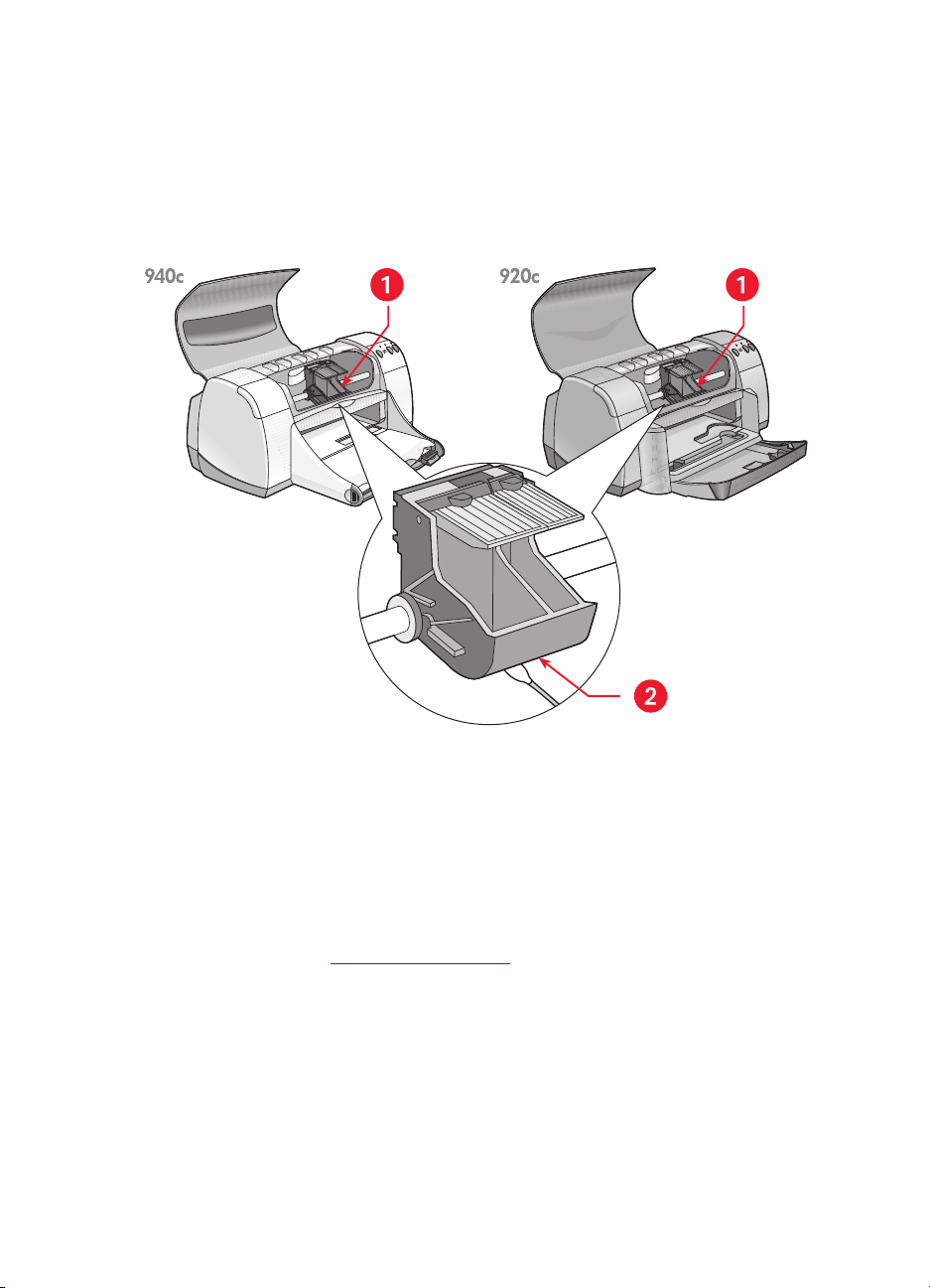
Wischen Sie die Unterseite der Tintenpatronenhalterung mit
5.
einem sauberen, feuchten Wattestäbchen ab.
Wiederholen Sie diesen Vorgang so lange, bis auf dem
Wattestäbchen keine Tintenrückstände mehr zu sehen sind.
1. Tintenpatronenhalterung 2. Halterungsgehäuse
Setzen Sie die Tintenpatronen wieder ein, und schließen Sie die obere
6.
Abdeckung des Druckers.
Stecken Sie das Netzkabel wieder in die Buchse auf der Rückseite des
7.
Druckers.
Drucken Sie mit der HP Deskjet Toolbox eine Testseite, indem Sie auf der
8.
Registerkarte Wartung auf
Wiederholen Sie den Reinigungsvorgang, falls der Ausdruck weiterhin
9.
Testseite drucken
klicken.
Tintenstreifen aufweist.
66
Page 69
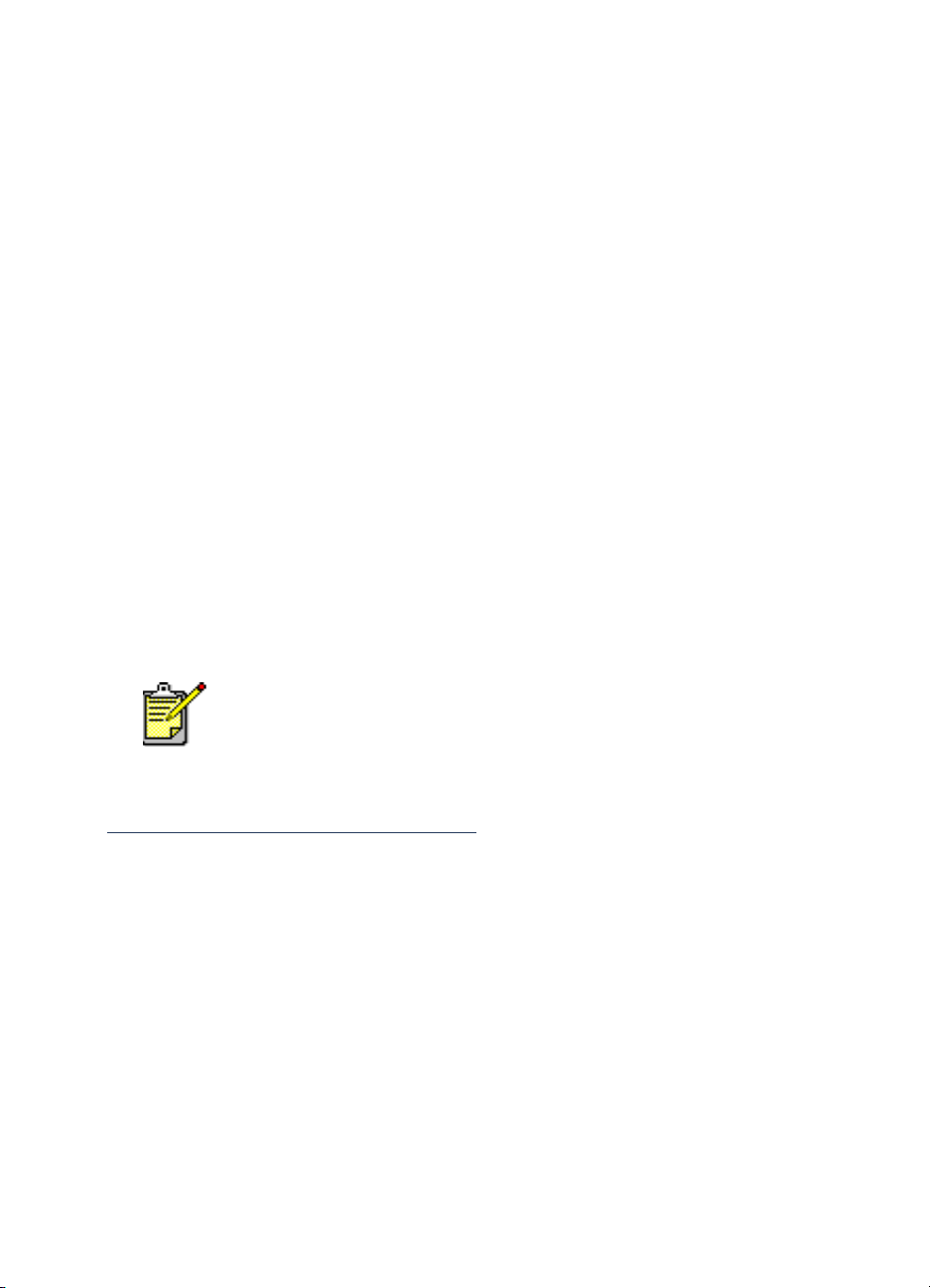
Reinigen des
Druckers
Druckergehäuse
Da beim Drucken die Tinte in einem feinen Strahl auf das Papier
gesprüht wird, können sich mit der Zeit geringe Mengen Tinte auf
dem Druckergehäuse ansammeln. Entfernen Sie Staub, Schmutz, Flecken und
Tintenreste mit einem weichen, feuchten Tuch vom Druckergehäuse.
Verwenden Sie nur Wasser und keine Haushaltsreiniger.
Das Druckerinnere
Beachten Sie die folgenden Richtlinien zur Wartung des Druckerinneren:
• Reinigen Sie im Inneren des Druckers nur die Tintenpatronen und die
Patronenhalterung und keine anderen Komponenten.
• Die Stange, auf der sich die Patronenhalterung hin und her bewegt,
darf nicht geölt werden. Bei einem neuen Drucker ist es normal, dass
diese Bewegung Geräusche verursacht. Die Geräusche werden mit
der Zeit immer leiser.
• Halten Sie Flüssigkeiten vom Druckerinneren fern.
Für optimale Leistung und Zuverlässigkeit sollte der Drucker in einer
aufrechten, geraden Position transportiert und aufgestellt werden.
Siehe ebenfalls:
Manuelles Reinigen der Tintenpatronen
67
Page 70
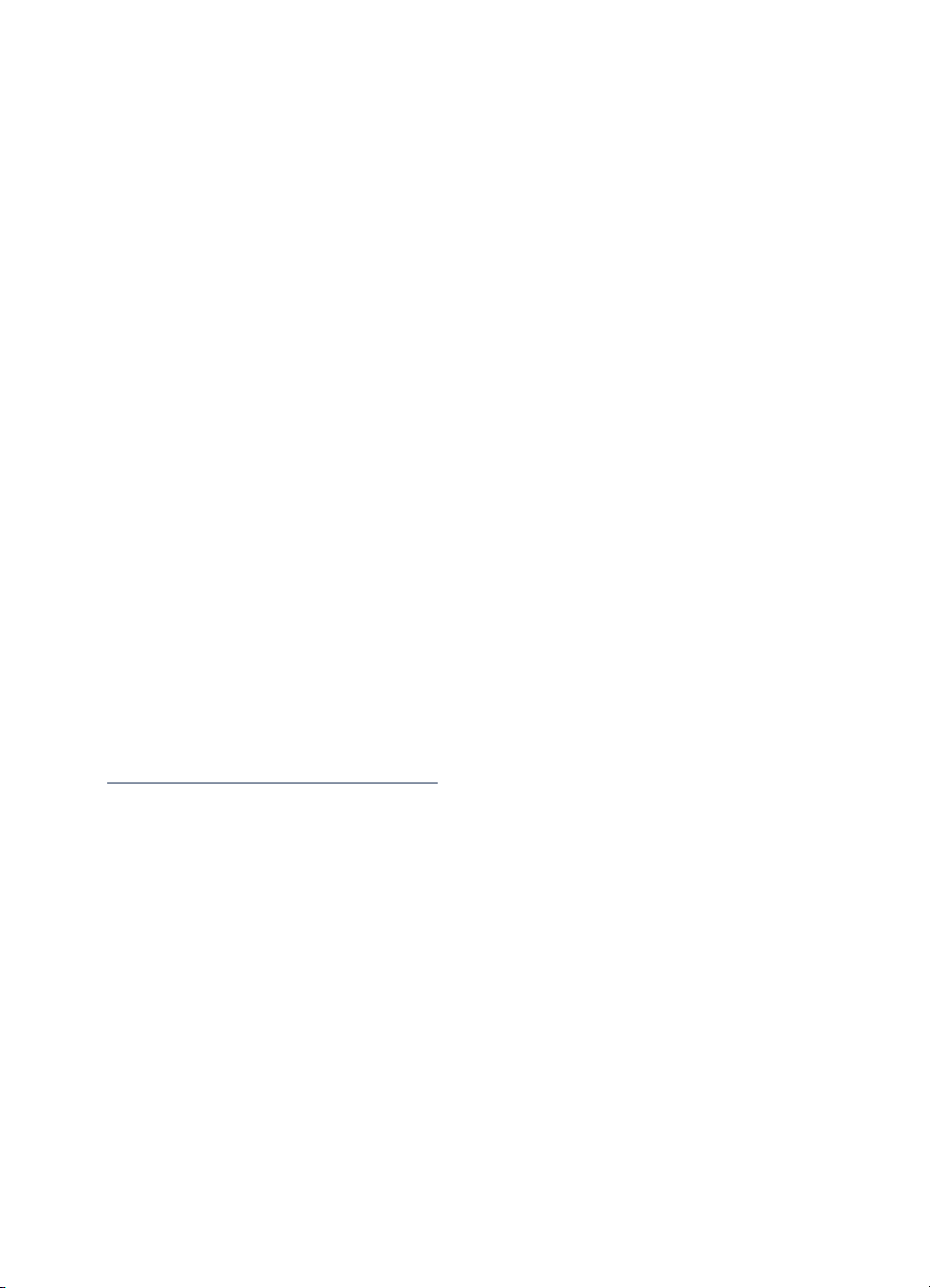
Nachfüllen der
Füllen Sie HP Tintenpatronen nicht nach. Durch das Nachfüllen der
Tintenpatronen werden die elektronischen und mechanischen Komponenten
der Tintenpatrone über die normale Lebensdauer hinaus eingesetzt.
Außerdem kann es zu folgenden Problemen kommen:
Tintenpatronen
•
Schlechte Druckqualität.
Bestandteile enthalten, die die Tintenstrahldüsen verstopfen und so die
Druckqualität verschlechtern. Ebenso können Bestandteile in der Tinte,
die nicht von HP hergestellt wurde, eine Korrosion der elektrischen
Komponenten der Patronen verursachen. Auch dies führt zu
verminderter Qualität der Ausdrucke.
•
Mögliche Schäden.
ausläuft, kann die elektrischen Komponenten des Druckers
schwer beschädigen. Dies kann Ausfallzeiten und Reparaturkosten
zur Folge haben.
Vorsicht!
HP Tintenpatronen beschädigt, sind diese Schäden ausdrücklich von
der Garantie für HP Drucker ausgeschlossen.
Verwenden Sie nur im Werk abgefüllte Original-Tintenpatronen von HP, um
eine optimale Druckqualität zu erzielen.
Siehe ebenfalls:
Artikelnummern der Tintenpatronen
Wird der Drucker durch das Verändern oder Nachfüllen von
Tinte, die nicht von HP hergestellt wurde, kann
Tinte, die aus einer nachgefüllten Patrone
68
Page 71
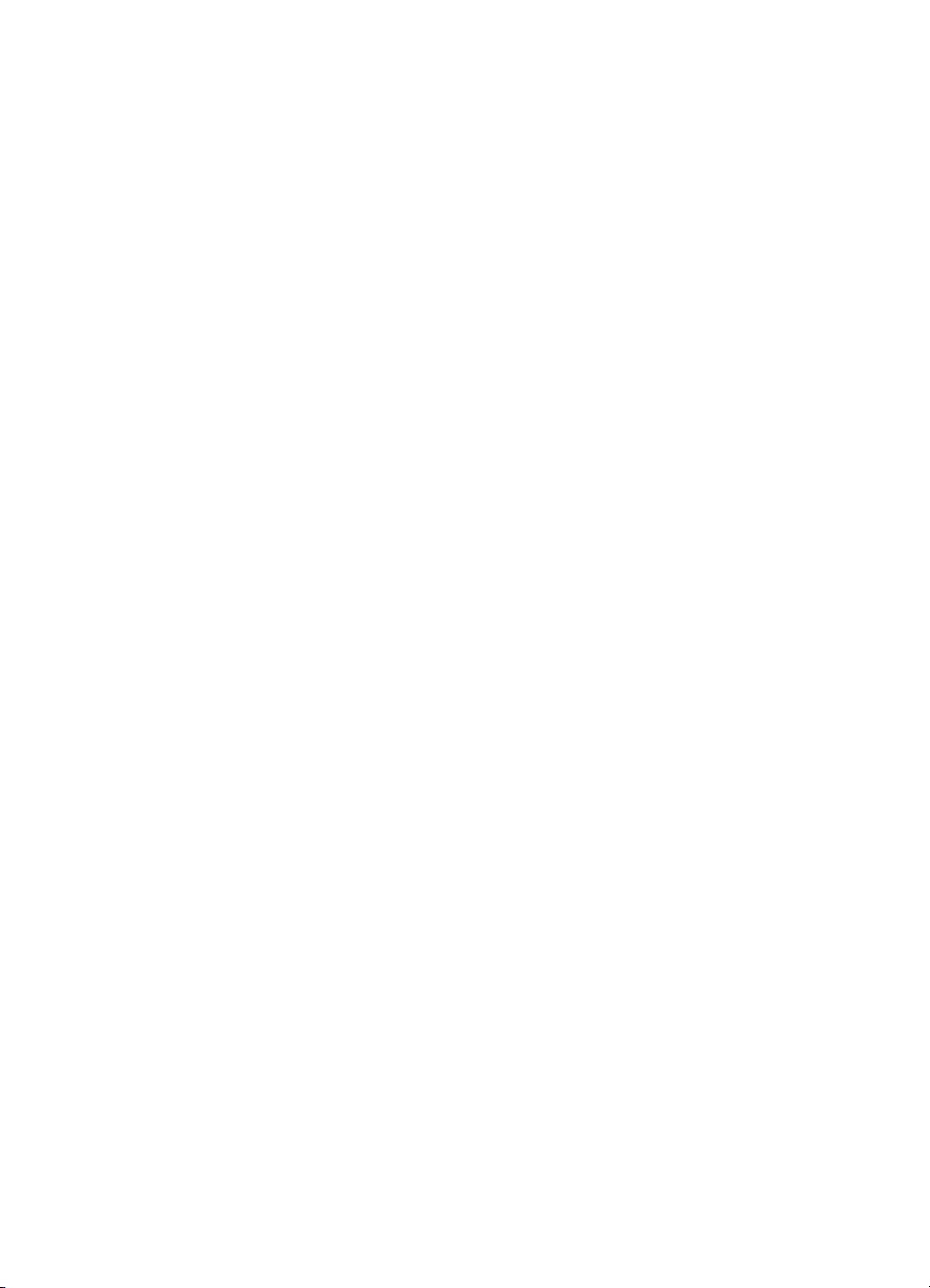
Wartung von Tintenpatronen
Die folgenden Tipps helfen Ihnen bei der Wartung der HP Tintenpatronen
und sichern eine einheitliche Druckqualität:
• Nehmen Sie die Tintenpatronen nur dann aus der Verpackung,
wenn Sie sie sofort einsetzen können. Bewahren Sie die
Tintenpatronen bei Zimmertemperatur auf (15,6 bis 26,6 °C).
• Wenn Sie die Tintenpatronen aus ihrer ursprünglichen Verpackung
herausgenommen haben, aber nicht sofort verwenden können, sollten
Sie sie in einem luftdichten Kunststoffbehälter aufbewahren. Lagern
Sie die Tintenpatronen im Behälter mit der Düse nach oben, und
berühren Sie nicht die Düsen.
• Falls der Klebestreifen der Patronen entfernt wurde, versuchen Sie
nicht, diesen wieder zu befestigen. So könnten die Tintenpatronen
beschädigt werden.
• Belassen Sie eingesetzte Tintenpatronen in ihrer Halterung
im Drucker, außer wenn Sie sie manuell reinigen wollen. So
verhindern Sie das Austrocknen oder Verkleben der Patronen.
Vorsicht!
des Druckvorgangs und nach dem Ausschalten des Druckers aus der
Steckdose. Nach Abschluss des Druckvorgangs kehrt der Patronenhalter
automatisch in seine Ausgangsposition auf der rechten Seite des
Druckers zurück. Andernfalls können die Tintenpatronen austrocknen.
Ziehen Sie den Netzstecker des Druckers erst nach Abschluss
69
Page 72
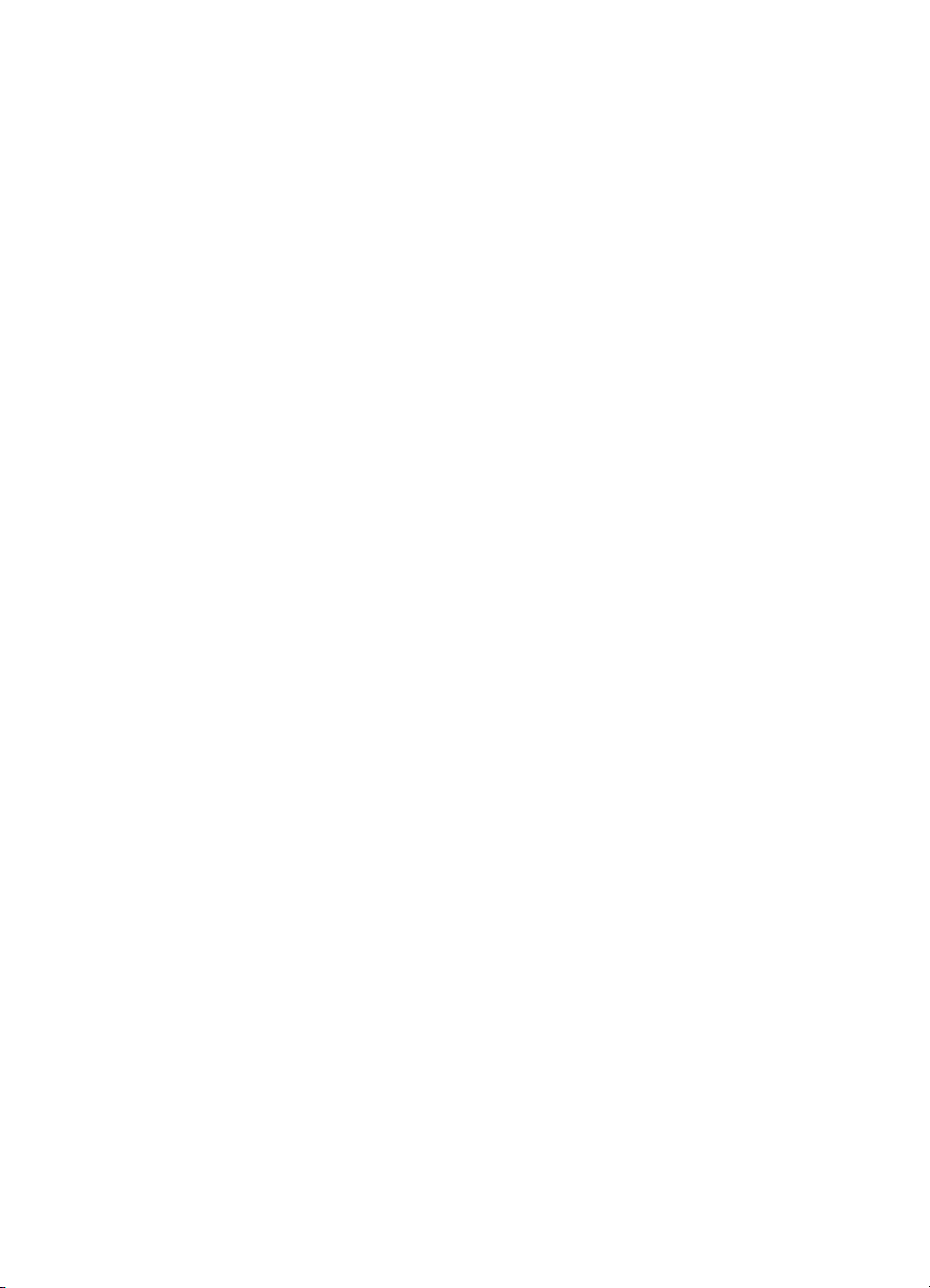
Artikelnummern
Verwenden Sie beim Austauschen der Tintenpatronen des HP DeskjetDruckers nur Patronen mit den folgenden Artikelnummern:
der Tintenpatronen
•
Schwarz
•
Dreikammer-Farbtintenpatrone
: HP 6615A Series oder HP No. 15
: HP C6578 Series oder HP No. 78
70
Page 73
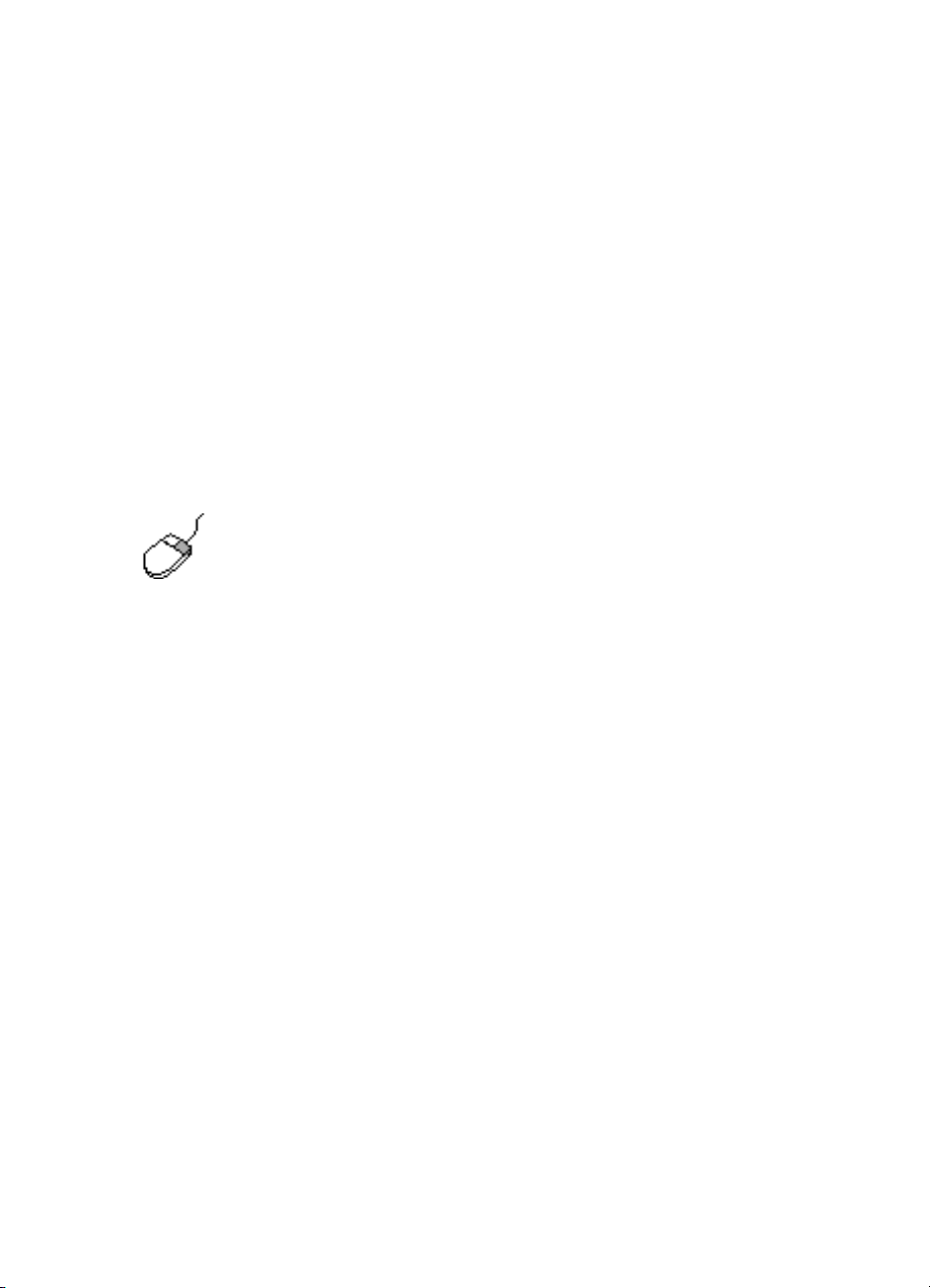
hp deskjet toolbox
Die HP Deskjet Toolbox enthält eine Reihe nützlicher Tools zum Drucken einer
Testseite, Reinigen und Ausrichten von Tintenpatronen und zum Überprüfen
des Tintenstands.
Das optionale HP Modul für den beidseitigen Druck (steht nicht für alle
Drucker zur Verfügung) kann über die Toolbox aktiviert werden.
Die HP Deskjet Toolbox kann folgendermaßen geöffnet werden:
• Klicken Sie auf
hp deskjet series Toolbox
Start > Programme
>
hp deskjet series
>
– Oder –
• Klicken Sie mit der rechten Maustaste im TaskAgent, und wählen Sie
Toolbox öffnen
Falls Sie nähere Informationen über die Funktionen der HP Deskjet
Toolbox wünschen, öffnen Sie die Toolbox, und klicken Sie mit der
rechten Maustaste auf eine Option, wodurch das Dialogfeld
angezeigt wird. Klicken Sie auf
zum ausgewählten Tool zu erhalten.
.
Direkthilfe
Direkthilfe
, um weitere Informationen
71
Page 74

72
Page 75

Problembehandlung
• Druckeranzeigen leuchten auf
• Der Drucker druckt nicht
• Der Drucker ist zu langsam
• Probleme mit Ausdrucken
73
Page 76

Druckeranzeigen leuchten auf
• Funktionen blinkender Anzeigen
• Anzeige für den Tintenpatronenstatus blinkt
• Wiederaufnahmeanzeige blinkt
• Netzanzeige blinkt
• Alle Anzeigen blinken
Funktionen blinkender Anzeigen
Aufleuchtende Anzeigen geben Auskunft über den Druckerstatus.
1. Symbol und Anzeige für den Tintenpatronenstatus 2. Wiederaufnahmetaste und
-anzeige 3. Netztaste und -anzeige
74
Page 77

Anzeige für den Tintenpatronenstatus blinkt
Die obere Abdeckung ist geöffnet
Schließen Sie die obere Abdeckung.
Eventuell besteht ein Problem mit einer Tintenpatrone
•Überprüfen Sie, ob die korrekten Tintenpatronen installiert sind.
•Überprüfen Sie, ob die Tintenpatrone zu wenig Tinte enthält oder
falsch eingelegt wurde.
Siehe ebenfalls:
Artikelnummern der Tintenpatronen
Überprüfen des Tintenpatronenstatus
Wiederaufnahmeanzeige blinkt
Im Drucker ist eventuell kein Papier mehr vorhanden
Legen Sie Papier in das Zufuhrfach ein.
1.
Drücken Sie die
2.
Eventuell liegt ein Papierstau vor
Folgen Sie diesen Anweisungen, um das Problem zu beheben.
Der Drucker ist eventuell bereit, die zweite Seite eines beidseitigen
Dokuments zu bedrucken
Folgen Sie den Anweisungen auf dem Bildschirm, um die zweite Seite zu
1.
drucken.
Diese Anweisungen werden beim manuellen Drucken eines beidseitigen
Dokuments angezeigt.
Drücken Sie die
2.
Siehe ebenfalls:
Manueller beidseitiger Druck
Wiederaufnahmetaste
Wiederaufnahmetaste
an der Vorderseite des Druckers.
.
75
Page 78

Netzanzeige blinkt
Der Drucker bereitet den Druckvorgang vor
Nach Abschluss des Datenempfangs blinkt die Anzeige nicht mehr.
Alle Anzeigen blinken
Der Drucker muss möglicherweise neu gestartet werden
Schalten Sie den Drucker mit der
1.
Netztaste
aus und wieder ein.
Fahren Sie mit Schritt 2 fort, falls die Anzeigen weiter leuchten.
Drücken Sie die
2.
Ziehen Sie den Netzstecker aus dem Drucker.
3.
Stecken Sie den Netzstecker wieder in den Drucker.
4.
Drücken Sie die
Wenn Sie weiterhin Hilfe benötigen, wenden Sie sich an die
HP Kundenbetreuung.
Netztaste
Netztaste
, um den Drucker auszuschalten.
, um den Drucker einzuschalten.
76
Page 79

Der
Drucker druckt nicht
• Der Drucker gibt kein Papier aus
• Bei der Verwendung einer USB-Verbindung treten Fehlermeldungen auf
• Papierstaus treten auf
• Der Drucker lässt sich nicht einschalten
Der Drucker gibt kein Papier aus
Folgen Sie diesen Anweisungen, um das Problem zu beheben.
Überprüfen Sie den Drucker
Stellen Sie Folgendes sicher:
Der Drucker ist an die Stromversorgung angeschlossen.
1.
Die Kabelverbindungen sind fest eingesteckt.
2.
Der Drucker ist eingeschaltet.
3.
Die obere Abdeckung des Druckers ist geschlossen.
4.
Das hochklappbare Fach ist nach unten geklappt (falls der Drucker diese
5.
Funktion besitzt).
Die rückwärtige Abdeckung ist angebracht.
6.
Das Papier oder die anderen Druckmedien liegen korrekt im Zufuhrfach.
7.
77
Page 80
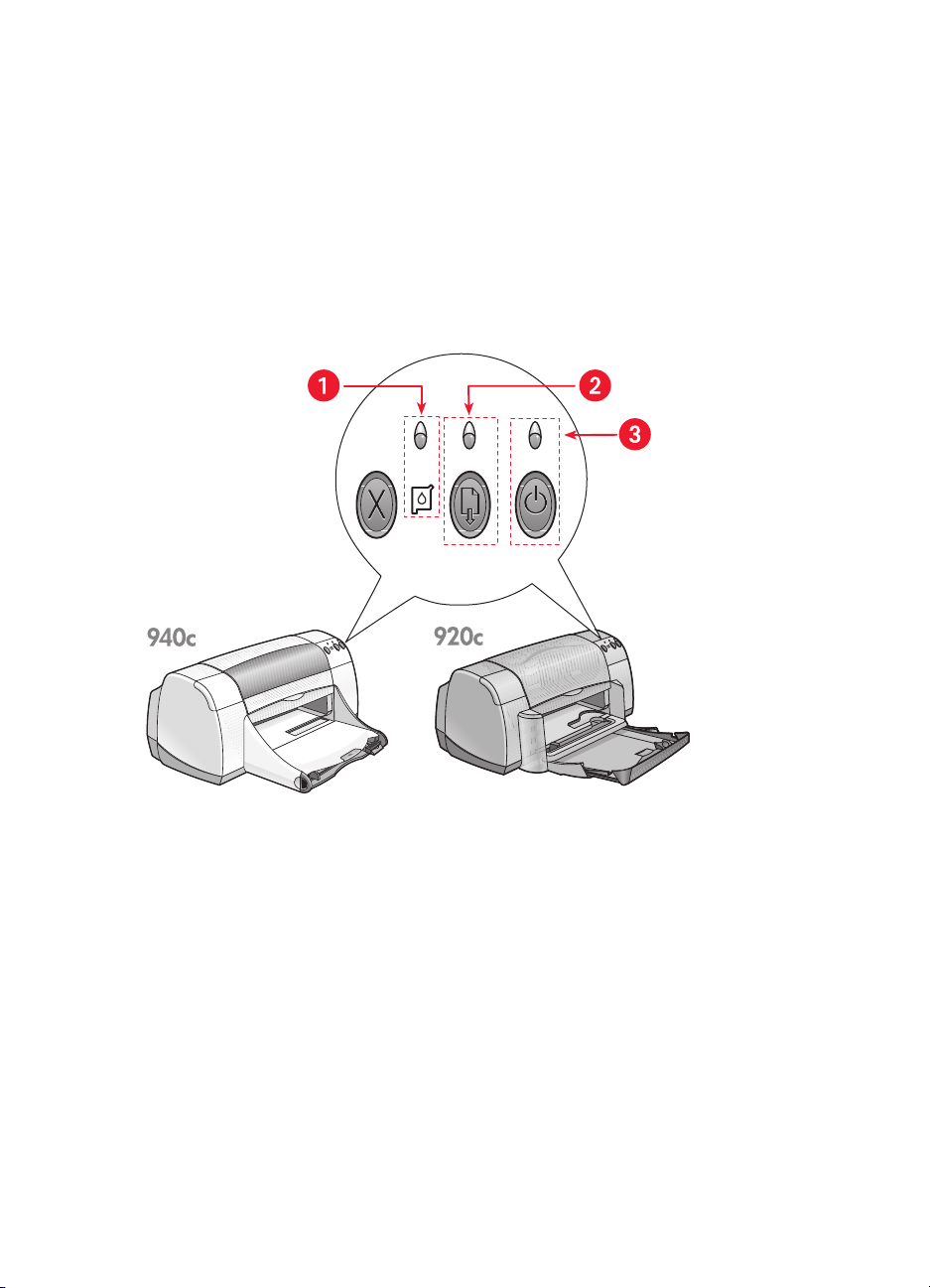
Überprüfen Sie die Druckeranzeigen
• Wenn die Anzeige für den
Tintenpatronenstatus
die Abdeckung des Druckers und stellen Sie sicher, dass die
Tintenpatronen vorschriftsmäßig eingelegt sind.
• Wenn die
Wiederaufnahmetaste
• Wenn die
Wiederaufnahmeanzeige
.
Netzanzeige
blinkt, wird gerade gedruckt.
blinkt, entfernen Sie
blinkt, drücken Sie die
1. Symbol und Anzeige für den Tintenpatronenstatus 2. Wiederaufnahmetaste und
-anzeige 3. Netztaste und -anzeige
Installieren Sie die Druckersoftware noch einmal
Auf dem Poster mit der Kurzanleitung finden Sie weitere Informationen.
78
Page 81

Bei der Verwendung einer USB-Verbindung treten
Fehlermeldungen auf
Eine Meldung weist darauf hin, dass beim Schreiben an den
<USB-Anschluss> ein Fehler aufgetreten ist
Falls der Drucker zusammen mit anderen USB-Geräten an einem USB-Hub
angeschlossen ist, kann er eventuell Daten nicht korrekt empfangen.
Schließen Sie den Drucker direkt am USB-Anschluss des Computers an.
Papierstaus treten auf
Nehmen Sie das Papier aus dem Ein- und dem Ausgabefach.
1.
Drücken Sie die
2.
Stellen Sie beim Drucken von Etiketten sicher, dass sich beim Drucken
3.
kein Etikett vom Etikettenbogen gelöst hat.
Falls der Papierstau nicht behoben wurde:
Drehen Sie den Griff an der hinteren Abdeckung gegen den
1.
Uhrzeigersinn, und nehmen Sie die Abdeckung ab.
Wiederaufnahmetaste
an der Vorderseite des Druckers.
79
Page 82
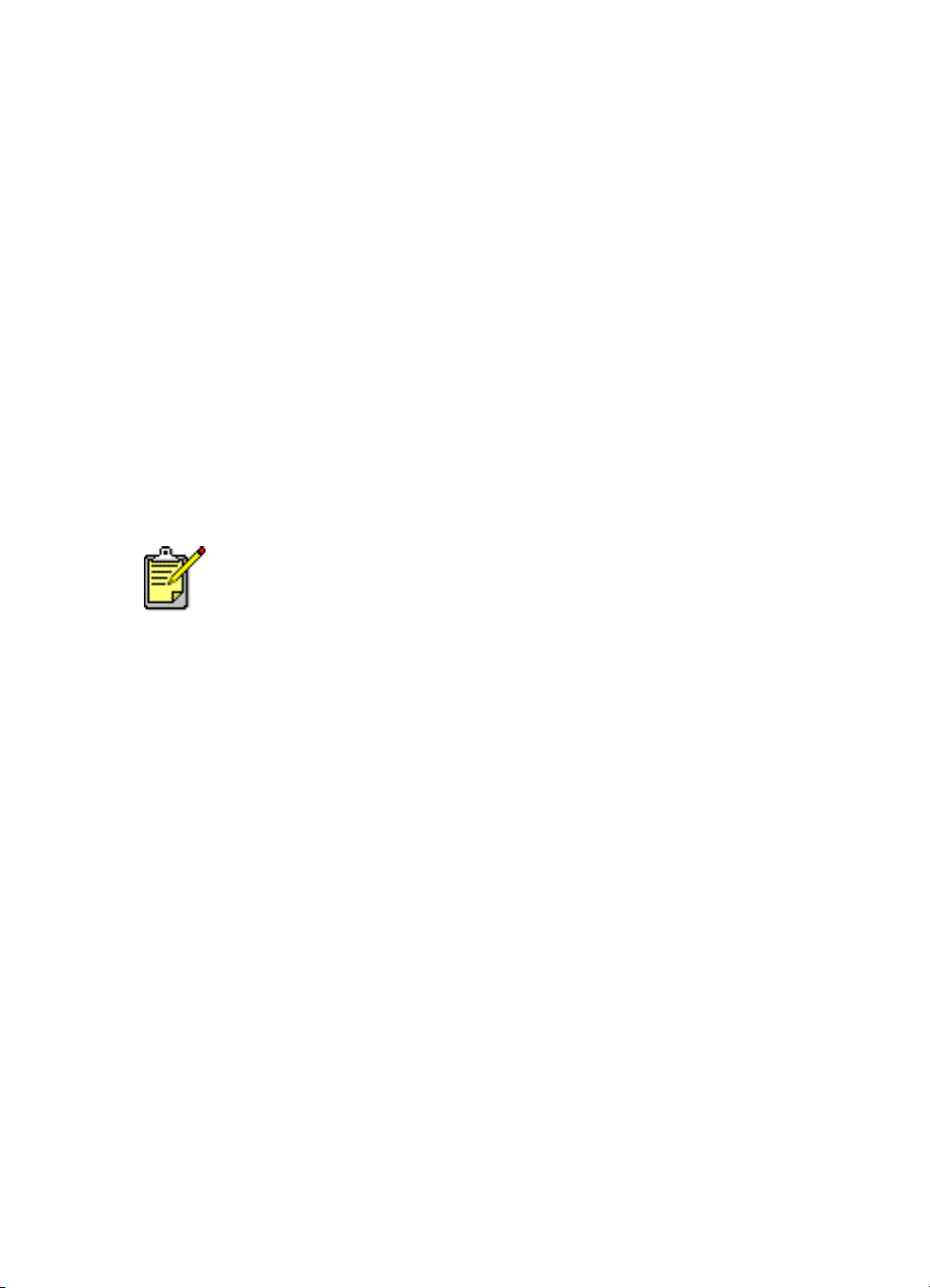
Entfernen Sie den Papierstau, und bringen Sie die rückwärtige
2.
Abdeckung wieder an.
Legen Sie das Papier erneut ins Zufuhrfach ein.
3.
Drücken Sie die
4.
Drucken Sie das Dokument.
5.
Wiederaufnahmetaste
.
Der Drucker lässt sich nicht einschalten
Möglicherweise liegt eine Stromüberlastung im Drucker vor.
Ziehen Sie den Netzstecker aus dem Drucker.
1.
Warten Sie ca. 10 Sekunden.
2.
Stecken Sie den Netzstecker wieder in den Drucker.
3.
Drücken Sie die
Wenn Sie weiterhin Hilfe benötigen, wenden Sie sich an die
HP Kundenbetreuung.
Netztaste
, um den Drucker einzuschalten.
80
Page 83
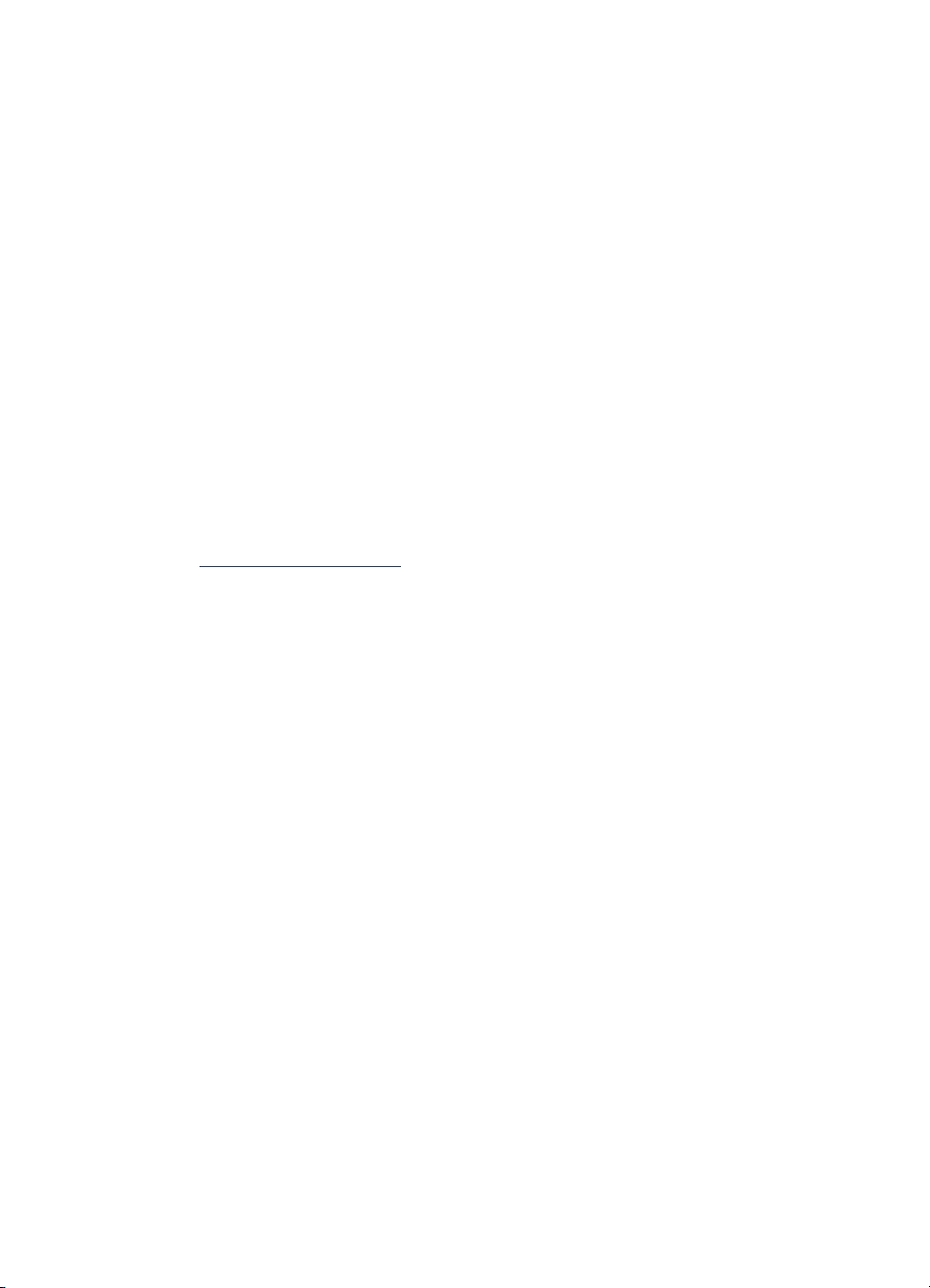
Der Drucker
Die Geschwindigkeit und die Gesamtleistung des Druckers werden von
mehreren Faktoren beeinflusst:
• Der Computer entspricht nicht den Systemanforderungen
• Die Druckersoftware ist veraltet
• Die USB-Kabelverbindungen lösen einen Konflikt aus
• Komplexe Dokumente, Grafiken oder Fotografien verlangsamen
den Druck
ist zu langsam
Der Computer entspricht nicht den Systemanforderungen
Überprüfen Sie den Arbeitsspeicher des Computers und die
1.
Geschwindigkeit des Prozessors.
Unter Systemanforderungen
Schließen Sie alle nicht benötigten Softwareprogramme.
2.
Möglicherweise werden zu viele Programme gleichzeitig ausgeführt.
Geben Sie Speicherplatz auf der Festplatte frei.
3.
Wenn auf dem Computer weniger als 100 MB Festplattenspeicher
verfügbar sind, verlängert sich die Verarbeitungszeit für die
Druckaufträge. Im Windows-Handbuch finden Sie Informationen zur
Verwaltung des Festplattenspeichers des Computers.
finden Sie nähere Informationen.
Die Druckersoftware ist veraltet
Überprüfen Sie den verwendeten Druckertreiber.
1.
Laden Sie die neuesten Software-Updates für den Drucker von der
2.
HP Website herunter. In der Kurzübersicht finden Sie Informationen zur
Website.
81
Page 84
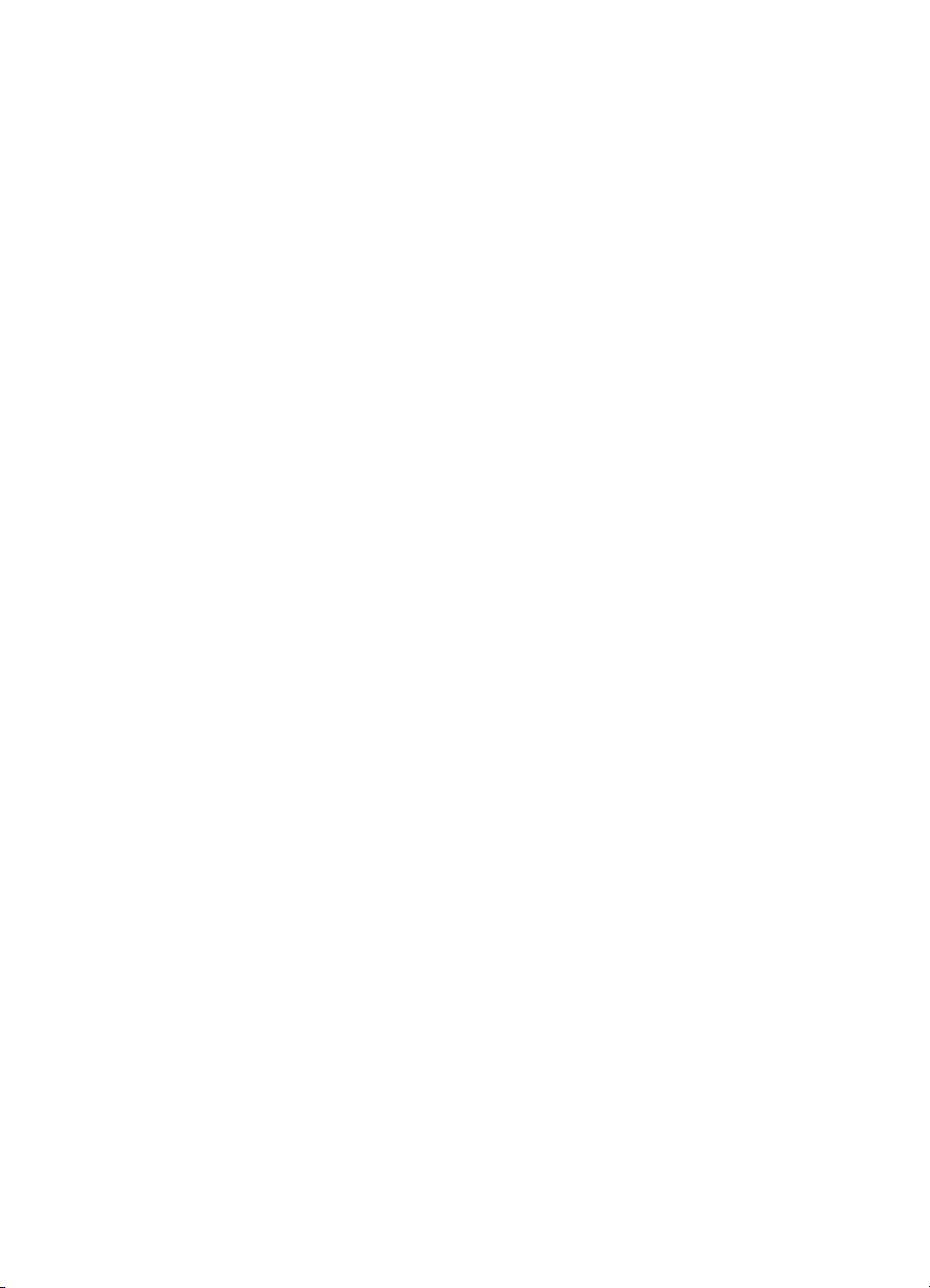
Die USB-Kabelverbindungen lösen einen Konflikt aus
Wenn der Drucker und mehrere andere USB-Geräte mit einem Hub
verbunden sind, tritt eventuell ein Druckkonflikt auf. Zur Lösung
des Druckkonflikts können Sie zwei Methoden verwenden:
• Schließen Sie das USB-Kabel des Druckers nicht am Hub, sondern
direkt am Computer an.
– Oder –
• Lassen Sie den Drucker am Hub angeschlossen, verwenden Sie
jedoch während des Druckens kein anderes USB-Gerät.
Komplexe Dokumente, Grafiken oder Fotografien
verlangsamen den Druck
Beim Drucken im Modus Hoch und beim Drucken von Dokumenten mit
Grafiken oder Fotos verlangsamt sich die Druckgeschwindigkeit.
Gehen Sie folgendermaßen vor, um den Druckvorgang zu beschleunigen:
Gehen Sie je nach verwendeter Software folgendermaßen vor, um das
1.
Dialogfeld für die Druckereigenschaften zu öffnen:
• Klicken Sie auf
– Oder –
• Klicken Sie auf
– Oder –
• Klicken Sie auf
Eigenschaften
.
Datei
Datei
Datei
>
Drucken
>
Druck einrichten
>
Drucken
, und wählen Sie
>
, und wählen Sie
Einstellungen
Eigenschaften
Eigenschaften
, und wählen Sie
Wählen Sie auf der Registerkarte
2.
Klicken Sie auf OK, um zum Bildschirm Drucken oder Druckereinstellung
3.
Erweitert
die Option
Speichersparmodus
zurückzukehren.
Klicken Sie auf OK, um das Dokument zu drucken.
4.
82
.
Page 85
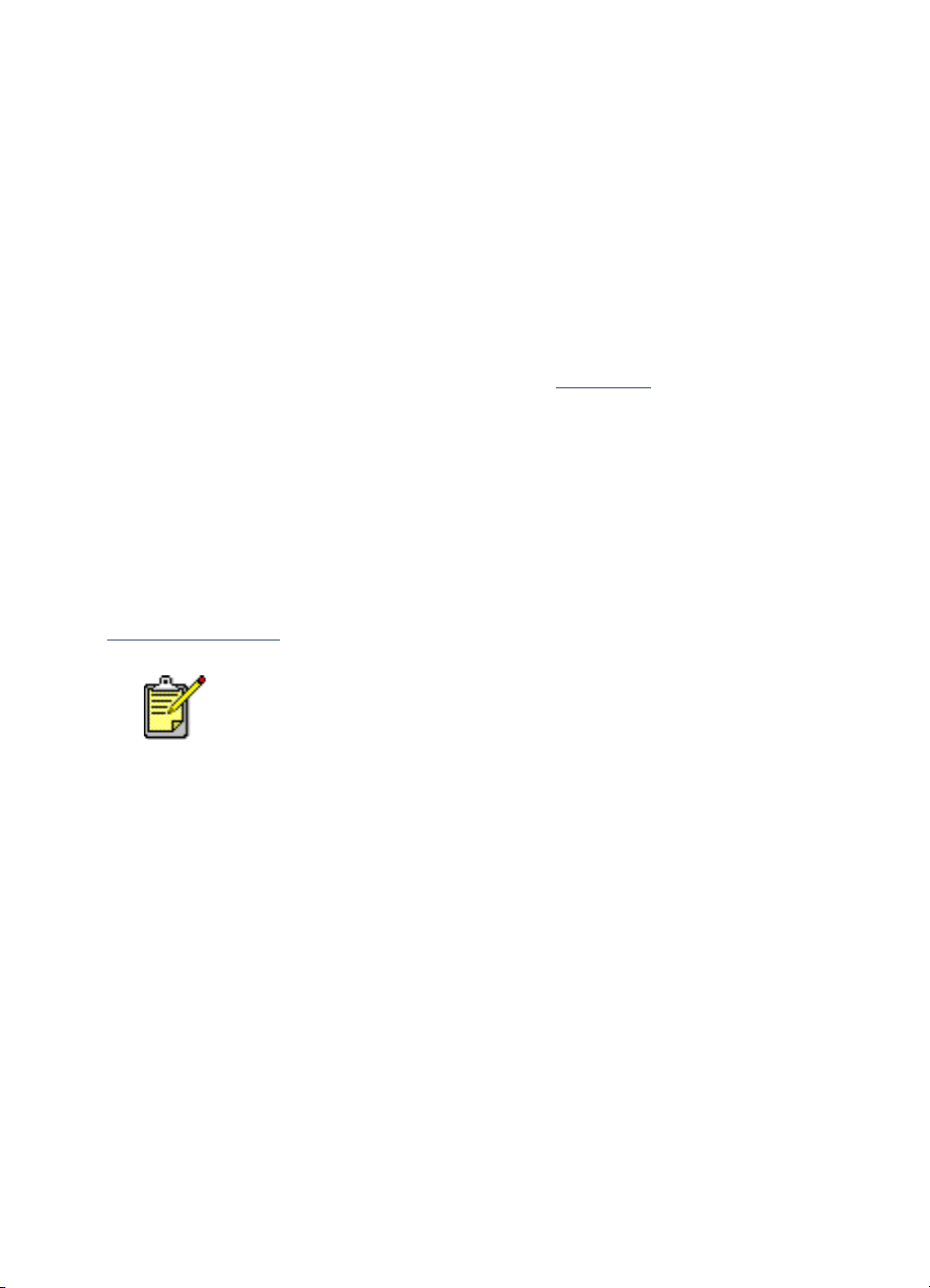
Wenn Sie über eine Verbindung mit Parallelkabel verfügen, können Sie die
Fotodruckgeschwindigkeit unter Umständen erhöhen, indem Sie den
Hardware-ECP-Modus (Extended Capabilities Port) aktivieren. Gehen Sie
folgendermaßen vor:
Verwenden Sie eine der folgenden Methoden, um die HP Deskjet
1.
Toolbox zu öffnen:
• Klicken Sie auf
hp deskjet series Toolbox
Start > Programme
>
hp deskjet series
>
– Oder –
• Klicken Sie mit der rechten Maustaste im TaskAgent
Toolbox öffnen
.
, und wählen Sie
Auf der Registerkarte
2.
ausprobieren
Klicken Sie auf
3.
Drucken Sie das Foto.
4.
auswählen.
Siehe ebenfalls:
Drucken von Fotos
Wenn Sie weiterhin Hilfe benötigen, wenden Sie sich an die
HP Kundenbetreuung.
Konfiguration
Anwenden
können Sie
Hardware ECP
.
83
Page 86
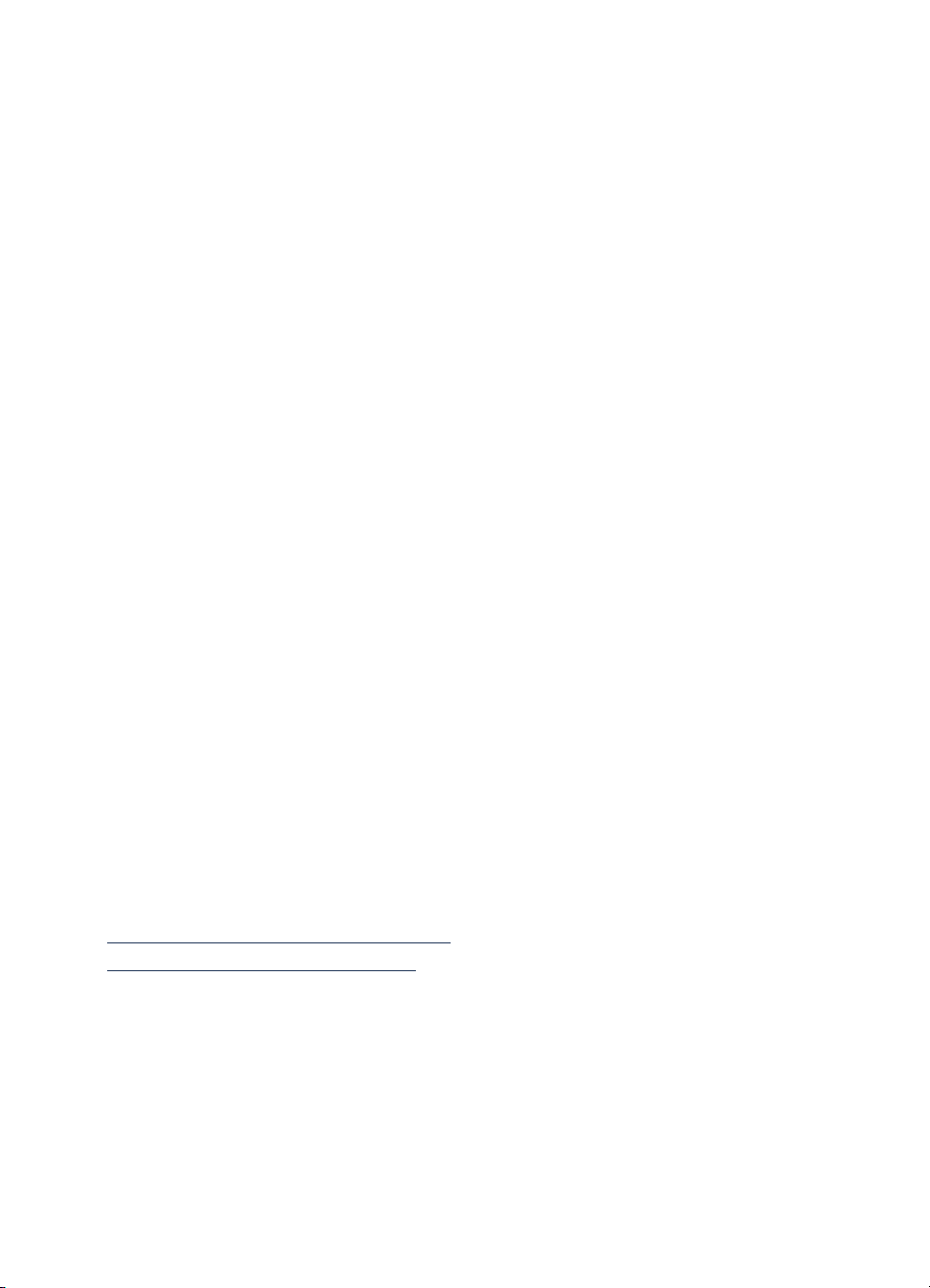
Probleme
• Leere Seiten werden gedruckt
• Das Dokument wird mit versetztem Mittelpunkt oder schräg gedruckt
• Teile des Dokuments fehlen oder sind falsch plaziert
• Die neuen Druckereinstellungen wurden im Ausdruck nicht
übernommen
• Fotos werden nicht korrekt gedruckt
• Banner werden nicht korrekt gedruckt
mit Ausdrucken
Leere Seiten werden gedruckt
Der Drucker druckt unter Umständen in folgenden Situationen Seiten
ohne Text oder Bilder:
• Eine oder beide Tintenpatronen sind leer
• Der Klebestreifen wurde nicht von der Tintenpatrone entfernt
• Ein empfangenes Fax wird gedruckt
Überprüfen Sie die Tintenpatronen
Heben Sie die obere Abdeckung des Druckers an, um die Symbole für
1.
den Tintenpatronenstatus zu überprüfen.
Wechseln Sie die Tintenpatrone aus, falls sie leer ist.
2.
Entfernen Sie den Schutzklebestreifen, falls er sich noch an der
3.
Tintenpatrone befindet.
Siehe ebenfalls:
Überprüfen des Tintenpatronenstatus
Auswechseln von Tintenpatronen
Speichern Sie eine Faxdatei im Grafikformat
Speichern Sie die Faxdatei im Grafikformat mit der Erweiterung .tif.
1.
Fügen Sie die Grafik in ein Textverarbeitungsdokument ein.
2.
Speichern Sie das Dokument.
3.
Drucken Sie das Dokument über das Textverarbeitungsprogramm.
4.
84
Page 87
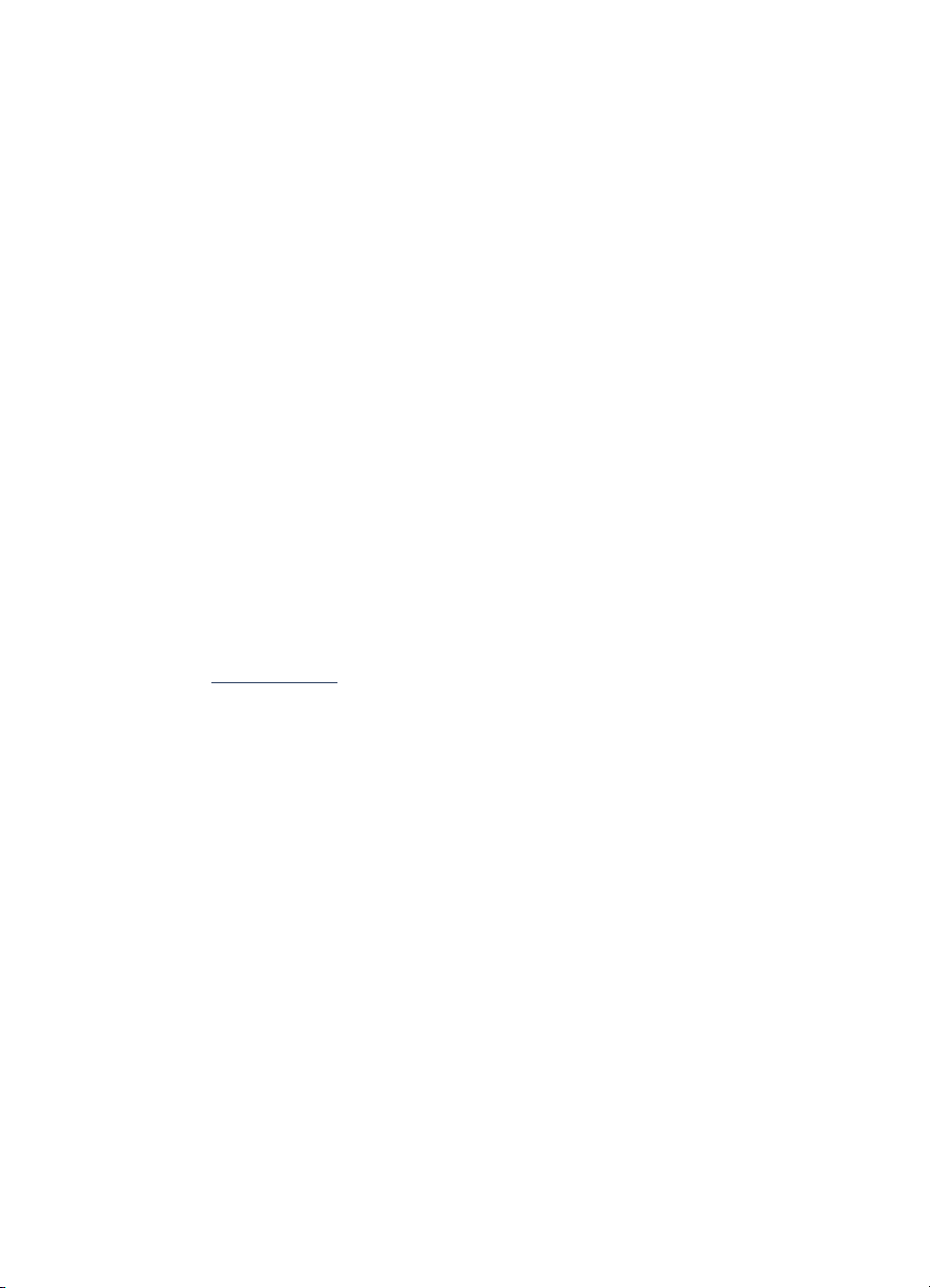
Das Dokument wird mit versetztem Mittelpunkt oder schräg gedruckt
Stellen Sie sicher, dass das Papier korrekt im Zufuhrfach liegt.
1.
Stellen Sie sicher, dass die Papierjustierungen mit leichtem Druck am Papier anliegen.
2.
Drucken Sie das Dokument noch einmal.
3.
Teile des Dokuments fehlen oder sind falsch platziert
Folgen Sie den nachstehenden Anweisungen, um die Papierausrichtung, das Papierformat,
die Seitenränder und andere Optionen neu einzustellen:
Gehen Sie je nach verwendeter Software folgendermaßen vor, um das Dialogfeld für die
1.
Druckereigenschaften zu öffnen:
• Klicken Sie auf
– Oder –
• Klicken Sie auf
– Oder –
• Klicken Sie auf
Datei
Datei
Datei
>
Drucken
>
Druck einrichten
>
Drucken
, und wählen Sie
>
, und wählen Sie
Einstellungen
Eigenschaften
Eigenschaften
, und wählen Sie
Eigenschaften
.
Wählen Sie die Registerkarte
2.
Einrichtung
, und stellen Sie sicher, dass das passende
Papierformat aktiviert ist.
Legen Sie ein Sonderformat
Stellen Sie sicher, dass sich die Seitenränder innerhalb des druckbaren Bereichs
3.
befinden. Wählen Sie auf der Registerkarte Einrichten die Option
fest, wenn das Papierformat nicht aufgeführt ist.
Anpassen
, wenn der
Text und die Grafiken an das Papier angepasst werden müssen.
Überprüfen Sie auf der Registerkarte
4.
•
Ausrichtung
•
Posterdruck
Klicken Sie auf
5.
: Passende Ausrichtung
: Deaktivieren Sie
Anwenden
> OK, um zum Bildschirm Drucken oder Druckereinstellungen
Funktionen
Posterdruck
die folgenden Optionen:
, falls nötig
zurückzukehren.
Klicken Sie auf OK, um das Dokument zu drucken.
6.
Die neuen Druckereinstellungen wurden im Ausdruck nicht übernommen
Die Standardeinstellungen des Druckers können von den Druckereinstellungen der
Softwareanwendung abweichen. Wählen Sie die gewünschten Einstellungen in der
jeweiligen Anwendung aus.
85
Page 88
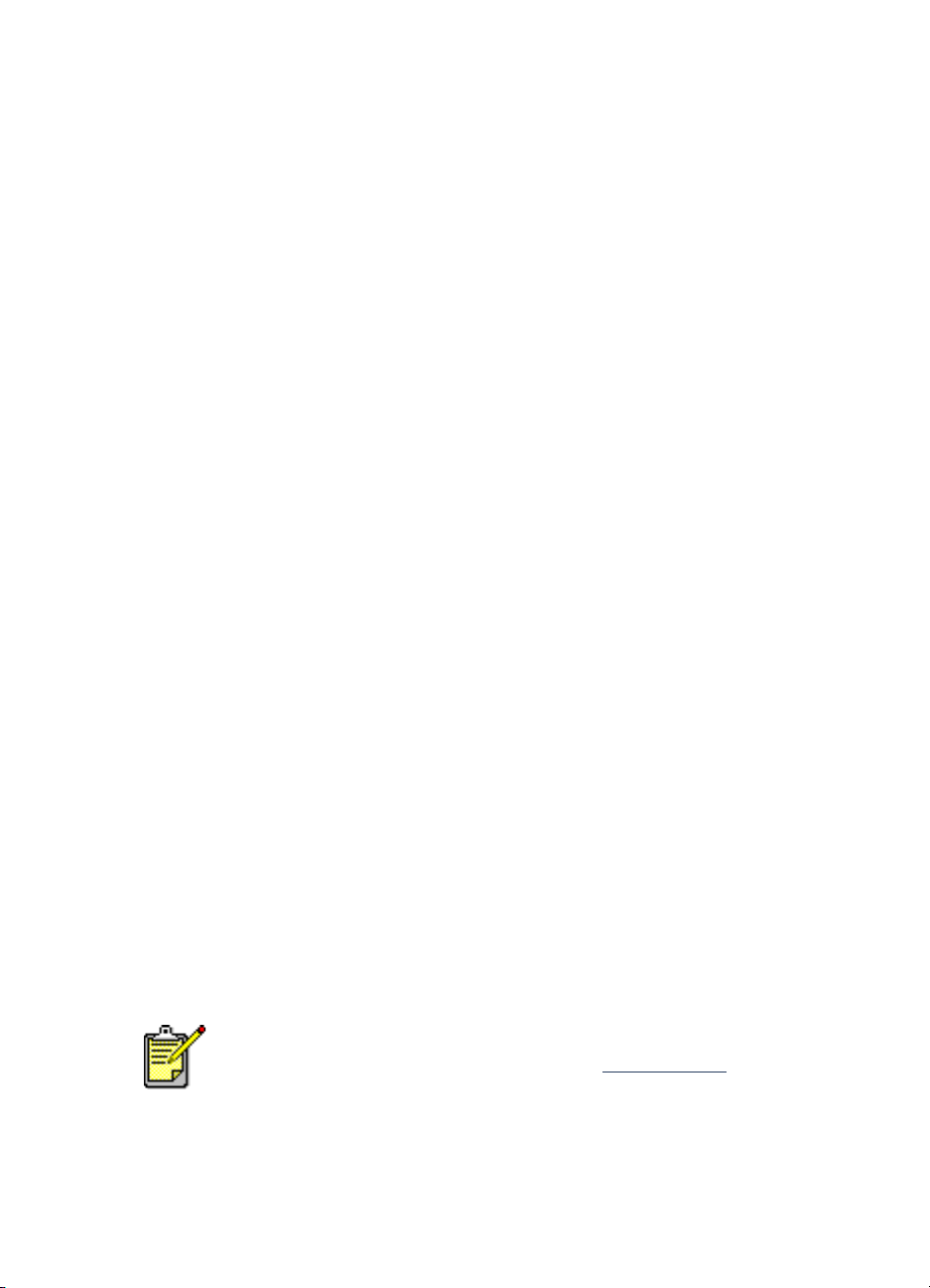
Fotos werden nicht korrekt gedruckt
Stellen Sie sicher, das das Fotopapier mit der Druckseite nach unten im
1.
Zufuhrfach liegt.
Schieben Sie das Papier bis zum Anschlag nach vorne.
2.
Schieben Sie die Papierjustierungen mit leichtem Druck gegen das Papier,
3.
und schieben Sie das Zufuhrfach nach vorne.
Gehen Sie je nach verwendeter Software folgendermaßen vor, um das
4.
Dialogfeld für die Druckereigenschaften zu öffnen:
• Klicken Sie auf
– Oder –
• Klicken Sie auf
– Oder –
• Klicken Sie auf
Eigenschaften
Überprüfen Sie auf der Registerkarte Einrichtung die folgenden Optionen:
5.
•
Druckqualität: Hoch
•
Papierart
•
Fotopapier-Druck: PhotoREt
.
: Das geeignete hp Fotopapier
sind mindestens 400 MB Festplattenspeicher erforderlich, und der
Druckvorgang dauert länger.
Datei
Datei
Datei
>
Drucken
>
Druck einrichten
>
Drucken
, und wählen Sie
, und wählen Sie
>
Einstellungen
. Bei der Verwendung von
Eigenschaften
Eigenschaften
, und wählen Sie
2400 x 1200 dpi
Überprüfen Sie auf der Registerkarte
6.
•
Beidseitiger Druck
•
Kopien
Nehmen Sie auf der Registerkarte
7.
: Maximal 20
: Nicht aktiviert
Funktionen
Erweitert
oder der Trockenzeit vor.
Klicken Sie auf
8.
Anwenden
> OK, um zum Bildschirm Drucken
oder Druckereinstellungen zurückzukehren.
Klicken Sie auf OK, um das Foto neu zu drucken.
9.
Sie können die Geschwindigkeit für den Fotodruck unter Umständen
erhöhen, wenn Sie in der HP Deskjet Toolbox Hardware ECP
Capabilities Port) aktivieren. Diese Lösung gilt nur für Drucker, die über
ein paralleles Kabel angeschlossen sind.
86
die folgenden Optionen:
die Einstellung der Tintenmenge
(Extended
Page 89

Banner werden nicht korrekt gedruckt
Stellen Sie sicher, das sich das Ausgabefach in der oberen Position
1.
befindet.
Während des Bannerdrucks muss sich das Ausgabefach in der oberen
Position befinden.
Legen Sie das Bannerpapier so in das Zufuhrfach ein, dass das
2.
abgetrennte Ende oben liegt.
Schieben Sie die erste Kante des Bannerpapiers bis zum Anschlag in das
3.
Zufuhrfach. Vergewissern Sie sich, dass das Zufuhrfach eingeschoben ist.
Gehen Sie je nach verwendeter Software folgendermaßen vor, um das
4.
Dialogfeld für die Druckereigenschaften zu öffnen:
• Klicken Sie auf
Datei
>
Drucken
, und wählen Sie
Eigenschaften
– Oder –
• Klicken Sie auf
Datei
>
Druck einrichten
, und wählen Sie
Eigenschaften
– Oder –
• Klicken Sie auf
Eigenschaften
Wählen Sie die Registerkarte
5.
.
• Vergewissern Sie sich, dass der
• Stellen Sie sicher, dass entweder
Banner (A4 210 x 297 mm)
Datei
>
Drucken
>
Einstellungen
Einstellungen
Bannerdruck
Banner (Letter 8,5 x 11 Zoll)
:
als Papierart gewählt wurde.
, und wählen Sie
aktiviert ist.
oder
87
Page 90

Klicken Sie auf
6.
Anwenden
> OK, um zum Bildschirm Drucken
oder Druckereinstellungen zurückzukehren.
Klicken Sie auf OK, um das Banner zu drucken.
7.
Wenn Lücken am Ende der gedruckten Blätter auftreten, stellen Sie
8.
sicher, dass die Druckersoftware korrekt ausgeführt wird.
In den Versionshinweisen werden Probleme beim Drucken von Bannern
beschrieben, die bei der Verwendung bestimmter Softwareprogramme
auftreten. Klicken Sie auf
Versionshinweise
Wenn Sie weiterhin Hilfe benötigen, wenden Sie sich an die
HP Kundenbetreuung.
, um diese Informationen anzuzeigen.
Start
>
Programme
>
hp deskjet series
>
88
Page 91

Technische Daten
• Technische Daten des hp deskjet 948c series-Druckers
• Technische Daten des hp deskjet 940c series-Druckers
• Technische Daten des hp deskjet 920c series-Druckers
• Mindestränder für den Druck
• Systemanforderungen
89
Page 92

Technische Daten des
hp deskjet 948c series-Druckers
hp deskjet 948c Modellnr. C6431D
Druckgeschwindigkeit bei schwarzem Text
Entwurf: 12 Seiten pro Minute
Druckgeschwindigkeit für gemischten Text mit Farbgrafiken
Entwurf: 10 Seiten pro Minute
Auflösung bei schwarzem TrueType-Text
(abhängig von der Papierart)
Entwurf: 300 x 300 dpi
Normal: 600 x 600 dpi
Hoch: 600 x 600 dpi
Farbauflösung
(abhängig von der Papierart)
Entwurf: 300 x 300 dpi + PhotoREt
Normal: 600 x 600 dpi + PhotoREt
Hoch: 600 x 600 dpi + PhotoREt
Auflösung für Fotopapierdruck
PhotoREt
2400 x 1200 dpi
Drucktechnologie
Thermischer Tintenstrahldruck
Softwarekompatibilität
Kompatibel mit MS-Windows (95, 98, Me, 2000 und NT 4.0)
MS-DOS-Softwareprogramme
Leistungskapazität
2000 Seiten pro Monat
90
Page 93
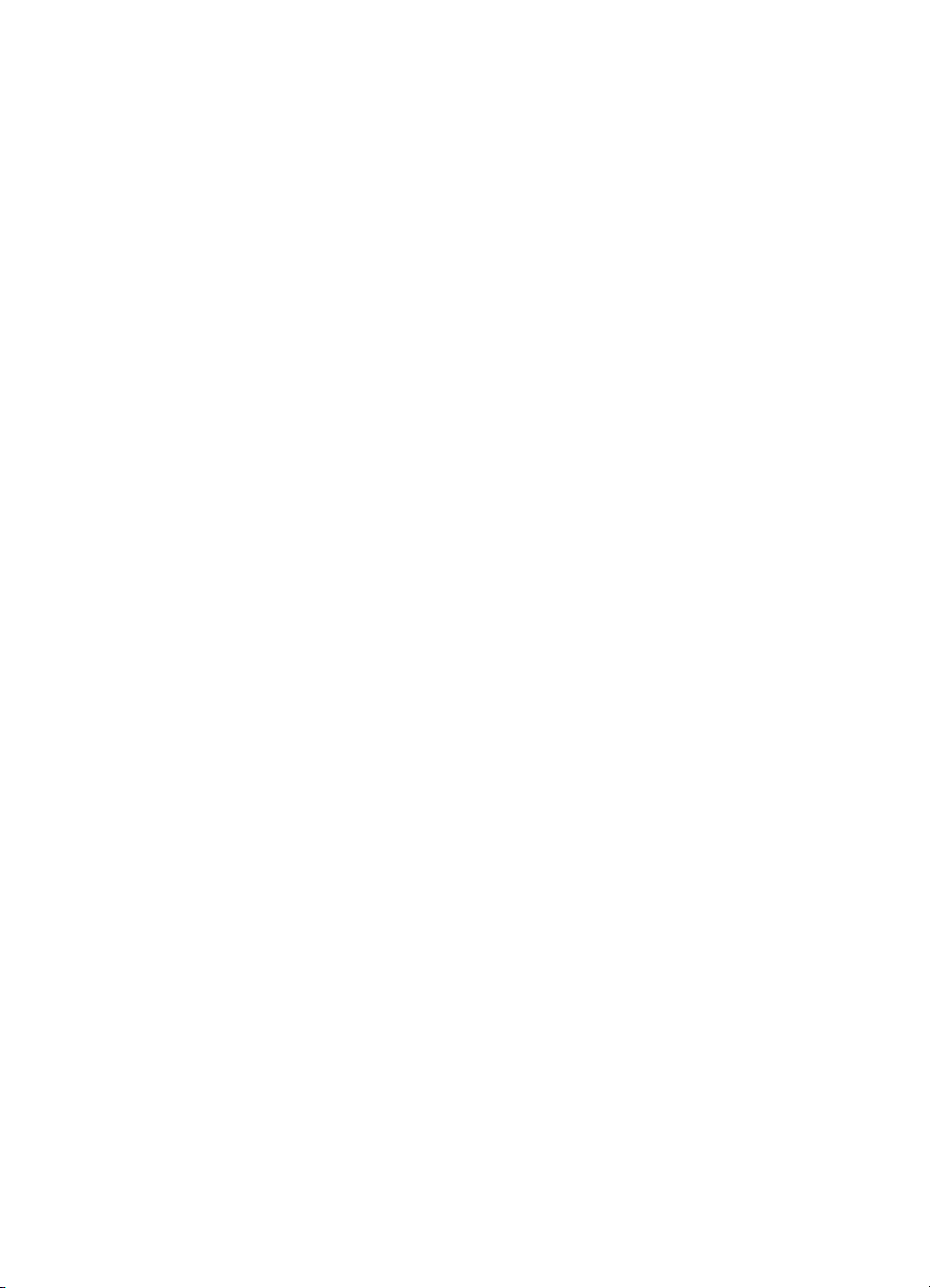
Speicher
2 MB eingebauter Arbeitsspeicher
Tasten/Anzeigen
Abbruchtaste
Anzeige für den Tintenpatronenstatus
Wiederaufnahmetaste und -anzeige
Netztaste und -anzeige
E/A-Schnittstelle
Centronics-Parallelschnittstelle, IEEE 1284-konform mit 1284-B-Buchse
Kompatibel mit Universal Serial Bus 1.1
Abmessungen
440 mm Breite x 196 mm Höhe x 400 mm Tiefe (hochklappbares Fach in
heruntergeklappter Position mit Papier) oder 250 mm Tiefe (hochklappbares
Fach in hochgeklappter Position)
Gewicht
5,72 kg ohne Tintenpatronen
Umgebungsbedingungen
Maximale Umgebungsbedingungen:
Temperatur: 5 bis 40 °C
Luftfeuchtigkeit: 15 bis 80 Prozent rel. Luftfeuchtigkeit, nicht
kondensierend
Empfohlene Umgebungsbedingungen für optimale Druckergebnisse:
Temperatur: 15 bis 35 °C
Luftfeuchtigkeit: 20 bis 80 Prozent rel. Luftfeuchtigkeit, nicht
kondensierend
Lagerungsbedingungen:
Temperatur: -40 bis 60 °C
91
Page 94

Energieverbrauch
2 Watt ausgeschaltet (maximal)
4 Watt im Standby-Modus (im Durchschnitt)
40 Watt während des Druckens (im Durchschnitt)
Anschlusswerte
Eingangsspannung: 100 bis 240 V~ (±10 %)
Eingangsfrequenz: 50/60 Hz (+3 Hz)
Angepasst an alle handelsüblichen Wechselstromspannungen und
-frequenzen.
Geräuschpegel gemäß ISO 9296
Schallstärke, LWAd (1B=10 dB):
5,9 dB im Normal-Modus
Schalldruck, LpAm (in Druckernähe):
46 dB im Normal-Modus
Ausrichtung
Vertikal:
+/– 0,058 mm im Modus Normal
Schräge:
+/– 0,152 mm/mm bei Normalpapier
+/– 0,254 mm/mm bei hp Transparentfolien
Mediengewicht
Papier:
US-Letter 60 bis 90 g/m
US-Legal 75 bis 90 g/m
Umschläge: 75 bis 90 g/m
Karten: Bis zu 200 g/m
Bannerpapier: 60 bis 90 g/m
92
2
2
2
2
2
Page 95

Handhabung von Druckmedien
Kapazität des Zufuhrfachs:
Normalpapier: bis zu 100
Banner: bis zu 20 Blatt
Umschläge: bis zu 15 Umschläge
Grußkarten: bis zu 5 Karten
Etiketten: bis zu 20 Etikettenbögen (verwenden Sie nur Bögen im
US-Letter- oder A4-Format)
Fotopapier: bis zu 20 Blatt
Karteikarten: bis zu 30 Karten
Transparentfolien: bis zu 25 Folien
Kapazität des Ausgabefachs:
Entwurf: bis zu 35 Blatt
Normal: bis zu 50 Blatt
Hoch: bis zu 50 Blatt
Druckmedienformat
Papier:
US-Letter 216 x 279 mm
US-Legal 216 x 356 mm
US-Executive 184 x 279 mm
DIN A4 210 x 297 mm
DIN A5 148 x 210 mm
B5-JIS 182 x 257 mm
Benutzerdefiniert:
Breite 77 bis 216 mm
Länge 127 bis 356 mm
93
Page 96
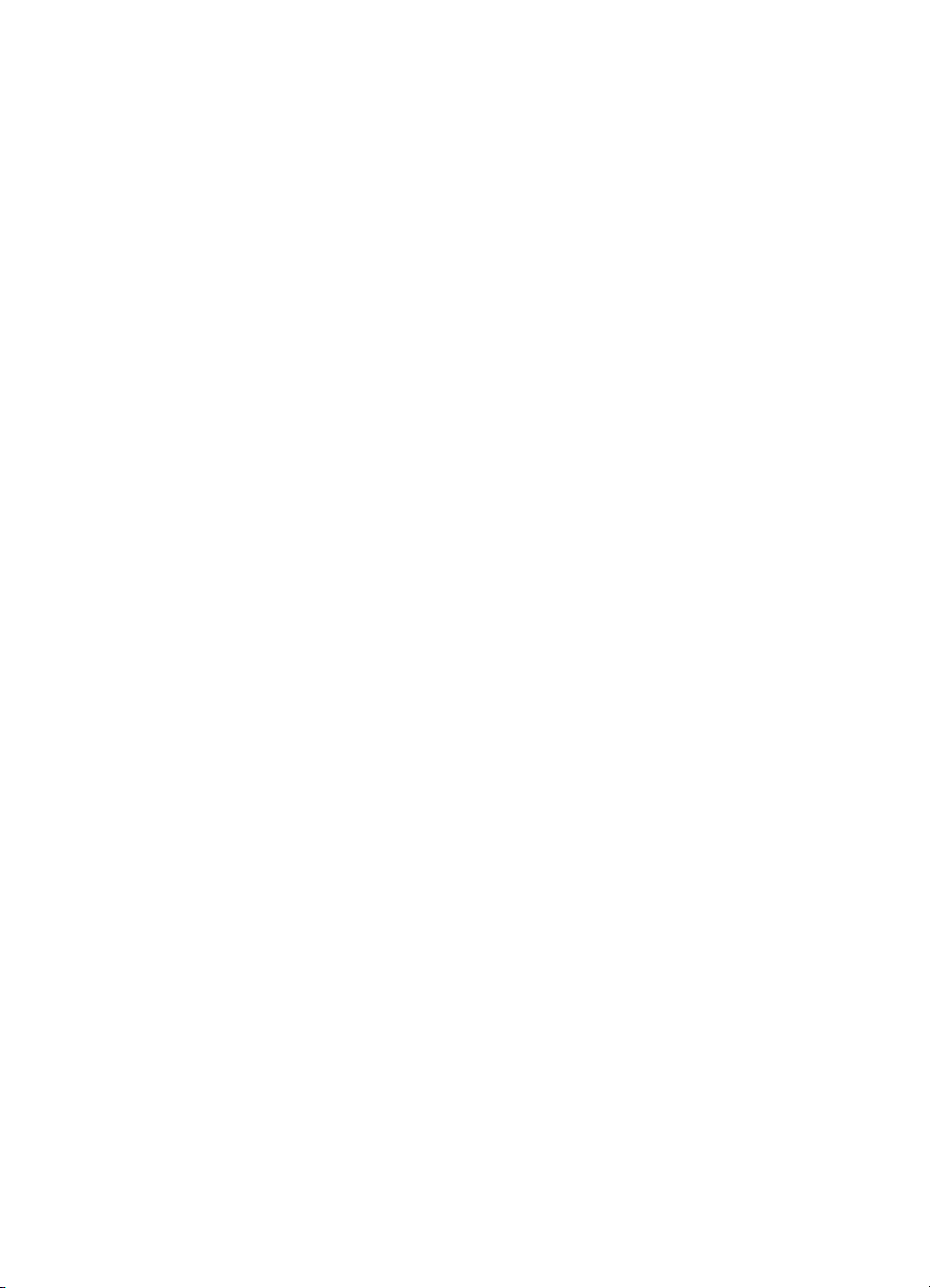
Banner:
US-Letter 216 x 279 mm
DIN A4 210 x 297 mm
Umschläge:
US-Format Nr. 10 103 x 241 mm
US-Format Invitation A2 111 x 146 mm
Europäisches Format DL 220 x 110 mm
Europäisches Format C6 114 x 162 mm
Kartei-/Grußkarten:
76 x 127 mm
102 x 152 mm
127 x 203 mm
Karten (A6): 105 x 148,5 mm
Japanische Hagaki-Postkarten: 100 x 148 mm
Etiketten:
US-Letter 216 x 279 mm
DIN A4 210 x 297 mm
Transparentfolien:
US-Letter 216 x 279 mm
DIN A4 210 x 297 mm
Foto (mit abziehbarem Etikett): 102 x 152 mm
Tintenpatronen
Schwarz: HP 66
Dreikammer-Farbtintenpatrone: HP C65
94
A Series oder HP No. 15
15
Series oder HP No. 78
78
Page 97
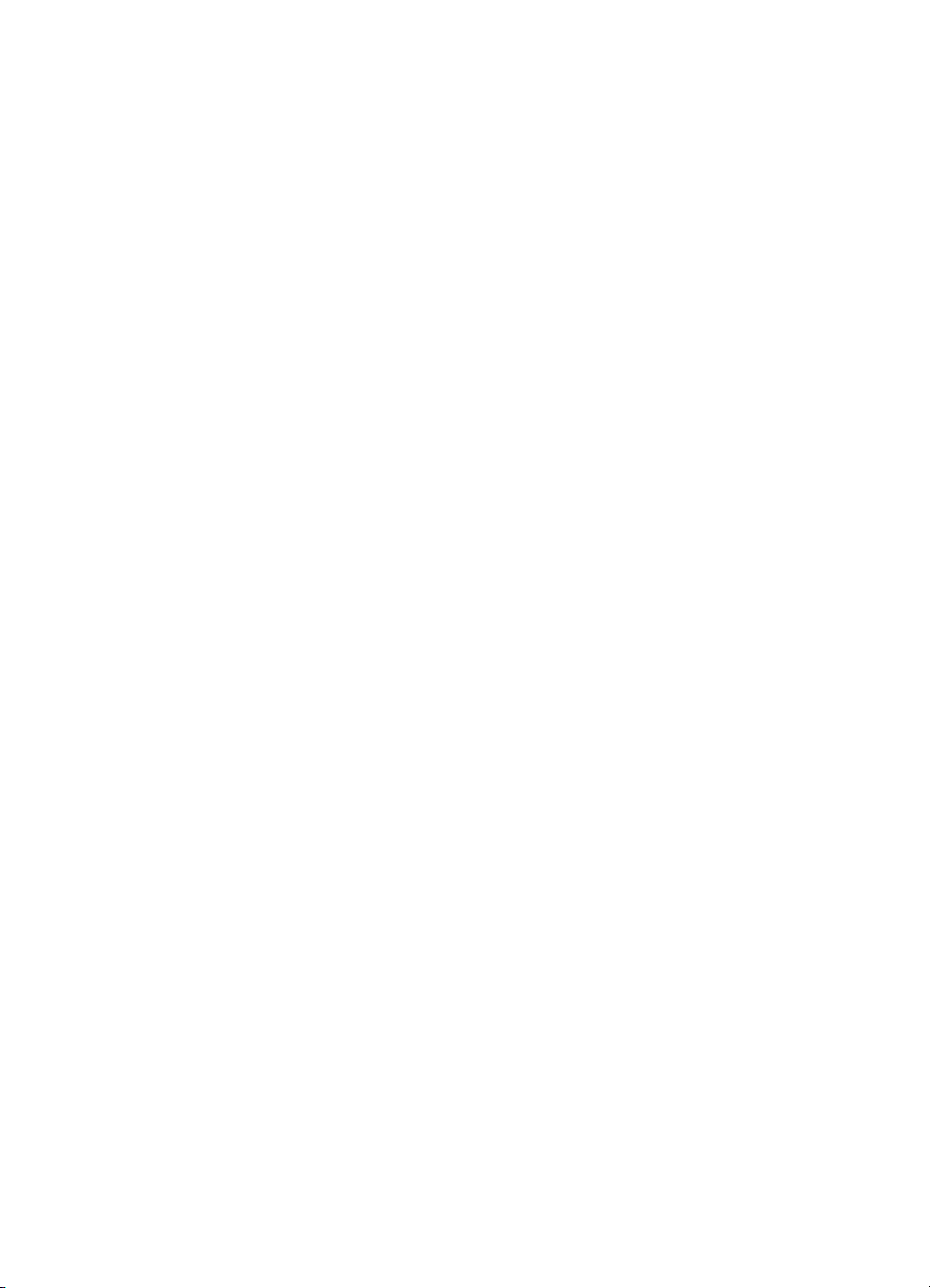
Technische Daten des
hp deskjet 940c series-Druckers
hp deskjet 940cxi Modellnr. C6431A
hp deskjet 940cse Modellnr. C6431B
hp deskjet 940cvr Modellnr. C6431E
Druckgeschwindigkeit bei schwarzem Text
Entwurf: 12 Seiten pro Minute
Druckgeschwindigkeit für gemischten Text mit Farbgrafiken
Entwurf: 10 Seiten pro Minute
Auflösung bei schwarzem TrueType-Text
(abhängig von der Papierart)
Entwurf: 300 x 300 dpi
Normal: 600 x 600 dpi
Hoch: 600 x 600 dpi
Farbauflösung
(abhängig von der Papierart)
Entwurf: 300 x 300 dpi + PhotoREt
Normal: 600 x 600 dpi + PhotoREt
Hoch: 600 x 600 dpi + PhotoREt
Auflösung für Fotopapierdruck
PhotoREt
2400 x 1200 dpi
Drucktechnologie
Thermischer Tintenstrahldruck
Softwarekompatibilität
Kompatibel mit MS-Windows (95, 98, Me, 2000 und NT 4.0)
MS-DOS-Softwareprogramme
95
Page 98
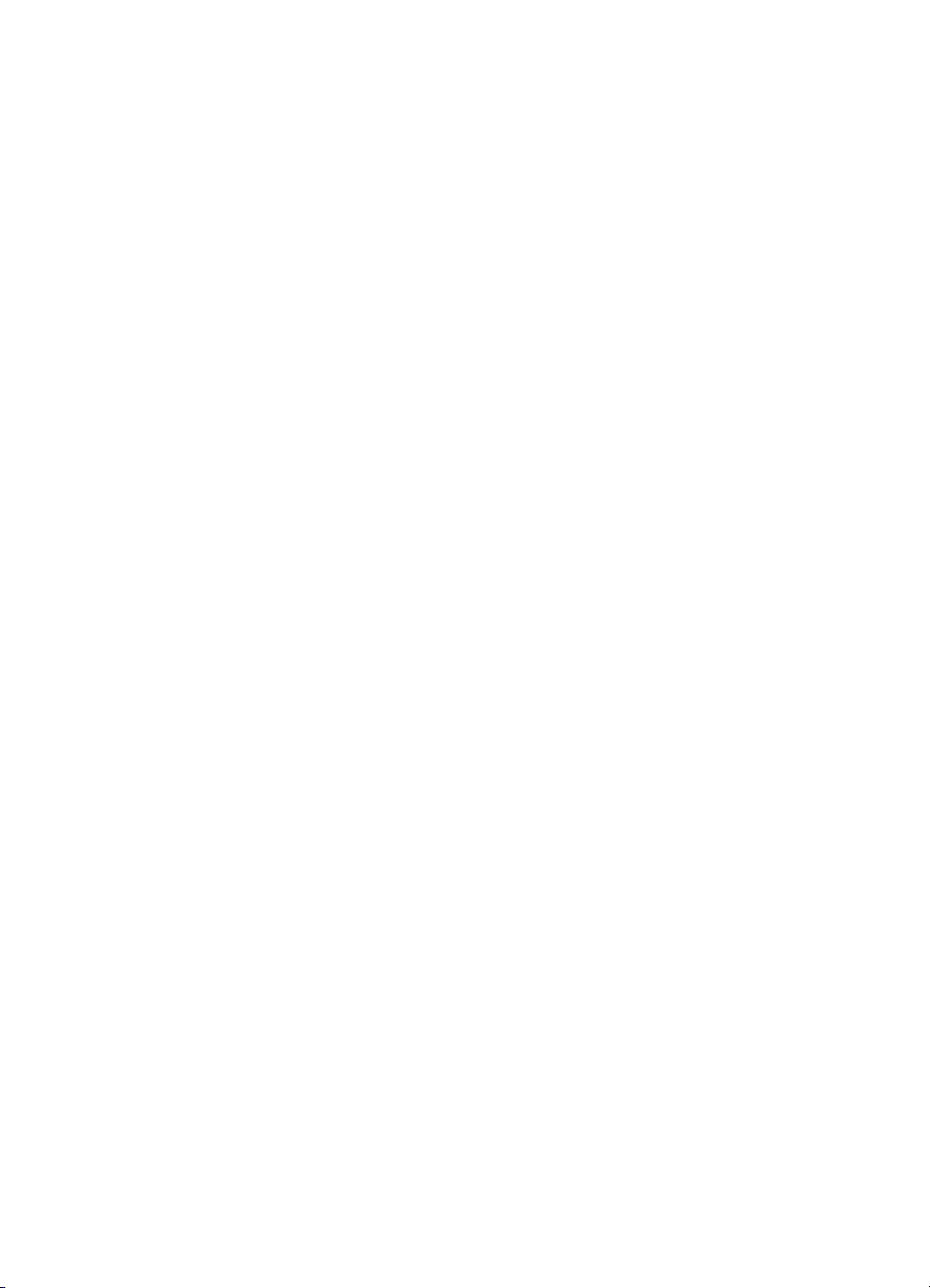
Leistungskapazität
2000 Seiten pro Monat
Speicher
2 MB eingebauter Arbeitsspeicher
Tasten/Anzeigen
Abbruchtaste
Anzeige für den Tintenpatronenstatus
Wiederaufnahmetaste und -anzeige
Netztaste und -anzeige
E/A-Schnittstelle
Centronics-Parallelschnittstelle, IEEE 1284-konform mit 1284-B-Buchse
Kompatibel mit Universal Serial Bus 1.1
Abmessungen
440 mm Breite x 196 mm Höhe x 370 mm Tiefe
Gewicht
5,9 kg ohne Tintenpatronen
Umgebungsbedingungen
Maximale Umgebungsbedingungen:
Temperatur: 5 bis 40 °C
Luftfeuchtigkeit: 15 bis 80 Prozent rel. Luftfeuchtigkeit, nicht
kondensierend
Empfohlene Umgebungsbedingungen für optimale Druckergebnisse:
Temperatur: 15 bis 35 °C
Luftfeuchtigkeit: 20 bis 80 Prozent rel. Luftfeuchtigkeit, nicht
kondensierend
Lagerungsbedingungen:
Temperatur: -40 bis 60 °C
96
Page 99
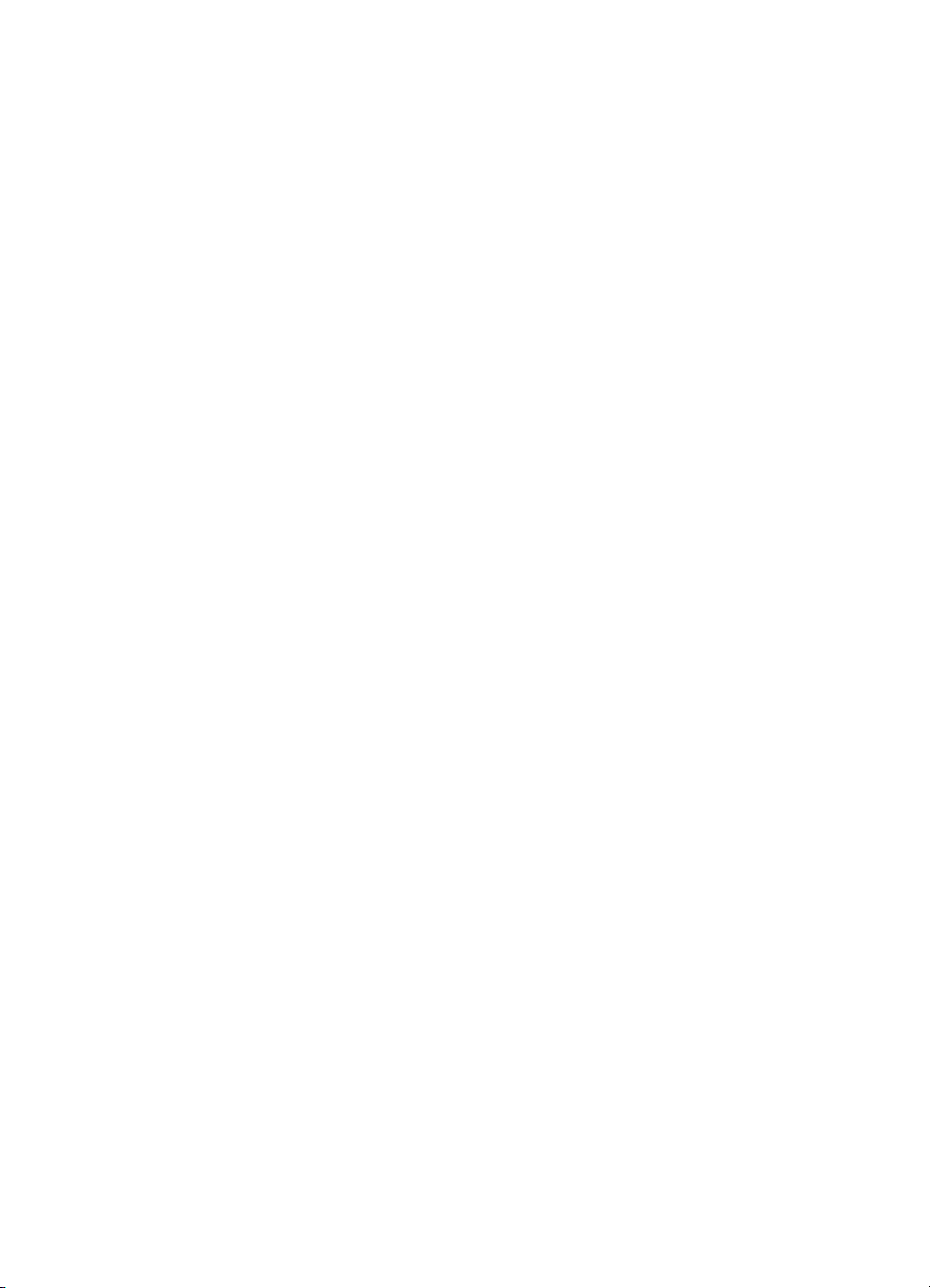
Energieverbrauch
2 Watt ausgeschaltet (maximal)
4 Watt im Standby-Modus (im Durchschnitt)
40 Watt während des Druckens (im Durchschnitt)
Anschlusswerte
Eingangsspannung: 100 bis 240 V~ (±10 %)
Eingangsfrequenz: 50/60 Hz (+3 Hz)
Angepasst an alle handelsüblichen Wechselstromspannungen und
-frequenzen.
Geräuschpegel gemäß ISO 9296
Schallstärke, LWAd (1B=10 dB):
5,9 dB im Normal-Modus
Schalldruck, LpAm (in Druckernähe):
46 dB im Normal-Modus
Ausrichtung
Vertikal:
+/– 0,058 mm im Modus Normal
Schräge:
+/– 0,152 mm/mm bei Normalpapier
+/– 0,254 mm/mm bei hp Transparentfolien
Mediengewicht
Papier:
US-Letter 60 bis 90 g/m
US-Legal 75 bis 90 g/m
Umschläge: 75 bis 90 g/m
Karten: Bis zu 200 g/m
Bannerpapier: 60 bis 90 g/m
2
2
2
2
2
97
Page 100

Handhabung von Druckmedien
Kapazität des Zufuhrfachs:
Normalpapier: bis zu 150 Blatt
Banner: bis zu 20 Bögen
Umschläge: Bis zu 15 Umschläge
Grußkarten: bis zu 5 Karten
Etiketten: bis zu 20 Etikettenbögen (verwenden Sie nur Bögen im
US-Letter- oder A4-Format)
Fotopapier: bis zu 20 Blatt
Karteikarten: bis zu 45 Karten
Transparentfolien: bis zu 30 Folien
Kapazität des Ausgabefachs:
Entwurf: bis zu 35 Blatt
Normal: bis zu 50 Blatt
Hoch: bis zu 50 Blatt
Druckmedienformat
Papier:
US-Letter 216 x 279 mm
US-Legal 216 x 356 mm
US-Executive 184 x 279 mm
DIN A4 210 x 297 mm
DIN A5 148 x 210 mm
B5-JIS 182 x 257 mm
Benutzerdefiniert:
Breite 77 bis 216 mm
Länge 127 bis 356 mm
Banner:
US-Letter 216 x 279 mm
DIN A4 210 x 297 mm
98
